Page 1
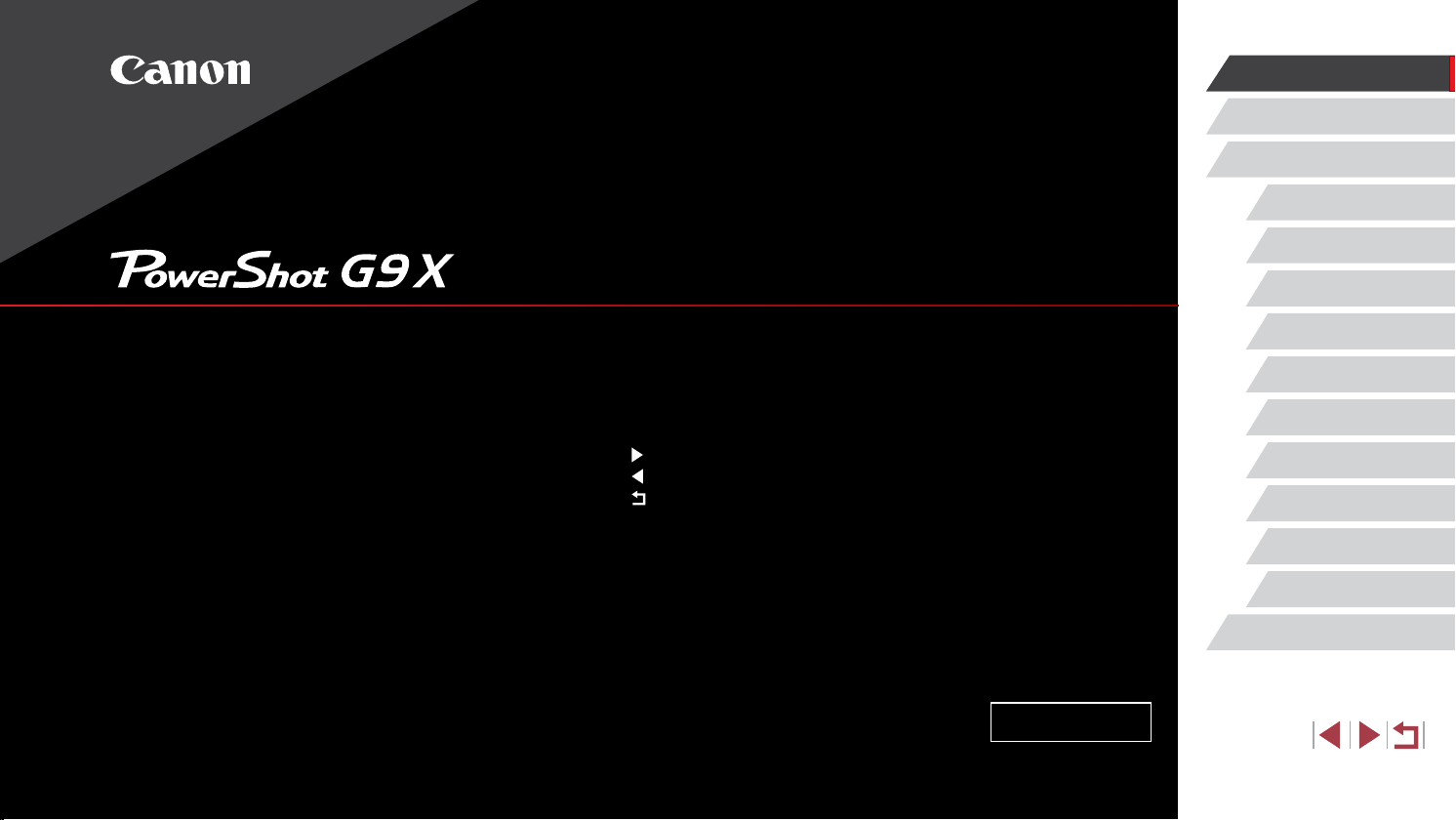
Перед использованием
Основные операции
Руководство по расширенным операциям
Основные сведения о камере
Автоматический/гибридный
автоматический режим
Другие режимы съемки
Режим P
Руководство пользователя камеры
● Перед началом работы с камерой обязательно ознакомьтесь с данным
=
Руководством, включая раздел «Меры предосторожности» (
● Ознакомление с данным Руководством поможет научиться правильному
обращению с камерой.
● Храните это Руководство в надежном месте, чтобы его можно было
использовать в будущем.
14).
● Для перехода на другие страницы нажимайте кнопки в правом нижнем углу.
: следующая страница
: предыдущая страница
: страница до нажатия ссылки
● Для перехода в начало главы нажмите название главы справа.
РУССКИЙ
© CANON INC. 2015 CEL-SW2MA200
Режимы Tv, Av, M и C
Режим воспроизведения
Функции Wi-Fi
Меню настройки
Принадлежности
Приложение
Алфавитный указатель
1
Page 2
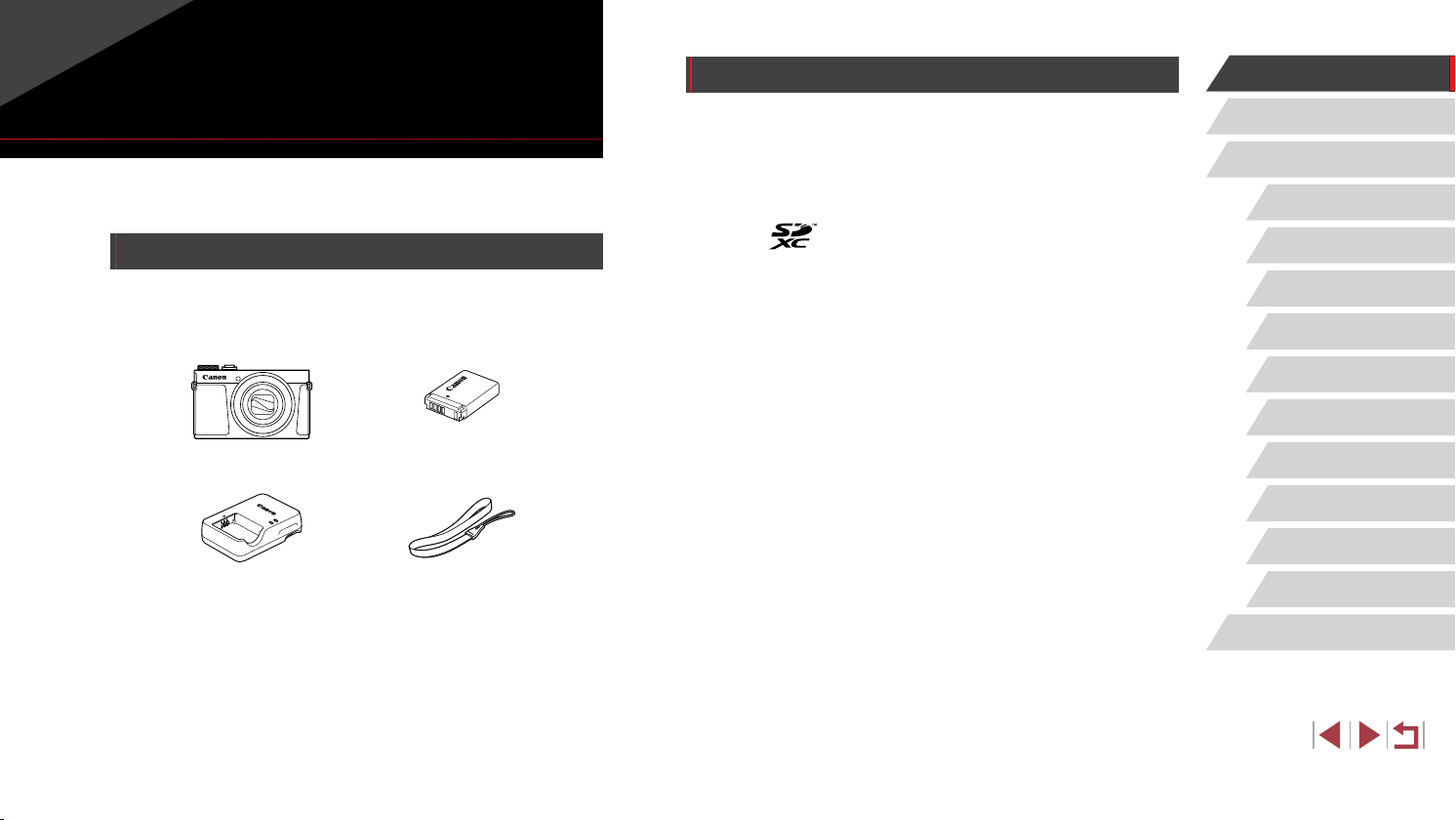
Поддерживаемые карты памяти
Перед использованием
Перед использованием
Начальные сведения
Комплект поставки
Перед использованием проверьте наличие в комплекте поставки камеры перечисленных
ниже комплектующих.
Если что-либо отсутствует, обращайтесь по месту приобретения камеры.
Камера
Зарядное устройство
CB-2LH/CB-2LHE
* Запрещается удалять с аккумулятора наклеенную на него оболочку.
● В комплект поставки также входят печатные документы.
● Карта памяти не входит в комплект поставки (
Аккумулятор
NB-13L*
Ремень для запястья
=
2).
Могут использоваться указанные ниже карты памяти (продаются отдельно),
независимо от их емкости.
● Карты памяти SD*
● Карты памяти SDHC*1*
● Карты памяти SDXC*1*
*1 Карты, соответствующие стандартам SD. Однако работа с данной камерой проверена не для
всех карт памяти.
*2 Также поддерживаются карты памяти UHS-I.
1
2
2
Основные операции
Руководство по расширенным операциям
Основные сведения о камере
Автоматический/гибридный
автоматический режим
Другие режимы съемки
Режим P
Режимы Tv, Av, M и C
Режим воспроизведения
Функции Wi-Fi
Меню настройки
Принадлежности
Приложение
Алфавитный указатель
2
Page 3

Предварительные замечания и юридическая
информация
● Сначала снимите и проверьте несколько тестовых снимков, чтобы убедиться
в правильности их записи. Обратите внимание на то, что компания Canon Inc.,
ее филиалы и дочерние компании, а также дистрибьюторы не несут никакой
ответственности за любой ущерб, обусловленный какой-либо неисправностью
камеры и ее принадлежностей (включая карты памяти), приводящей к сбою
в записи изображения или к записи изображения не тем способом, на который
рассчитан аппарат.
● Законодательство некоторых стран допускает использование фотографий, а также
защищенной авторскими правами музыки или изображений с музыкой, хранящихся
на карте памяти, только для личных целей. Не производите несанкционированную
съемку, нарушающую законы об охране авторских прав, и обратите внимание, что
фотосъемка даже для личного использования, производимая на представлениях
и выставках, а также в некоторых коммерческих ситуациях, может нарушать автор
ские права или другие юридические права.
● Условия гарантии на камеру и сведения о службе поддержки клиентов компании
Canon приведены в гарантийной информации в комплекте руководств пользователя камеры.
● Хотя экран изготавливается с использованием высокопрецизионных технологий
и более 99,99% пикселов соответствуют техническим требованиям, в редких случаях
отдельные пикселы могут иметь дефекты или отображаться в виде красных или
черных точек. Это не свидетельствует о повреждении камеры и не влияет на запи
сываемые изображения.
● При длительном использовании камеры она может стать теплой. Это не является
признаком неисправности.
Соглашения, принятые в данном Руководстве
● В данном Руководстве значки служат для обозначения кнопок и дисков камеры,
на которые эти значки нанесены или на которые они похожи.
● Значками обозначаются следующие кнопки и органы управления камеры. Цифры
в скобках показывают номер соответствующего элемента управления в разделе
«Названия компонентов» (=
[ ] Кольцо управления (10) на передней панели
● Режимы съемки, а также значки и текст, отображаемые на экране, указываются
в скобках.
: Важные сведения, которые следует знать
-
-
●
: Примечания и советы для квалифицированного использования камеры
●
: Обозначает операции с сенсорным экраном
●
●= xx: Страницы со связанной информацией (в этом примере символы «xx»
означают номер страницы)
● Инструкции данного Руководства относятся к камере с настройками по умолчанию.
● Для удобства все поддерживаемые карты памяти обозначаются просто как
«карта памяти».
● Символы «
как используется функция – для фотографий или видеофильмов.
Фотографии» и « Видеофильмы» под заголовками указывают,
4).
Перед использованием
Основные операции
Руководство по расширенным операциям
Основные сведения о камере
Автоматический/гибридный
автоматический режим
Другие режимы съемки
Режим P
Режимы Tv, Av, M и C
Режим воспроизведения
Функции Wi-Fi
Меню настройки
Принадлежности
Приложение
Алфавитный указатель
3
Page 4
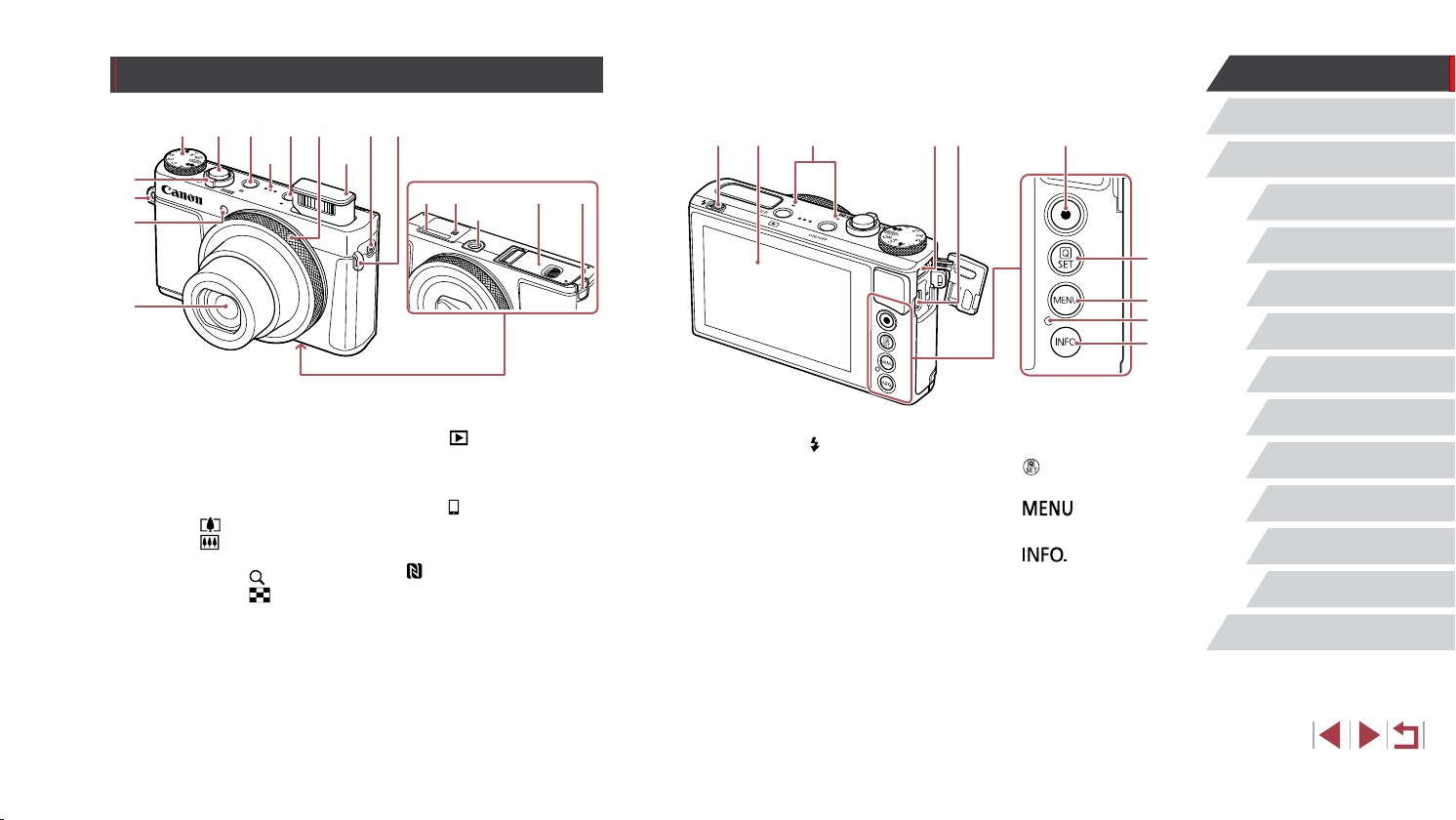
)
Названия компонентов
(
(
(
(
(7)
(12) (3)(10)(6)(5) (9)
Перед использованием
(6)(2)(1) (3) (4) (5)
Основные операции
(8)
)
4
)
3
)
2
)
1
(1) Объектив
(2) Лампа
(3) Крепление ремня
(4) Рычаг зумирования
Съемка: [
Воспроизведение: [
(5) Диск установки режима
(6) Кнопка спуска затвора
(7) Кнопка ON/OFF
(8) Динамик
(положение телефото)]/
(широкоугольное
[
положение)]
(увеличение)]/
(индекс)]
[
(11)
(14)(13)
(15)
(9) Кнопка [
(10) Кольцо управления
(11) Вспышка
(12) Кнопка [
устройства)]
(13) Серийный номер (номер корпуса)
(14)
(15) Штативное гнездо
(16) Крышка гнезда карты памяти/отсека
элементов питания
(17) Крышка переходника постоянного тока
(Воспроизведение)]
(Подключение мобильного
1
(N-метка)*
(16)
(17)
(1) Переключатель [ (Подъем вспышки)]
(2) Экран*
(3) Микрофон
(4) Разъем DIGITAL
(5) Разъем HDMI™
*1 Используется с функциями NFC (
*2 При установке защиты экрана эффективность распознавания жестов может ухудшиться.
2
=
В таком случае увеличьте чувствительность сенсорного экрана (
(6) Кнопка видеосъемки
(7) Кнопка [
Установка)]
(8) Кнопка [
(9) Индикатор/лампа заряда по USB
(10) Кнопка [
132).
(Меню быстрой установки/
]
(Информация)]
=
164).
(7)
(8)
(9)
(
10
Руководство по расширенным операциям
Основные сведения о камере
Автоматический/гибридный
автоматический режим
Другие режимы съемки
Режим P
Режимы Tv, Av, M и C
Режим воспроизведения
Функции Wi-Fi
Меню настройки
Принадлежности
Приложение
Алфавитный указатель
4
Page 5

Содержание
Перед использованием
Начальные сведения ..............................................................................2
Комплект поставки ........................................................................................2
Поддерживаемые карты памяти ...................................................................2
Предварительные замечания и юридическая информация .......................3
Соглашения, принятые в данном Руководстве ............................................3
Названия компонентов ..................................................................................4
Обычные операции с камерой ....................................................................12
Меры предосторожности .............................................................................14
Основные операции
Основные операции .............................................................................17
Использование сенсорного экрана ............................................................17
Нажатие ...........................................................................................................17
Перетаскивание ..............................................................................................17
Начальная подготовка .................................................................................18
Закрепление ремня ........................................................................................18
Как правильно держать камеру .....................................................................18
Зарядка аккумулятора ...................................................................................18
Установка аккумулятора и вашей карты памяти ..........................................19
Извлечение аккумулятора и карты памяти ..............................................20
Установка даты и времени .............................................................................20
Изменение даты и времени ......................................................................21
Язык .................................................................................................................21
Опробование камеры ..................................................................................22
Съемка (Smart Auto) .......................................................................................22
Просмотр .........................................................................................................23
Стирание изображений .............................................................................24
Руководство по расширенным операциям
Основные сведения о камере ............................................................25
Включение и выключение ...........................................................................25
Функции экономии энергии (Автовыключение) ............................................26
Экономия энергии в режиме съемки........................................................26
Экономия энергии в режиме воспроизведения .......................................26
Кнопка спуска затвора ................................................................................26
Режимы съемки............................................................................................27
Варианты индикации при съемке ...............................................................27
Использование меню быстрой установки ..................................................28
Настройка параметров с помощью сенсорного экрана ..............................28
Использование экрана меню ......................................................................29
Использование сенсорного экрана ...............................................................30
Экранная клавиатура ..................................................................................30
Индикатор ....................................................................................................31
Часы ..............................................................................................................32
Автоматический/гибридный автоматический режим ....................33
Съемка с настройками, определенными камерой ....................................33
Съемка (Smart Auto) .......................................................................................33
Съемка в гибридном автоматическом режиме.............................................35
Запуск воспроизведения видеоподборки ................................................36
Фотографии/видеофильмы .......................................................................36
Фотографии ...............................................................................................36
Видеофильмы ............................................................................................36
Значки сюжетов ..............................................................................................37
Эпизоды, для которых производится серийная съемка ..........................38
Значки стабилизации изображения ..............................................................38
Рамки на экране .............................................................................................39
Часто используемые удобные функции .....................................................39
Дополнительное увеличение объектов (Цифровой зум) ..............................39
Перед использованием
Основные операции
Руководство по расширенным операциям
Основные сведения о камере
Автоматический/гибридный
автоматический режим
Другие режимы съемки
Режим P
Режимы Tv, Av, M и C
Режим воспроизведения
Функции Wi-Fi
Меню настройки
Принадлежности
Приложение
Алфавитный указатель
5
Page 6

Съемка с заранее установленными фокусными расстояниями
(Пошаговый зум) .............................................................................................40
Использование таймера автоспуска .............................................................40
Использование таймера автоспуска для исключения
сотрясения камеры ....................................................................................41
Настройка таймера автоспуска ................................................................41
Съемка путем нажатия на экран (Съемка при касании) ..............................42
Серийная съемка ............................................................................................42
Отображение изображений во время воспроизведения .........................43
Использование функции идентификации лица ........................................43
Личные сведения ............................................................................................43
Регистрация информации функции идентификации лица ..........................44
Съемка.............................................................................................................45
Проверка и редактирование зарегистрированной информации ................45
Перезапись и добавление информации о лице ......................................46
Удаление зарегистрированной информации ...........................................47
Функции настройки изображения ..............................................................47
Изменение формата кадра ............................................................................47
Изменение качества изображения ................................................................48
Коррекция зеленоватых оттенков областей изображения
при освещении ртутными лампами ...............................................................48
Изменение качества видеоизображения ......................................................49
Для видеосистемы NTSC ..........................................................................49
Для видеосистемы PAL ..............................................................................49
Полезные функции съемки .........................................................................50
Использование электронного уровня ............................................................50
Увеличение области, на которую произведена фокусировка .....................50
Проверка наличия закрытых глаз ..................................................................51
Отключение автоматического уровня ...........................................................51
Изменение настроек режима IS ....................................................................52
Отключение стабилизации изображения .................................................52
Съемка видеофильмов с объектами того же размера,
с которым они отображаются до начала съемки ..........................................52
Настройка работы камеры ..........................................................................53
Отключение подсветки для автофокусировки .............................................53
Предотвращение включения лампы уменьшения эффекта
«красных глаз» ................................................................................................53
Изменение стиля отображения изображения после съемки .......................54
Изменение времени отображения изображения после съемки .............54
Изменение экрана, отображаемого после съемки .................................54
Другие режимы съемки .......................................................................55
Автоматическое применение эффектов (Творческий снимок)................55
Съемка нескольких разных изображений для каждого кадра ....................55
Выбор эффектов.............................................................................................56
Съемка видеофильмов с различными эффектами .....................................56
Воспроизведение творческого видеофильма .........................................56
Определенные сюжеты ...............................................................................57
Применение специальных эффектов ........................................................58
Съемка эпизодов с высокой контрастностью
(Высокий динамический диапазон) ...............................................................58
Добавление художественных эффектов ..................................................59
Съемка с выцветшими цветами (Эффект старины) .....................................59
Съемка с эффектом объектива «Рыбий глаз» (Эффект Рыбий глаз) .........59
Снимки, напоминающие миниатюрные модели (Эффект миниатюры) .......60
Скорость воспроизведения и приблизительное время
воспроизведения (для клипов длительностью 1 мин) .............................60
Съемка с эффектом игрушечной камеры
(Эффект игрушечной камеры) ......................................................................61
Выделение объектов (Размытие фона) .........................................................61
Съемка с эффектом мягкого фокуса ...........................................................62
Съемка в монохромном режиме ...................................................................62
Специальные режимы для других целей ...................................................63
Съемка звездного неба (Звезды) ..................................................................63
Съемка людей на фоне звездного неба (Портрет на фоне звезд) ........63
Съемка ночных сцен под звездным небом (Звездное небо) ..................64
Перед использованием
Основные операции
Руководство по расширенным операциям
Основные сведения о камере
Автоматический/гибридный
автоматический режим
Другие режимы съемки
Режим P
Режимы Tv, Av, M и C
Режим воспроизведения
Функции Wi-Fi
Меню настройки
Принадлежности
Приложение
Алфавитный указатель
6
Page 7
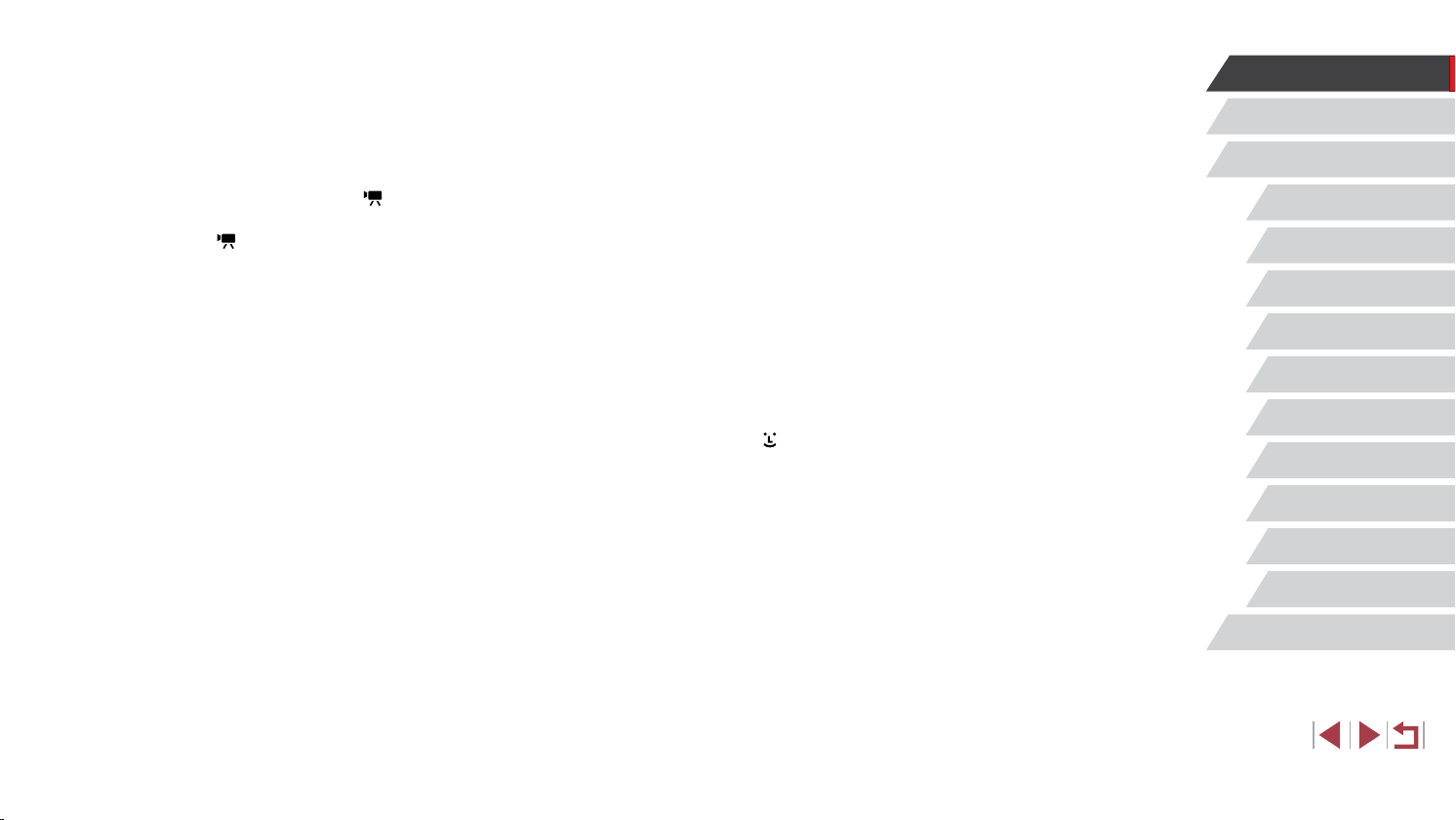
Съемка следов перемещения звезд (Звездный след) ............................65
Съемка видеофильмов движения звезд
(Покадровая видеосъемка звезд) .............................................................66
Настройка цветов .......................................................................................68
Настройка фокусировки ............................................................................68
Съемка различных видеофильмов.............................................................69
Съемка видеофильмов в режиме [ ] .........................................................69
Фиксация или изменение яркости изображения перед съемкой ...........69
Отмена
медленного автоматического затвора ......................................70
Корректировка сильных сотрясений камеры ................................................70
Параметры звука ............................................................................................70
Отключение фильтра шумов ....................................................................70
Использование аттенюатора .....................................................................71
Съемка коротких клипов ................................................................................71
Эффекты воспроизведения ......................................................................71
Съемка видеофильмов iFrame .......................................................................72
Режим P ..................................................................................................73
Съемка в режиме программной автоэкспозиции (режим [P]) ..................73
Яркость изображения (Экспозиция) ...........................................................74
Настройка яркости изображения (Компенсация экспозиции).....................74
Фиксация яркости изображения/экспозиции (Фиксация AE) ......................74
Изменение способа экспозамера .................................................................74
Связывание рамки точечного замера автоэкспозиции
с рамкой автофокусировки .......................................................................75
Изменение числа ISO .....................................................................................75
Регулировка автоматической настройки ISO ...........................................76
Изменение уровня шумоподавления
(Шумоподавление при высокой чувствительности ISO) ..............................76
Автоматический брекетинг (съемка в режиме AEB) ....................................76
Коррекция динамического диапазона (Корр.д.диап.).............................77
Коррекция темных участков ......................................................................77
Настройка параметров автоматического фильтра
нейтральной плотности ..................................................................................77
Цвета изображения .....................................................................................78
Съемка с естественными цветами (Баланс белого) .....................................78
Пользовательский баланс белого .............................................................78
Ручная коррекция баланса белого ...........................................................78
Изменение цветовых тонов изображения (Мои цвета) ................................79
Ручная настройка .......................................................................................80
Диапазон съемки и фокусировка ...............................................................80
Съемка с близкого расстояния (Макро) ........................................................80
Съемка в режиме ручной фокусировки ........................................................81
Простое определение области фокусировки
(Выделение цветом MF) ............................................................................82
Фокусировочная вилка (режим «Фокус-BKT») .........................................82
Цифровой телеконвертер ..............................................................................83
Выбор способа автофокусировки ..................................................................83
AF по одной точке ......................................................................................83
Перемещение рамок автофокусировки и изменение
их размера (AF по одной точке) ...............................................................84
+Слежение ..............................................................................................84
Съемка в режиме следящей автофокусировки ............................................85
Изменение настройки фокусировки .............................................................85
Выбор человека для фокусировки (Выбор лица) .........................................86
Выбор объектов для фокусировки (Тактильный АФ) ....................................86
Съемка с фиксацией автофокусировки ........................................................87
Вспышка .......................................................................................................87
Изменение режима вспышки .........................................................................87
Авто .............................................................................................................87
Вкл. .............................................................................................................87
Замедл. синхр. ...........................................................................................88
Откл. ...........................................................................................................88
Настройка компенсации экспозиции при съемке со вспышкой .................88
Съемка с фиксатором FE ...............................................................................89
Изменение момента срабатывания вспышки ...............................................89
Перед использованием
Основные операции
Руководство по расширенным операциям
Основные сведения о камере
Автоматический/гибридный
автоматический режим
Другие режимы съемки
Режим P
Режимы Tv, Av, M и C
Режим воспроизведения
Функции Wi-Fi
Меню настройки
Принадлежности
Приложение
Алфавитный указатель
7
Page 8
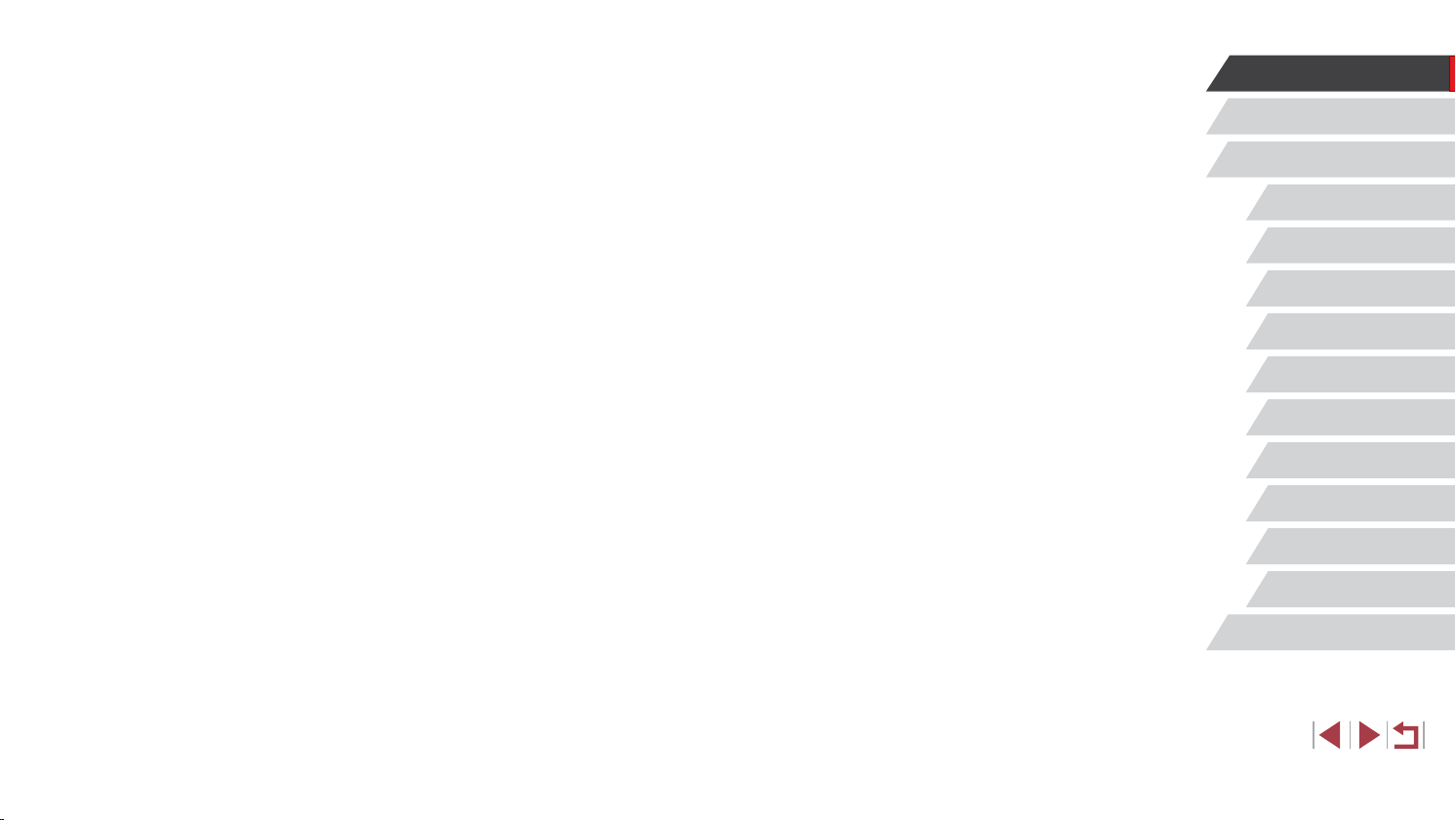
Прочие настройки ........................................................................................90
Изменение качества изображения ................................................................90
Запись в формате RAW .............................................................................90
С помощью меню.......................................................................................91
Изменение настроек режима IS ....................................................................91
Режимы Tv, Av, M и C.............................................................................92
Конкретные значения выдержки затвора (режим [Tv]) .............................92
Конкретные значения диафрагмы (режим [Av]) ........................................93
Конкретные значения выдержки затвора и диафрагмы (режим [M]) .......93
Съемка с длительной выдержкой (Ручная выдержка) ..............................94
Настройка мощности вспышки ...................................................................95
Съемка видеофильмов с определенными значениями
выдержки затвора и диафрагмы ................................................................95
Настройка органов управления и индикации ............................................96
Настройка параметров при переключения функций
кольца управления .........................................................................................96
Изменение настроек кольца управления ......................................................97
Функции, которые можно назначить кольцу управления ........................97
Назначение функций кольцу управления ................................................98
Настройка отображаемой информации ........................................................98
Настройка отображаемой информации ...................................................99
Назначение функций кнопке видеосъемки ..................................................99
Настройка меню быстрой установки ........................................................100
Выбор пунктов для включения в меню ........................................................100
Изменение порядка пунктов меню .........................................................100
Сохранение параметров съемки ..............................................................101
Параметры, которые можно сохранить ..................................................101
Сохранение часто используемых пунктов меню съемки (Моё меню) .........101
Режим воспроизведения ..................................................................103
Просмотр ....................................................................................................103
Переключение режимов отображения ........................................................105
Предупреждение о передержке (для ярких участков изображения)
Гистограмма .............................................................................................105
Гистограмма RGB, отображение информации GPS .............................105
........105
Просмотр коротких видеофильмов, снятых в режиме
творческого снимка (творческие видеофильмы) .......................................106
Просмотр коротких видеофильмов, созданных при съемке
фотографий (видеоподборка) .....................................................................106
Просмотр по дате.....................................................................................106
Проверка людей, обнаруженных функцией идентификации лица ...........107
Обзор и фильтрация изображений ..........................................................107
Переход между изображениями в индексе ................................................107
Использование сенсорного экрана ........................................................108
Поиск изображений, удовлетворяющих определенным условиям ...........108
Переход между изображениями с помощью кольца управления .............109
Использование сенсорного экрана ........................................................110
Просмотр отдельных изображений из группы ............................................110
Редактирование информации функции идентификации лица ..............111
Изменение имен ...........................................................................................111
Удаление имен ..............................................................................................111
Варианты просмотра изображений ..........................................................112
Увеличение изображений.............................................................................112
Использование сенсорного экрана ........................................................112
Просмотр слайд-шоу ....................................................................................113
Защита изображений ................................................................................113
С помощью меню..........................................................................................113
Выбор изображений по одному ...................................................................114
Выбор диапазона ..........................................................................................114
Защита сразу всех изображений .................................................................115
Снятие защиты сразу со всех изображений ..........................................115
Удаление изображений .............................................................................115
Удаление сразу нескольких изображений ..................................................116
Указание способа выбора .......................................................................116
Выбор изображений по одному ..............................................................116
Выбор диапазона .....................................................................................117
Задание сразу всех изображений ..........................................................117
Перед использованием
Основные операции
Руководство по расширенным операциям
Основные сведения о камере
Автоматический/гибридный
автоматический режим
Другие режимы съемки
Режим P
Режимы Tv, Av, M и C
Режим воспроизведения
Функции Wi-Fi
Меню настройки
Принадлежности
Приложение
Алфавитный указатель
8
Page 9

Поворот изображений ...............................................................................117
С помощью меню..........................................................................................117
Отключение автоматического поворота ......................................................118
Пометка изображений как избранных .....................................................118
С помощью меню..........................................................................................118
Удобное управление: жесты сенсорного экрана .....................................119
Использование функций, назначенных жестам сенсорного экрана ........119
Изменение функций для жестов сенсорного экрана .................................120
Назначаемые функции ............................................................................120
Редактирование фотографий ...................................................................121
Изменение размера изображений ..............................................................121
С помощью меню..........................................................................................121
Кадрирование ...............................................................................................122
Изменение цветовых тонов изображения (Мои цвета) ..............................123
Коррекция яркости изображения (i-Contrast) ..............................................123
Коррекция «красных глаз» ...........................................................................124
Редактирование видеофильмов ...............................................................125
Уменьшение размера файлов .....................................................................126
Качество изображения сжатых видеозаписей .......................................126
Удаление глав видеофильмов .....................................................................126
Просмотр альбомов (Яркие моменты) .....................................................127
Выбор тем для альбомов .........................................................................127
Добавление в альбомы музыкального сопровождения .............................128
Создание собственных альбомов ................................................................129
Объединение коротких клипов .................................................................130
Функции Wi-Fi ......................................................................................131
Доступные функции Wi-Fi .........................................................................131
Отправка изображений в смартфон ........................................................132
Отправка изображений в NFC-совместимый смартфон ............................132
Подключение с помощью NFC, когда камера выключена
или находится в режиме съемки .............................................................132
Подключение с помощью NFC, когда камера находится
в режиме воспроизведения.....................................................................134
Передача на смартфон, назначенный кнопке ............................................134
Добавление смартфона с помощью меню Wi-Fi ........................................136
Использование другой точки доступа .........................................................137
Предыдущие точки доступа .........................................................................138
Сохранение изображений в компьютере .................................................138
Подготовка к регистрации компьютера.......................................................138
Проверка компьютерной среды ..............................................................138
Установка программного обеспечения ..................................................138
Настройка компьютера для подключения по Wi-Fi (только Windows)
........139
Сохранение изображений в подключенном компьютере ..........................140
Проверка совместимости точки доступа................................................140
Использование WPS-совместимых точек доступа ................................140
Подключение к точкам доступа из списка .............................................142
Предыдущие точки доступа ....................................................................143
Отправка изображений в зарегистрированную веб-службу ...................144
Регистрация веб-служб.................................................................................144
Регистрация портала CANON iMAGE GATEWAY ....................................144
Регистрация других веб-служб................................................................146
Отправка изображений в веб-службы .........................................................146
Беспроводная печать изображений на подключенном принтере ..........147
Отправка изображений в другую камеру .................................................149
Варианты отправки изображений .............................................................150
Отправка нескольких изображений.............................................................150
Выбор изображений по одному ..............................................................150
Выбор диапазона .....................................................................................150
Отправка избранных изображений .........................................................151
Примечания по отправке изображений .......................................................151
Выбор разрешения (размер изображения).................................................152
Добавление комментариев ..........................................................................152
Автоматическая отправка изображений
(Синхронизация изображений) .................................................................152
Начальная подготовка ..................................................................................152
Подготовка камеры ..................................................................................152
Подготовка компьютера ..........................................................................153
Перед использованием
Основные операции
Руководство по расширенным операциям
Основные сведения о камере
Автоматический/гибридный
автоматический режим
Другие режимы съемки
Режим P
Режимы Tv, Av, M и C
Режим воспроизведения
Функции Wi-Fi
Меню настройки
Принадлежности
Приложение
Алфавитный указатель
9
Page 10
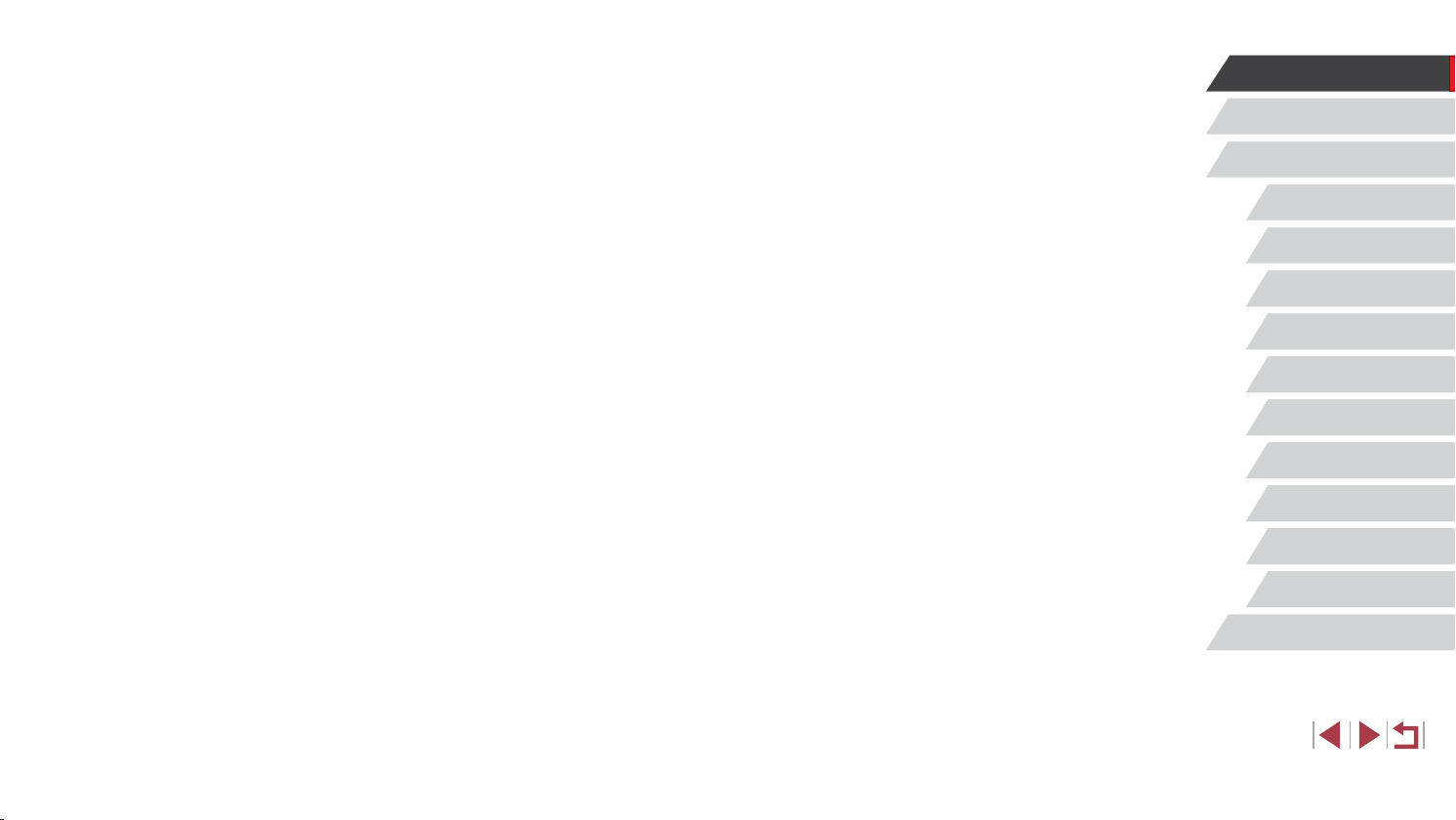
Отправка изображений ................................................................................154
Просмотр на смартфоне изображений, отправленных
с помощью функции синхронизации изображений ..............................154
Просмотр изображений из камеры и управление камерой
с помощью смартфона .............................................................................155
Геопривязка изображений в камере ...........................................................155
Дистанционная съемка .................................................................................155
Изменение или удаление параметров Wi-Fi ............................................156
Изменение информации о подключении ....................................................156
Изменение имени устройства .................................................................157
Удаление информации о подключении..................................................157
Изменение имени камеры ......................................................................157
Восстановление значений по умолчанию для параметров Wi-Fi ..............158
Меню настройки ..................................................................................159
Настройка основных функций камеры ....................................................159
Сохранение изображений на основе даты ..................................................159
Нумерация файлов .......................................................................................159
Форматирование карт памяти .....................................................................160
Низкоуровневое форматирование .........................................................160
Изменение видеосистемы ............................................................................160
Калибровка электронного уровня................................................................161
Сброс настроек электронного уровня ....................................................161
Изменение цвета информации на экране ..................................................161
Использование эко-режима .........................................................................161
Настройка экономии энергии ......................................................................162
Яркость экрана .............................................................................................162
Мировое время .............................................................................................162
Дата и время .................................................................................................163
Время закрытия объектива ..........................................................................163
Язык ...............................................................................................................163
Отключение звуковых сигналов при работе камеры ..................................163
Регулировка громкости ................................................................................164
Настройка звуковых сигналов .....................................................................164
Начальная заставка ......................................................................................164
Скрытие подсказок .......................................................................................164
Отображение в списке режимов съемки только значков ..........................164
Повышение чувствительности сенсорного экрана .....................................164
Автоматическая блокировка сенсорного экрана .......................................165
Метрические/неметрические единицы измерения.....................................165
Проверка логотипов сертификации ............................................................165
Задание записи в изображениях сведений об авторских правах .............165
Удаление всех сведений об авторских правах ......................................166
Настройка других параметров .....................................................................166
Восстановление настроек камеры по умолчанию ......................................166
Принадлежности .................................................................................167
Состав системы .........................................................................................167
Дополнительно приобретаемые принадлежности ...................................168
Источники питания ........................................................................................168
Вспышка ........................................................................................................169
Прочие принадлежности ..............................................................................169
Принтеры .......................................................................................................169
Хранение фотографий и видеофильмов ....................................................169
Использование дополнительно приобретаемых принадлежностей .......170
Воспроизведение на экране телевизора ....................................................170
Питание камеры от бытовой электросети ...................................................171
Установка и зарядка аккумулятора ..........................................................172
Зарядка аккумулятора с помощью компьютера ...................................173
Использование программного обеспечения ...........................................173
Подключение к компьютеру с помощью кабеля ........................................174
Проверка компьютерной среды ..............................................................174
Установка программного обеспечения ..................................................174
Сохранение изображений в компьютере ....................................................174
Перед использованием
Основные операции
Руководство по расширенным операциям
Основные сведения о камере
Автоматический/гибридный
автоматический режим
Другие режимы съемки
Режим P
Режимы Tv, Av, M и C
Режим воспроизведения
Функции Wi-Fi
Меню настройки
Принадлежности
Приложение
Алфавитный указатель
10
Page 11

Печать изображений .................................................................................175
Простая печать ..............................................................................................175
Настройка параметров печати .....................................................................176
Обрезка изображений перед печатью ...................................................177
Выбор формата бумаги и компоновки перед печатью..........................177
Доступные варианты компоновки ...........................................................178
Печать фотографий для документов......................................................178
Печать эпизодов из видеофильма ..............................................................178
Параметры печати видеофильмов .........................................................178
Добавление изображений в список печати (DPOF) ...................................179
Настройка параметров печати ................................................................179
Настройка печати отдельных изображений ...........................................179
Настройка печати диапазона изображений ...........................................180
Настройка печати всех изображений .....................................................180
Удаление всех изображений из списка печати .....................................180
Печать изображений, добавленных в список печати (DPOF) ...............180
Добавление изображений в фотокнигу .......................................................181
Указание способа выбора .......................................................................181
Добавление изображений по одному .....................................................181
Добавление всех изображений в фотокнигу .........................................181
Удаление всех изображений из фотокниги ...........................................181
Приложение .........................................................................................182
Устранение неполадок ..............................................................................182
Экранные сообщения ................................................................................186
Информация на экране .............................................................................188
Съемка (Отображение информации) ..........................................................188
Уровень заряда аккумулятора ................................................................188
Воспроизведение (Подробная информация) .............................................189
Сводка для панели управления видеофильмами .................................189
Таблицы функций и меню .........................................................................190
Функции, доступные в различных режимах съемки ...................................190
Меню быстрой установки .............................................................................192
Вкладка съемки ............................................................................................195
Вкладка [
Вкладка [
Вкладка [
Вкладка [
Вкладка [
Вкладка [
Вкладка [
Вкладка [
1] ..........................................................................................195
2] ..........................................................................................196
3] ..........................................................................................197
4] ..........................................................................................198
5] ..........................................................................................199
6] ..........................................................................................200
7] ..........................................................................................201
8] ..........................................................................................201
Вкладка «Настройка» ....................................................................................202
Вкладка «Моё меню» ....................................................................................202
Вкладка воспроизведения ...........................................................................202
Правила обращения ..................................................................................203
Технические характеристики ....................................................................204
Камера ...........................................................................................................204
Количество снимков/время съемки, время воспроизведения ...................205
Диапазон съемки ..........................................................................................205
Количество снимков, которые можно записать на карту памяти ..............205
Время записи на карту памяти ....................................................................206
Аккумулятор NB-13L .....................................................................................206
Зарядное устройство CB-2LH/CB-2LHE ......................................................206
Компактный сетевой адаптер CA-DC30/CA-DC30E ....................................206
Алфавитный указатель ..............................................................................207
Меры предосторожности в отношении Wi-Fi (беспроводной сети) ........209
Меры предосторожности в отношении радиопомех ...................................209
Меры предосторожности в отношении безопасности ................................209
Торговые марки и лицензирование ........................................................210
Ограничение ответственности ................................................................210
Перед использованием
Основные операции
Руководство по расширенным операциям
Основные сведения о камере
Автоматический/гибридный
автоматический режим
Другие режимы съемки
Режим P
Режимы Tv, Av, M и C
Режим воспроизведения
Функции Wi-Fi
Меню настройки
Принадлежности
Приложение
Алфавитный указатель
11
Page 12

Обычные операции с камерой
Съемка
● Использование настроек, выбираемых камерой (автоматический режим,
гибридный автоматический режим)
=
33, =
=
55
Ночные сюжеты
35
(=
57)
Портреты
(=
57)
Звездное небо
(=
63)
Фейерверк
(=
57)
-
● Применение нескольких эффектов к каждому снимку с использованием
параметров, определяемых камерой (режим творческого снимка)
-
Качественная съемка людей
В соответствии с конкретными сюжетами
Применение специальных эффектов
Яркие цвета
(=
58)
Эффект «Рыбий глаз»
(=
59)
Размытие фона
(=
61)
Эффект плаката
(=
58)
Эффект миниатюры
(=
60)
Мягкий фокус
(=
62)
● Фокусировка на лица
=
33, =
57, =
-
84
● Без использования вспышки (вспышка выключена)
=
33
-
● Включение себя в кадр (Автоспуск)
=
40
-
● Сочетание видеоклипов и фотографий (Подборка видео)
=
35
-
«Старые» фотографии
(=
59)
Эффект игрушечной камеры
(=
61)
Монохромный
(=
62)
Перед использованием
Основные операции
Руководство по расширенным операциям
Основные сведения о камере
Автоматический/гибридный
автоматический режим
Другие режимы съемки
Режим P
Режимы Tv, Av, M и C
Режим воспроизведения
Функции Wi-Fi
Меню настройки
Принадлежности
Приложение
Алфавитный указатель
12
Page 13
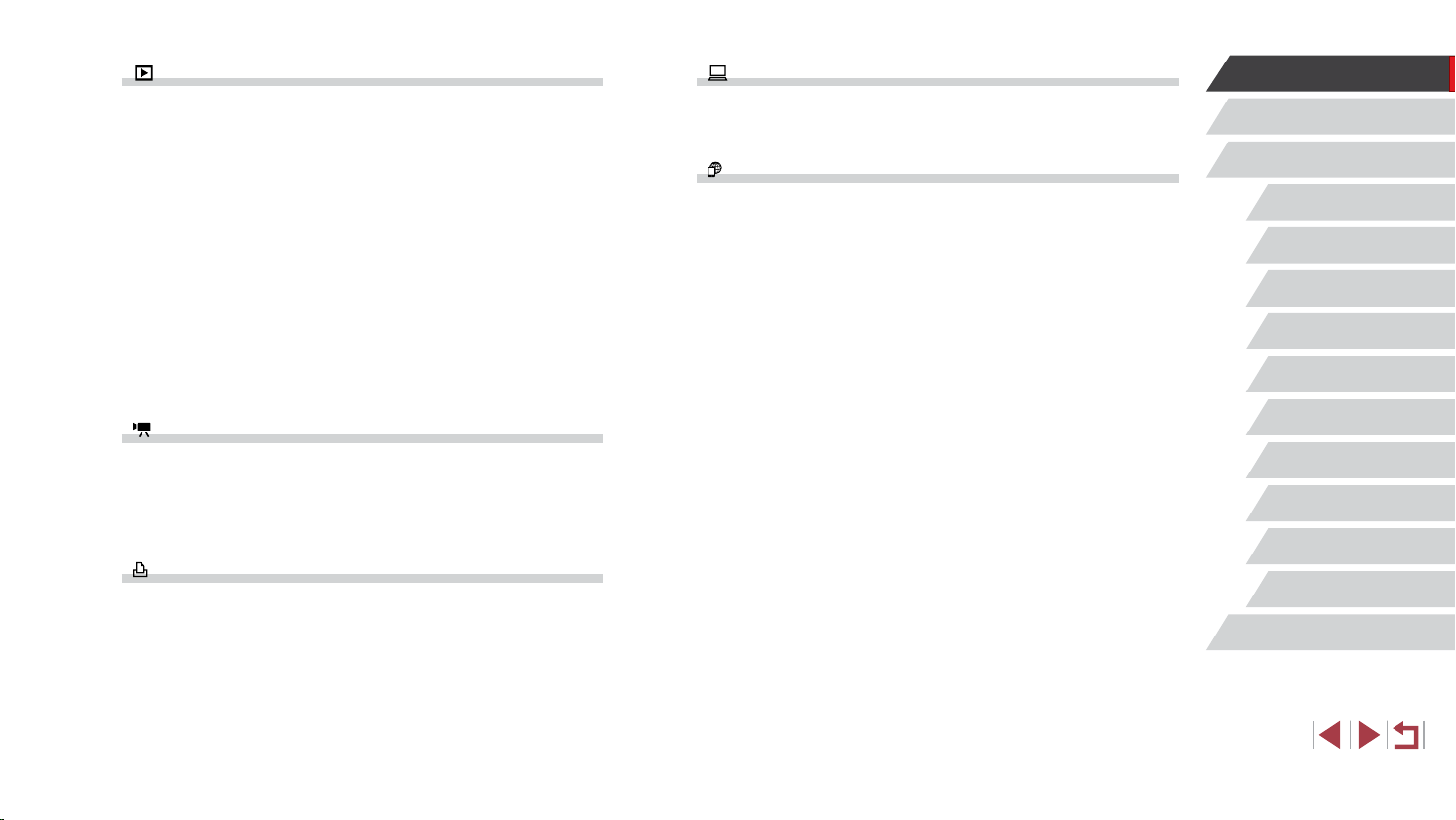
Просмотр
Сохранение
Перед использованием
● Просмотр изображений (режим воспроизведения)
=
103
-
● Автоматическое воспроизведение (Слайд-шоу)
=
113
-
● На экране телевизора
=
170
-
● На экране компьютера
=
174
-
● Быстрый обзор изображений
=
107
-
● Удаление изображений
=
115
-
● Автоматическое создание альбомов
=
127
-
Запись/просмотр видеофильмов
● Запись видеофильмов
=
33, =
69, =
-
95
● Просмотр видеофильмов (режим воспроизведения)
=
103
-
Печать
● Печать изображений
=
175
-
● Сохранение изображений в компьютере
=
174
-
Использование функций Wi-Fi
● Отправка изображений в смартфон
=
132
-
● Публикация изображений в Интернете
=
144
-
● Отправка изображений в компьютер
=
152
-
Основные операции
Руководство по расширенным операциям
Основные сведения о камере
Автоматический/гибридный
автоматический режим
Другие режимы съемки
Режим P
Режимы Tv, Av, M и C
Режим воспроизведения
Функции Wi-Fi
Меню настройки
Принадлежности
Приложение
Алфавитный указатель
13
Page 14

Меры предосторожности
● Перед использованием изделия обязательно прочтите приведенные ниже правила
техники безопасности. Строго следите за соблюдением правил надлежащего
обращения с камерой.
● Приведенные здесь меры предосторожности призваны предотвратить получение
травм пользователем или другими лицами, а также повреждение имущества.
● Также обязательно изучите руководства, входящие в комплект поставки всех
используемых Вами дополнительных принадлежностей.
Предостережение
● Запрещается применять вспышку в непосредственной близости от глаз людей.
Воздействие света повышенной интенсивности, испускаемого вспышкой, может привести
к ухудшению зрения. В частности, при съемке детей минимально допустимое расстояние
до ребенка составляет 1 м.
● Оборудование следует хранить в местах, недоступных для детей и подростков.
Попадание ремня на шею ребенка может привести к удушению.
Если в изделии используется кабель питания, при случайном попадании на шею
ребенка он может стать причиной удушения.
● Используйте только рекомендованные источники питания.
● Запрещается разбирать, модифицировать или нагревать изделие.
● Запрещается снимать с аккумулятора клейкую оболочку (если она есть).
● Не допускайте падения изделия или сильных ударов по нему.
● Не дотрагивайтесь до внутренних деталей изделия, если оно повреждено, например
в результате падения.
● Если из изделия идет дым, ощущается посторонний запах или изделие работает
неправильно, немедленно прекратите его использование.
● Запрещается чистить изделие органическими растворителями, такими как спирт,
бензин или разбавитель для краски.
● Не допускайте контакта с жидкостями , а также попадания жидкости или посторонних
предметов внутрь изделия.
Возможно поражение электрическим током или возгорание.
Если изделие намокло или внутрь него попала жидкость либо посторонние предметы,
немедленно извлеките аккумулятор/элементы питания или отсоедините вилку питания.
Указывает на возможность серьезной
травмы, вплоть до смертельного исхода.
● Если ваша модель камеры оснащена видоискателем или сменным объективом,
не смотрите через видоискатель или объектив на яркие источники света (например,
на солнце в ясный день или на яркий искусственный источник света).
Это может привести к повреждению глаз.
● Если ваша модель камеры оснащена сменным объективом, не оставляйте объектив
(или камеру с установленным объективом) на солнце без установленной крышки
объектива.
Это может привести к возгоранию.
● Не дотрагивайтесь до изделия во время грозы, если оно подключено к сетевой
розетке.
Возможно поражение электрическим током или возгорание. Немедленно прекратите
пользоваться изделием и отойдите от него.
● Пользуйтесь только рекомендованными аккумуляторами/элементами питания.
● Не оставляйте аккумуляторы/элементы питания рядом с открытым огнем и не
бросайте их в огонь.
В результате возможен взрыв или утечка электролита из аккумулятора или элементов
питания и, как следствие, поражение электрическим током, пожар или травмирование.
Если электролит, вытекший из аккумуляторов или элементов питания, попал в глаза,
рот, на кожу или на одежду, немедленно смойте электролит водой.
● Если с изделием используется зарядное устройство, соблюдайте следующие меры
предосторожности.
- Регулярно отсоединяйте вилку кабеля питания и сухой тканью удаляйте пыль
и загрязнения, скапливающиеся на вилке, внутренних поверхностях электрической розетки и на окружающих областях.
- Запрещается вставлять или извлекать вилку влажными руками.
- При использовании оборудования следите, чтобы его мощность не превышала
номинальной нагрузочной способности электрической розетки или соединительных проводов. Не используйте оборудование, если вилка кабеля питания
повреждена или неполностью вставлена в розетку.
- Не допускайте соприкосновения металлических предметов (например, булавок
или ключей) с контактами или вилкой, а также накопления на них пыли.
- Если используемое изделие оснащается кабелем питания, не допускайте порезов
или повреждений кабеля, не вносите изменений в его конструкцию и не ставьте
на него тяжелые предметы.
Возможно поражение электрическим током или возгорание.
Перед использованием
Основные операции
Руководство по расширенным операциям
Основные сведения о камере
Автоматический/гибридный
автоматический режим
Другие режимы съемки
Режим P
Режимы Tv, Av, M и C
Режим воспроизведения
Функции Wi-Fi
Меню настройки
Принадлежности
Приложение
Алфавитный указатель
14
Page 15
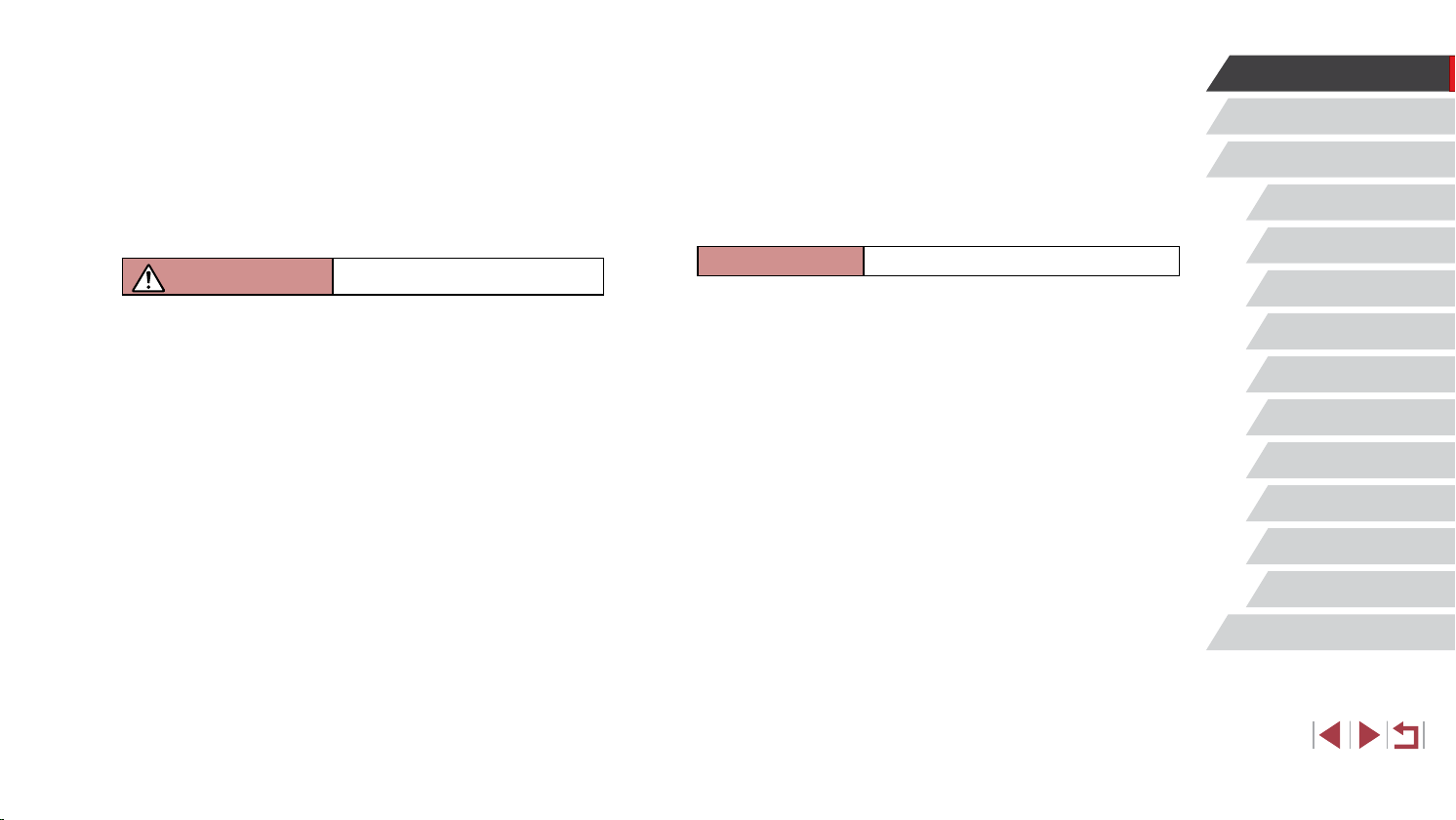
● Выключайте камеру в местах, в которых ее использование запрещено.
Излучаемые камерой электромагнитные волны могут мешать работе электронных
приборов или других устройств. Соблюдайте необходимую осторожность при использовании изделия в местах, в которых ограничено использование электронных устройств,
например в самолетах или в медицинских учреждениях.
● Не допускайте длительного контакта камеры с кожей.
Даже если камера не кажется горячей, она может вызывать низкотемпературные ожоги,
которые проявляются в виде покраснения кожи или волдырей. В местах с высокой
температурой, а также если у вас замедленное кровообращение или чувствительная
кожа, пользуйтесь штативом.
Предупреждение
● Перенося изделие за ремень, соблюдайте осторожность, чтобы не допускать ударов
по изделию, не подвергать его чрезмерным механическим нагрузкам и тряске,
а также не допускать зацепления ремня за другие предметы.
● Будьте осторожны, чтобы не допускать ударов или сильного нажатия на объектив.
Это может привести к травме или к поломке камеры.
● Будьте осторожны, чтобы не допускать сильных ударов по экрану.
Если экран треснет, осколки могут стать причиной травмы.
● Следите, чтобы в процессе съемки не закрывать вспышку пальцами или одеждой.
Это может привести к ожогам или повреждению вспышки.
● Не используйте, не оставляйте и не храните изделие в следующих местах:
- под прямыми солнечными лучами;
- при температуре выше 40 °C;
- во влажных или пыльных местах.
В противном случае возможна протечка, перегрев или взрыв аккумулятора или элементов питания, и, в результате, поражение электрическим током, возникновение пожара
или причинение ожогов и других травм.
Перегрев и повреждения могут приводить к поражению электрическим током, возгоранию, ожогам или другим травмам.
● При длительном просмотре эффекты перехода между кадрами слайд-шоу могут
вызывать дискомфорт.
Указывает на возможность травмы.
● При использовании дополнительно приобретаемых конвертеров, фильтров для
объективов или переходников фильтров (если применимо), обязательно следите
за надежностью их крепления.
В случае падения принадлежности из-за плохого крепления она может разбиться,
и можно порезаться об осколки стекла.
● При использовании изделий, на которых вспышка поднимается и опускается
автоматически, соблюдайте осторожность, чтобы опускающаяся вспышка не
прищемила пальцы.
Это может привести к травме.
Предупреждение
● Запрещается направлять камеру на яркие источники света, например на солнце
в ясный день или мощный источник искусственного освещения.
В противном случае возможно повреждение датчика изображения или других внутренних компонентов.
● При использовании камеры на песчаном пляже или в ветреных местах не допускайте
попадания внутрь камеры пыли или песка.
● На изделиях, в которых вспышка поднимается и убирается автоматически, запре-
щается принудительно закрывать или открывать вспышку руками.
Это может привести к неполадкам в работе изделия.
● Убирайте со вспышки всю пыль, грязь и другие посторонние вещества с помощью
ватной палочки или ткани.
Под воздействием тепла от вспышки посторонние материалы могут начать дымиться
или изделие может выйти из строя.
● Если изделие не используется, извлеките из него аккумулятор или элементы
питания и уберите их на хранение.
В случае протечки аккумулятора или элементов питания изделие может быть
повреждено.
● Перед тем как выбросить аккумулятор или элементы питания, закройте их клеммы
лентой или другим изоляционным материалом.
Контакт с другими металлическими предметами может привести к возгоранию или взрыву.
Указывает на возможность повреждения имущества.
Перед использованием
Основные операции
Руководство по расширенным операциям
Основные сведения о камере
Автоматический/гибридный
автоматический режим
Другие режимы съемки
Режим P
Режимы Tv, Av, M и C
Режим воспроизведения
Функции Wi-Fi
Меню настройки
Принадлежности
Приложение
Алфавитный указатель
15
Page 16
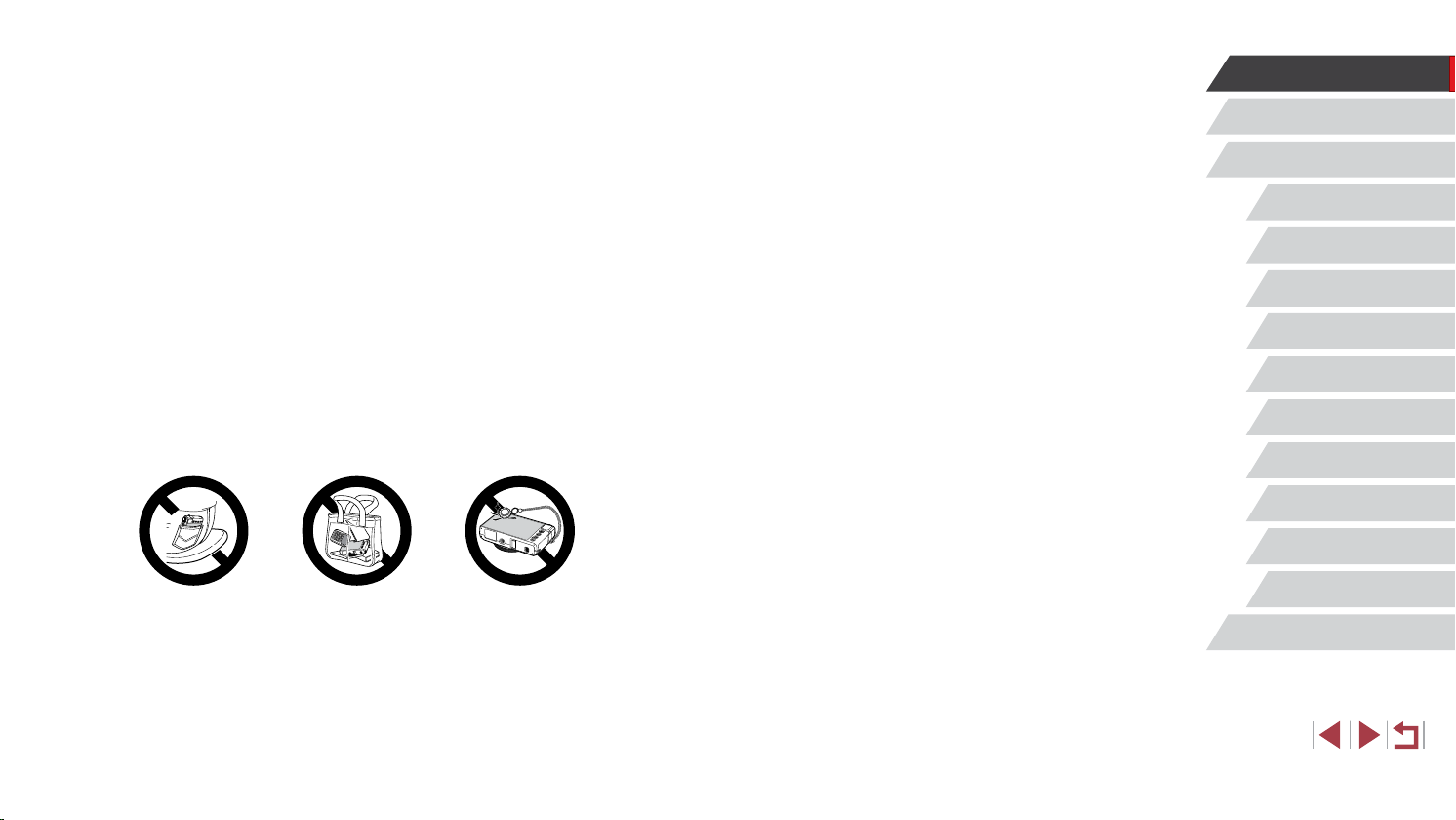
● Когда зарядное устройство, прилагаемое к изделию, не используется, отсоединяйте
его от сети. Во время использования запрещается закрывать изделие тканью или
другими предметами.
Если устройство длительное время остается подключенным к электрической розетке,
оно может перегреться и деформироваться, что, в свою очередь, может привести
к возгоранию.
● Не оставляйте специальные аккумуляторы рядом с домашними животными.
Если животное укусит аккумулятор, возможна протечка, перегрев или взрыв аккумулятора и, как следствие, пожар или повреждение изделия.
● Если в изделии используется несколько элементов питания, не следует одновременно
устанавливать элементы с разным уровнем заряда или старые и новые элементы.
Не устанавливайте аккумуляторы/элементы питания в обратной полярности
(клеммы + и –).
Это может привести к неполадкам в работе изделия.
● Убирая камеру в сумку, следите, чтобы твердые предметы не касались экрана
камеры. Кроме того, закройте экран (чтобы он был обращен к корпусу), если это
допускается конструкцией изделия.
● Не закрепляйте на изделии никакие твердые предметы.
В противном случае возможно возникновение неполадок или повреждение экрана.
Перед использованием
Основные операции
Руководство по расширенным операциям
Основные сведения о камере
Автоматический/гибридный
автоматический режим
Другие режимы съемки
Режим P
Режимы Tv, Av, M и C
Режим воспроизведения
Функции Wi-Fi
Меню настройки
Принадлежности
Приложение
Алфавитный указатель
16
Page 17
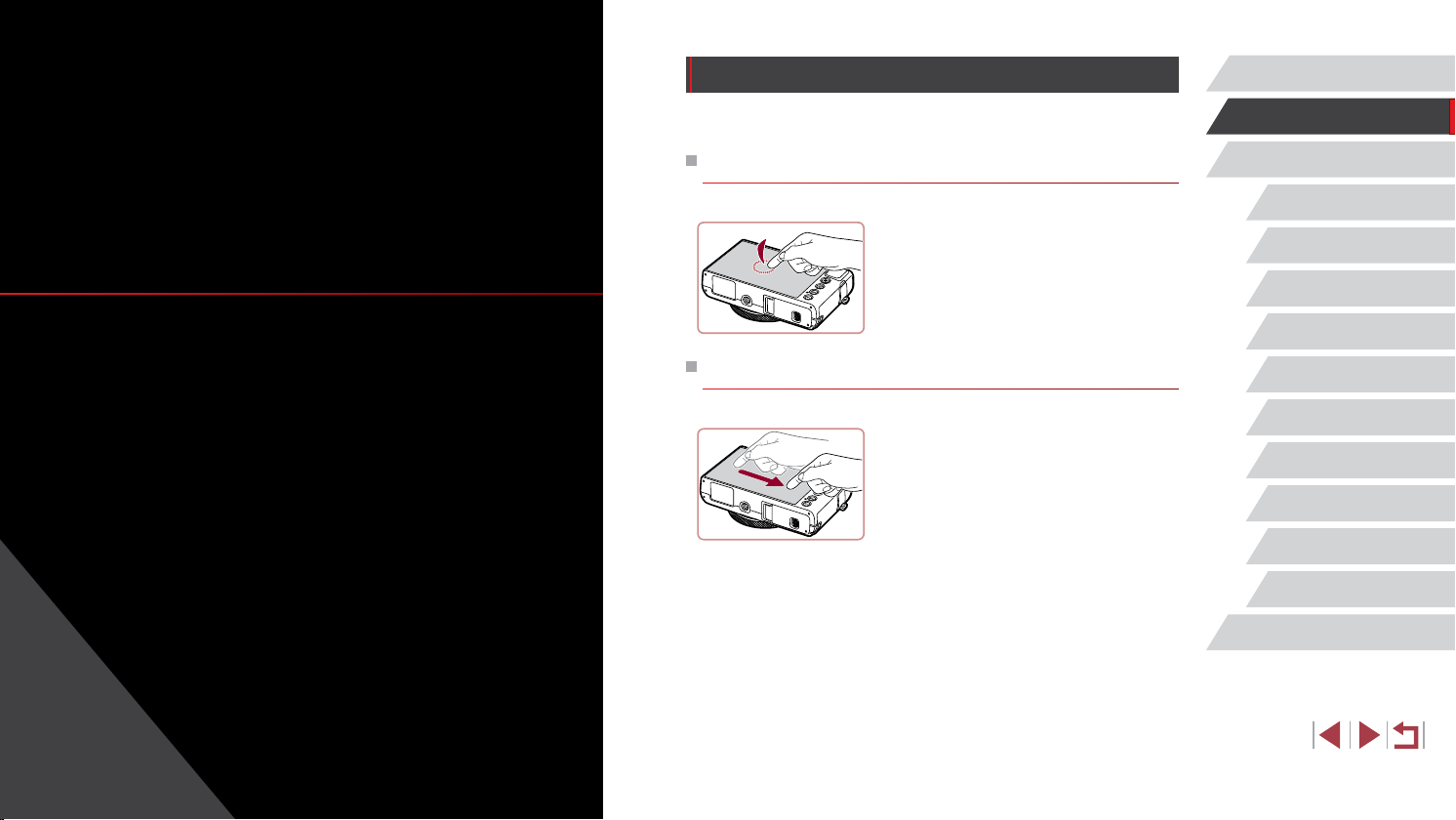
Использование сенсорного экрана
Перед использованием
Основные операции
Основные операции
Основные сведения и инструкции, от первоначальной подготовки
до съемки и воспроизведения
Сенсорный экран камеры обеспечивает интуитивно понятное управление путем
нажатия на экран или постукивания по нему.
Нажатие
Кратковременно нажмите на экран пальцем.
z Этот жест используется для съемки, настройки
функций камеры и т. п.
Перетаскивание
Прикоснитесь к экрану и проведите по нему
пальцем.
z Этот жест используется в режиме воспроизве-
дения для перехода к следующему изображению,
изменению отображаемой области увеличенного
изображения и других операций.
Основные операции
Руководство по расширенным операциям
Основные сведения о камере
Автоматический/гибридный
автоматический режим
Другие режимы съемки
Режим P
Режимы Tv, Av, M и C
Режим воспроизведения
Функции Wi-Fi
Меню настройки
Принадлежности
Приложение
Алфавитный указатель
17
Page 18

CB-2LH
CB-2LHE
Начальная подготовка
Выполните указанную ниже подготовку к съемке.
Закрепление ремня
z Проденьте конец ремня через крепление для
ремня (1), затем протяните другой конец ремня
(1)
через петлю на продетом конце (2).
Зарядка аккумулятора
Перед использованием зарядите аккумулятор с помощью прилагаемого зарядного
устройства. Обязательно сначала зарядите аккумулятор, так как камера продается
с незаряженным аккумулятором.
Установите аккумулятор.
(1)
(2)
1
z Совместив метки на аккумуляторе и зарядном
устройстве, установите аккумулятор, нажав на
него внутрь (1) и опустив (2).
Перед использованием
Основные операции
Руководство по расширенным операциям
Основные сведения о камере
Автоматический/гибридный
автоматический режим
(2)
Как правильно держать камеру
z Ремень можно также закрепить на левой
стороне камеры.
z Наденьте ремень на запястье.
z Во время съемки прижмите локти к туловищу
и надежно держите камеру, чтобы исключить
ее перемещение. Если Вы подняли вспышку,
не кладите на нее пальцы.
Зарядите аккумулятор.
(2)
(1)
(1)
(2)
● Для защиты аккумулятора и поддержания его оптимального состояния
длительность непрерывной зарядки не должна превышать 24 ч.
● В случае зарядных устройств, в которых используется кабель питания, запре-
щается подключать зарядное устройство или кабель питания к посторонним
предметам. Несоблюдение этого требования может привести к неполадкам
или повреждению изделия.
2
z CB-2LH: откройте контакты вилки (1) и подклю-
чите зарядное устройство к электрической
розетке (2).
z CB-2LHE: подключите кабель питания к заряд-
ному устройству, затем подключите другой конец
кабеля к электрической розетке.
z Индикатор зарядки загорается оранжевым
цветом, и начинается зарядка.
z После завершения зарядки цвет индикатора
изменяется на зеленый.
Извлеките аккумулятор.
3
z Отсоединив зарядное устройство от сети,
извлеките аккумулятор, нажав на него внутрь (1)
и вверх (2).
Другие режимы съемки
Режим P
Режимы Tv, Av, M и C
Режим воспроизведения
Функции Wi-Fi
Меню настройки
Принадлежности
Приложение
Алфавитный указатель
18
Page 19
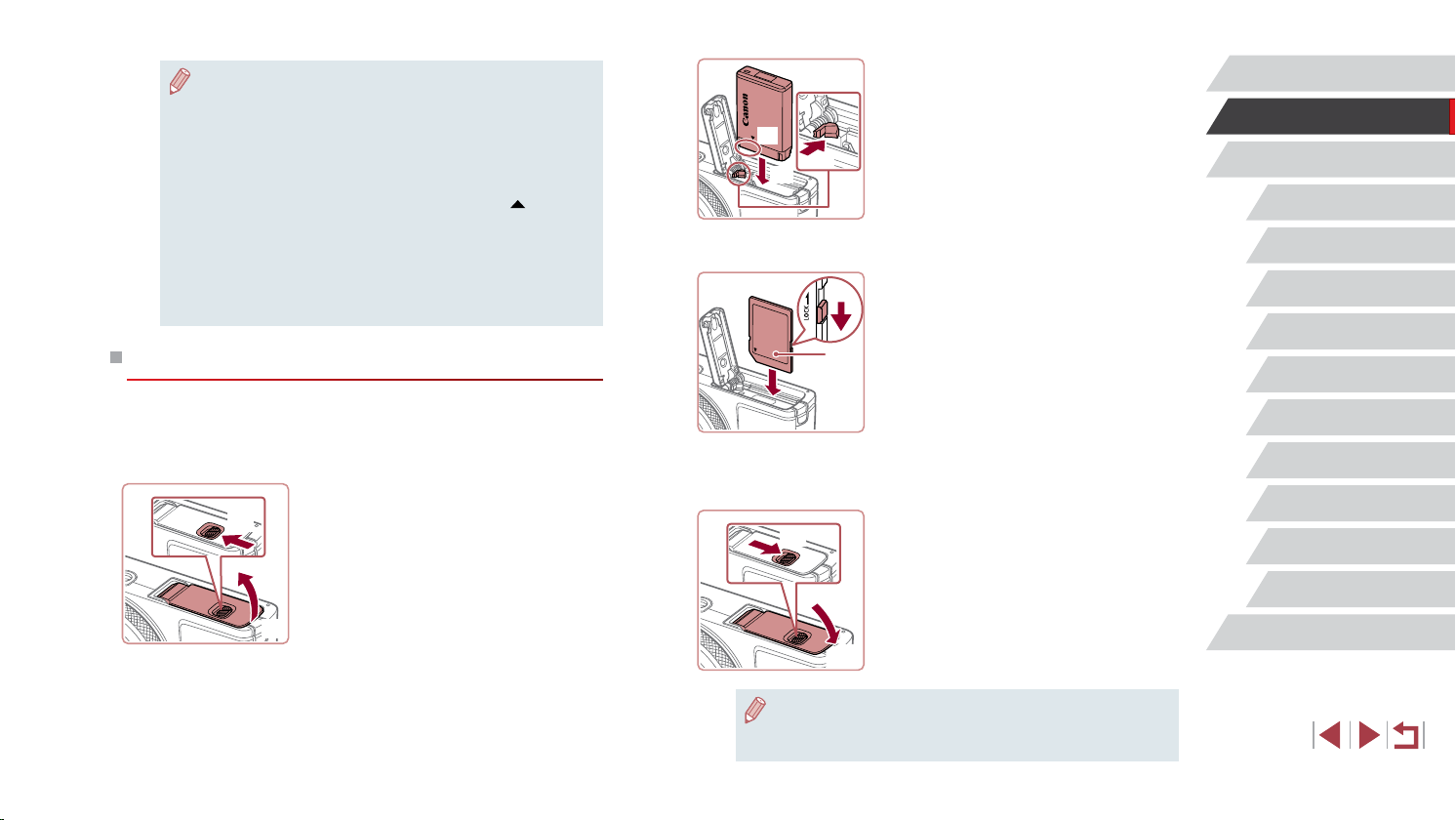
● Подробные сведения о времени зарядки, а также о количестве кадров
и времени съемки с полностью заряженным аккумулятором см. в разделе
«Количество снимков/время съемки, время воспроизведения» (
● Заряженные аккумуляторы постепенно разряжаются, даже если они не
используются. Заряжайте аккумулятор в день использования (или непосредственно накануне).
● Для визуальной индикации состояния аккумулятора устанавливайте крышку
таким образом, чтобы у заряженного аккумулятора символ
а у разряженного – не виден.
● Зарядное устройство можно использовать в местах с напряжением сети
переменного тока 100 – 240 В (50/60 Гц). Для электрических розеток другой
формы используйте имеющиеся в продаже переходники для вилки. Запрещается пользоваться электрическими трансформаторами, предназначенными для путешествий, так как они могут повредить аккумулятор.
=
205).
был виден,
Установка аккумулятора и вашей карты памяти
Установите прилагаемый аккумулятор и карту памяти (продается отдельно).
Обратите внимание, что перед использованием новой карты памяти или карты памяти,
отформатированной в другом устройстве, необходимо отформатировать эту карту
памяти в данной камере (=
(1)
160).
Откройте крышку.
1
z Сдвиньте переключатель (1) и откройте
крышку (2).
(1)
(3)
(2)
(2)
(1)
(2)
Установите аккумулятор.
2
z Держа аккумулятор клеммами в показанном
положении (1), сдвиньте фиксатор аккумулятора в направлении (2) и вставьте аккумулятор
в направ лении (3), пока фиксатор не закроется
со щелчком.
z Аккумулятор, вставленный в неправильной ориен
тации, не фиксируется в правильном положении.
При установке аккумулятора обязательно прове
ряйте правильность его ориентации и надежность
фиксации.
Проверьте переключатель защиты от записи
3
на карте и установите карту памяти.
z Запись на карты памяти с переключателем
защиты от записи невозможна, если переключатель находится в положении блокировки.
Переместите переключатель в направлении (1).
z Установите карту памяти этикеткой (2) в пока-
зан ной ориентации до фиксации со щелчком.
z При установке карты памяти проверьте правиль-
ность ее ориентации. Установка карт памяти
в неправильной ориентации может привести
к повреждению камеры.
Закройте крышку.
4
z Опустите крышку (1) и, прижимая крышку вниз,
сдвиньте переключатель до фиксации в закрытом
положении (2).
Перед использованием
Основные операции
Руководство по расширенным операциям
-
-
Основные сведения о камере
Автоматический/гибридный
автоматический режим
Другие режимы съемки
Режим P
Режимы Tv, Av, M и C
Режим воспроизведения
Функции Wi-Fi
Меню настройки
Принадлежности
Приложение
(2)
(1)
● Сведения о количестве кадров, которые можно записать на карту памяти,
или о времени видеозаписи на карту памяти см. в разделе «Количество
снимков, которые можно записать на карту памяти» (
=
205).
Алфавитный указатель
19
Page 20
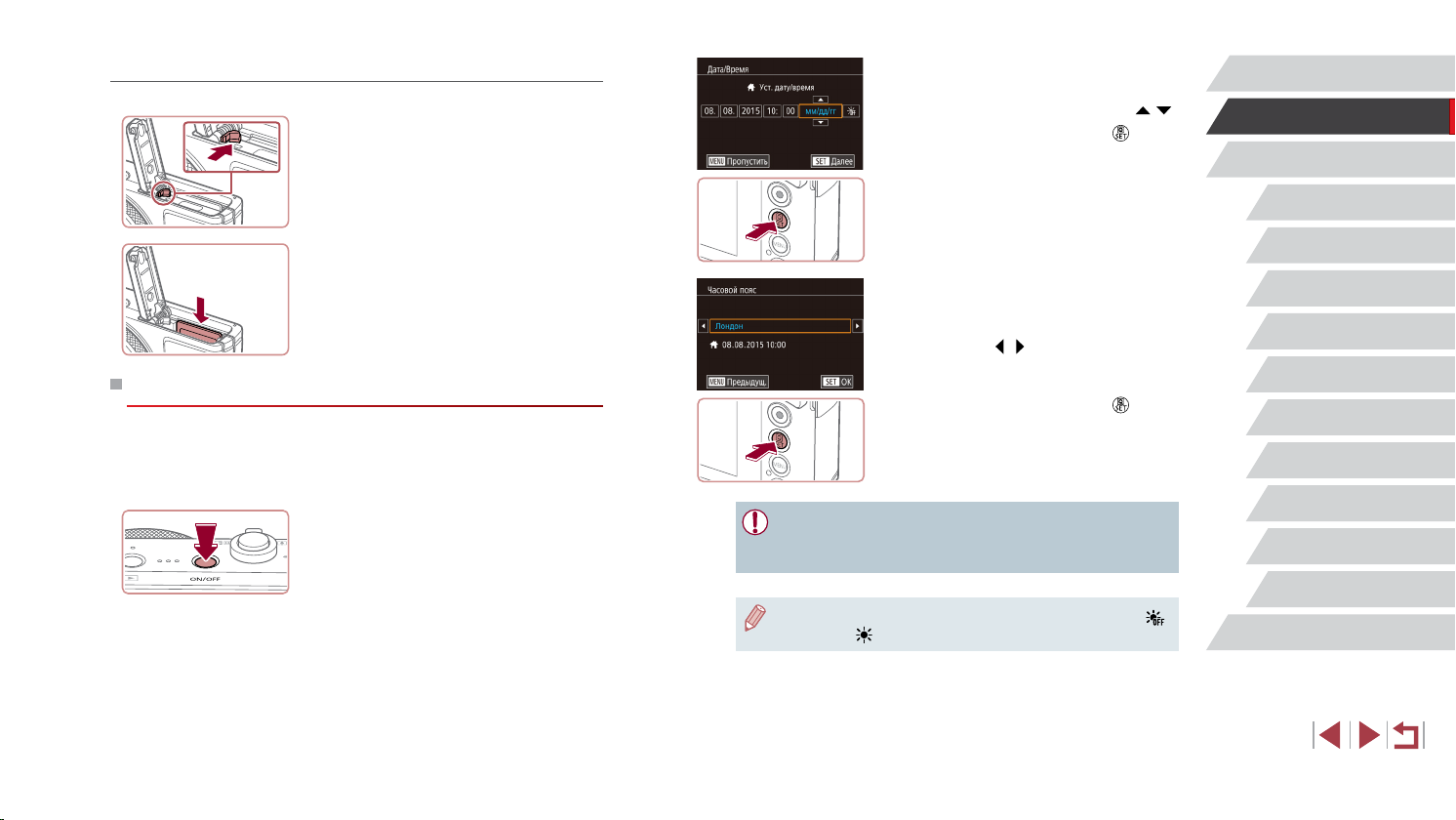
Извлечение аккумулятора и карты памяти
Извлеките аккумулятор.
z Откройте крышку и нажмите фиксатор акку-
мулятора в направлении стрелки.
z Аккумулятор выдвинется вверх.
Установите дату и время.
2
z Нажмите параметр, который требуется задать,
затем установите дату и время, нажимая [ ][ ].
z После завершения нажмите кнопку [
Перед использованием
Основные операции
].
Руководство по расширенным операциям
Основные сведения о камере
Извлеките карту памяти.
z Нажмите на карту памяти до щелчка, затем
медленно отпустите ее.
z Карта памяти выдвинется вверх.
Установка даты и времени
Если при включении камеры отображается экран [Дата/Время], установите правиль ные
дату и время, как указано ниже. Заданная таким образом информация записы вается
в свойства снимаемых изображений и используется для управления изображениями
в соответствии с датой их съемки, а также для печати изображений с указанием даты.
Включите камеру.
1
z Нажмите кнопку ON/OFF.
z Отображается экран [Дата/Время].
Укажите свой местный (домашний)
3
часовой пояс.
z Выберите свой местный (домашний) часовой
пояс, нажимая [ ][ ].
Завершите процесс настройки.
4
z После завершения нажмите кнопку [ ]. После
подтверждающего сообщения экран настройки
больше не отображается.
z Чтобы выключить камеру, нажмите кнопку ON/OFF.
● Если дата, время и домашний часовой пояс не установлены, экран [Дата/Время]
будет отображаться при каждом включении камеры. Укажите правильную
информацию.
● Для установки летнего времени (перевода часов на 1 час вперед) нажмите [ ]
и выберите [
] на шаге 2.
Автоматический/гибридный
автоматический режим
Другие режимы съемки
Режим P
Режимы Tv, Av, M и C
Режим воспроизведения
Функции Wi-Fi
Меню настройки
Принадлежности
Приложение
Алфавитный указатель
20
Page 21
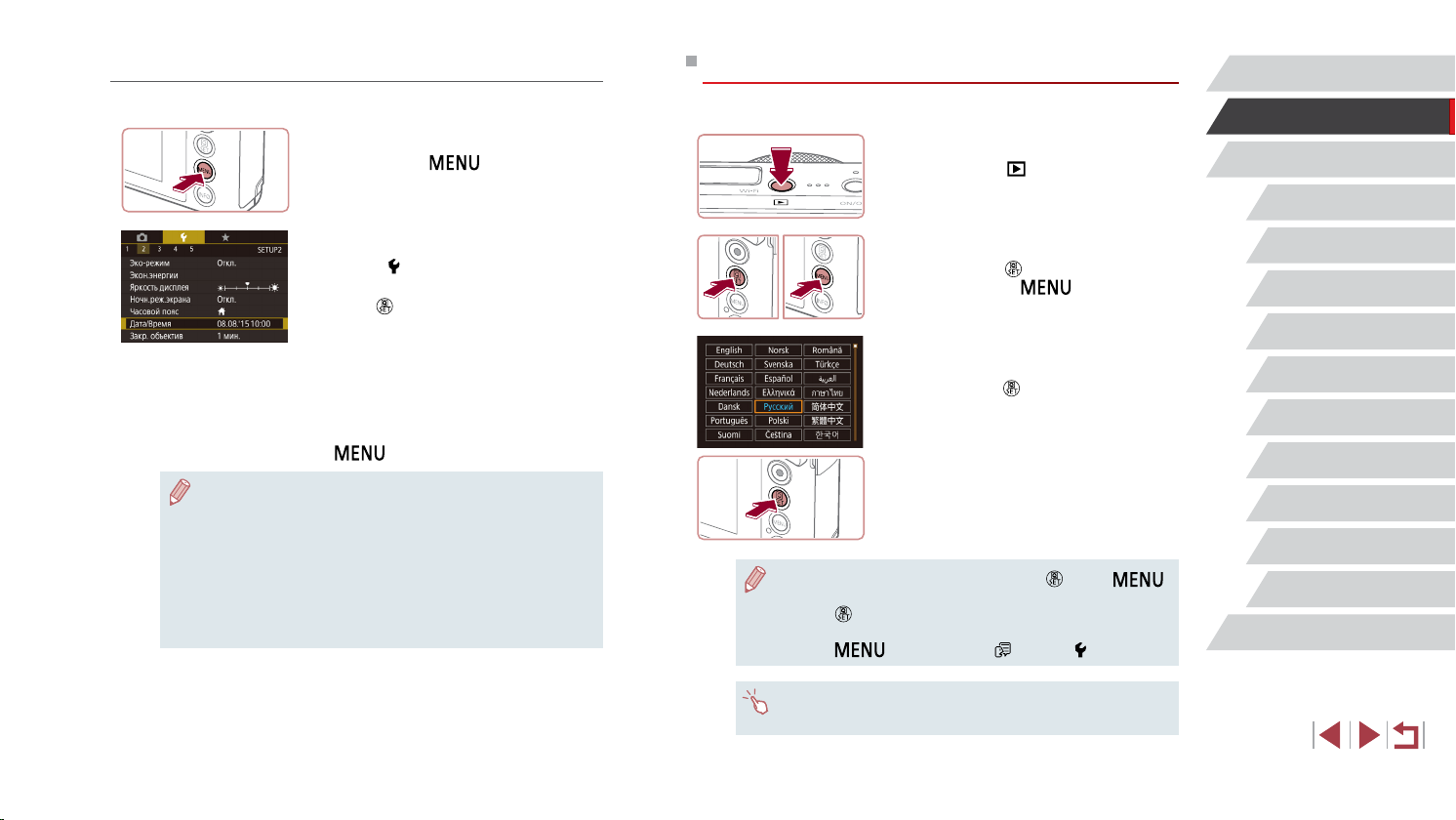
Изменение даты и времени
Дата и время настраиваются следующим образом.
Откройте экран настройки.
1
z Нажмите кнопку [ ].
Язык
Установите требуемый язык отображаемого интерфейса.
Перейдите в режим воспроизведения.
1
z Нажмите кнопку [ ].
Перед использованием
Основные операции
Руководство по расширенным операциям
Основные сведения о камере
Выберите пункт [Дата/Время].
2
z Нажмите [ ], затем нажмите [2].
z Нажмите пункт [Дата/Время], затем нажмите
кнопку [
Измените дату и время.
3
z Выполните настройку в соответствии с инструк-
циями шага 2 раздела «Установка даты и времени»
(=
z Для закрытия экрана меню нажмите кнопку
[
● После извлечения аккумулятора настройки даты и времени сохраняются
в течение приблизительно 3 недель за счет встроенного в камеру аккумулятора календаря (аккумулятор резервного питания).
● Аккумулятор календаря заряжается приблизительно за 4 ч после установки
заряженного аккумулятора или подключения камеры к адаптеру переменного
тока (продается отдельно, =
● Если аккумулятор календаря разряжен, при включении камеры отображается
экран [Дата/Время]. Установите правильную дату и время, как описано
в разделе «Установка даты и времени» (
].
20).
].
168)
, даже если камера оставлена выключенной
=
20).
Откройте экран настройки.
2
z Нажмите кнопку [ ] и, не отпуская ее, сразу
же нажмите кнопку [ ].
Установите язык.
3
z Выберите язык, нажав его на экране, затем
.
● Если на шаге 2 промежуток между нажатием кнопки [ ] и кнопки [ ]
был слишком большим, отображается текущее время. В таком случае нажмите
кнопку [
● Язык для отображения текста на экране можно также изменить, нажав
кнопку [
● Язык для отображения текста на экране можно также изменить, нажав язык
на экране из шага 3, затем нажав его еще раз.
нажмите кнопку [ ].
z После задания языка экран настройки больше
не отображается.
], чтобы убрать индикацию времени, и повторите шаг 2.
] и выбрав пункт [Язык ] на вкладке [ 3].
Автоматический/гибридный
автоматический режим
Другие режимы съемки
Режим P
Режимы Tv, Av, M и C
Режим воспроизведения
Функции Wi-Fi
Меню настройки
Принадлежности
Приложение
Алфавитный указатель
21
Page 22

Опробование камеры
Фотографии
Следуйте этим инструкциям для включения камеры, съемки фотографий или видефильмов и последующего их просмотра.
Съемка (Smart Auto)
Для полностью автоматического выбора оптимальных настроек для определенных
сюжетов просто позвольте камере определять объект и условия съемки.
Включите камеру.
1
z Нажмите кнопку ON/OFF.
z Отображается начальный экран.
Перейдите в режим [ ].
2
z Поверните диск установки режима в положение
[ ].
z Наведите камеру на объект. При определении
сюжета камера издает слабые щелкающие звуки.
z В левом верхнем углу экрана отображаются
значки, обозначающие сюжет и режим стабилизации изображения.
z Рамки, отображаемые вокруг любых опреде-
ленных объектов, указывают, что эти объекты
находятся в фокусе.
Выберите композицию кадра.
3
z Для увеличения объекта переместите рычаг
зумирования в направлении символа [ ]
(положение телефото), а для уменьшения
объекта переместите этот рычаг в направлении
символа [ ] (широкоугольное положение).
Видеофильмы
Произведите съемку.
4
Съемка фотографий
1) Сфокусируйтесь.
z Слегка (наполовину) нажмите кнопку спуска
затвора. После завершения фокусировки камера
подает два звуковых сигнала и отображаются
рамки, указывающие области изображения,
находящиеся в фокусе.
z Если отображается сообщение [Поднимите
вспышку], поднимите вспышку с помощью
переключателя [
вспышка. Если требуется отключить вспышку,
пальцем опустите ее вниз в камеру.
]. При съемке сработает
2) Произведите съемку.
z Полностью нажмите кнопку спуска затвора.
z Во время съемки слышен звук срабатывания
затвора; если вспышка была поднята, то при
недостаточной освещенности она автоматически срабатывает.
z Держите камеру неподвижно, пока не закон-
чится звук срабатывания затвора.
z После отображения снятого кадра камера
возвращается на экран съемки.
Перед использованием
Основные операции
Руководство по расширенным операциям
Основные сведения о камере
Автоматический/гибридный
автоматический режим
Другие режимы съемки
Режим P
Режимы Tv, Av, M и C
Режим воспроизведения
Функции Wi-Fi
Меню настройки
Принадлежности
Приложение
Алфавитный указатель
22
Page 23

Съемка видеофильмов
(1)
1) Запустите съемку.
z Нажмите кнопку видеосъемки. В начале съемки
камера подает один звуковой сигнал и отображается индикатор [ ЗАП] с указанием прошедшего времени съемки (1).
z Вверху и внизу экрана отображаются черные
полосы, и объект немного увеличивается. Черные
полосы обозначают области изображения, которые
не записываются.
z Рамки, отображаемые вокруг любых опреде-
ленных лиц, указывают, что эти лица находятся
в фокусе.
z После начала съемки отпустите кнопку
видеосъемки.
2) Завершите съемку.
z Для остановки съемки снова нажмите кнопку
видеосъемки. При остановке съемки камера
подает два звуковых сигнала.
Просмотр
После съемки фотографий или видеофильмов их можно просмотреть на экране
в соответствии с приведенными ниже инструкциями.
Перейдите в режим воспроизведения.
1
z Нажмите кнопку [ ].
z Отображается последний снимок.
Выберите изображения.
2
z Для просмотра следующего снимка проведите
пальцем по экрану справа налево, для просмотре
предыдущего снимка проведите пальцем слева
направо.
z Для перехода на этот экран (режим прокрутки
экрана) быстро несколько раз проведите пальцем
по экрану влево или вправо. В этом режиме для
перехода между снимками проводите пальцем
по экрану.
z При нажатии кнопки [
режим отображения одного изображения.
z Видеофильмы обозначаются значком [
Для воспроизведения видеофильмов переходите к шагу 3.
] восстанавливается
].
Перед использованием
Основные операции
Руководство по расширенным операциям
Основные сведения о камере
Автоматический/гибридный
автоматический режим
Другие режимы съемки
Режим P
Режимы Tv, Av, M и C
Режим воспроизведения
Функции Wi-Fi
Меню настройки
Принадлежности
Приложение
Алфавитный указатель
23
Page 24
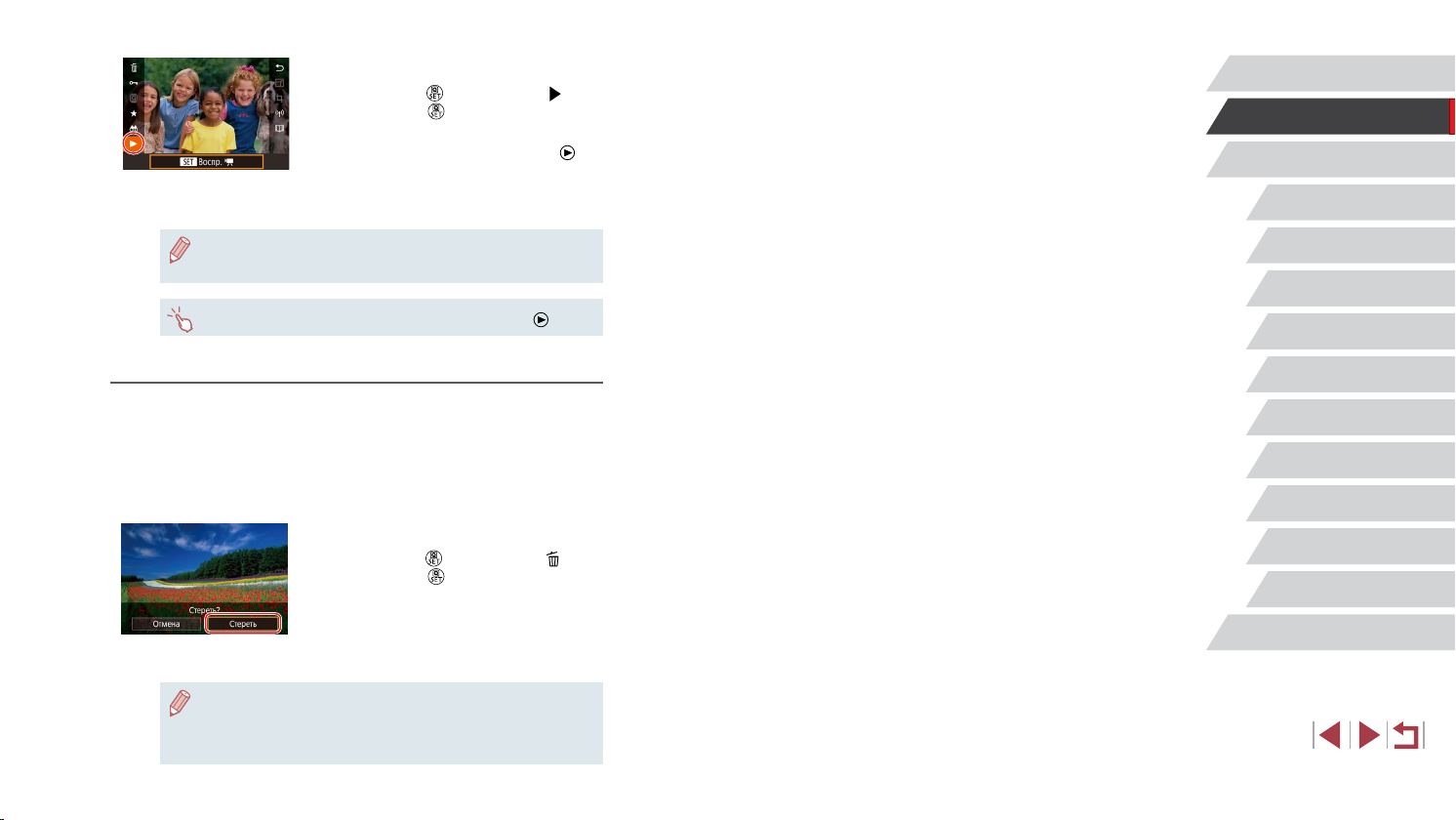
Запустите воспроизведение видеофильмов.
3
z Нажмите кнопку [ ], выберите значок [ ], затем
нажмите кнопку [
].
z Начинается воспроизведение, и после заверше-
ния видеофильма отображается значок [
z Для регулировки громкости во время воспро из-
ведения быстро проведите пальцем по экрану
вверх или вниз.
● Для переключения из режима воспроизведения в режим съемки наполовину
нажмите кнопку спуска затвора.
● Воспроизведение видеофильма можно также запустить, нажав [ ].
Перед использованием
Основные операции
].
Руководство по расширенным операциям
Основные сведения о камере
Автоматический/гибридный
автоматический режим
Другие режимы съемки
Режим P
Стирание изображений
Ненужные изображения можно выбирать и удалять по одному. Будьте осторожны при
удалении изображений, так как их невозможно восстановить.
Выберите изображение для удаления.
1
z Проводя пальцем влево или вправо по экрану,
выберите изображение.
Удалите изображение.
2
z Нажмите кнопку [ ], выберите значок [ ], затем
нажмите кнопку [ ].
z После появления запроса [Стереть?] нажмите
[Стереть].
z Текущее изображение удаляется.
z Для отмены удаления нажмите [Отмена].
● Изображения можно также удалять с помощью жестов сенсорного экрана
=
119).
(
● Можно выбрать несколько изображений и удалить их за одну операцию
=
116).
(
Режимы Tv, Av, M и C
Режим воспроизведения
Функции Wi-Fi
Меню настройки
Принадлежности
Приложение
Алфавитный указатель
24
Page 25
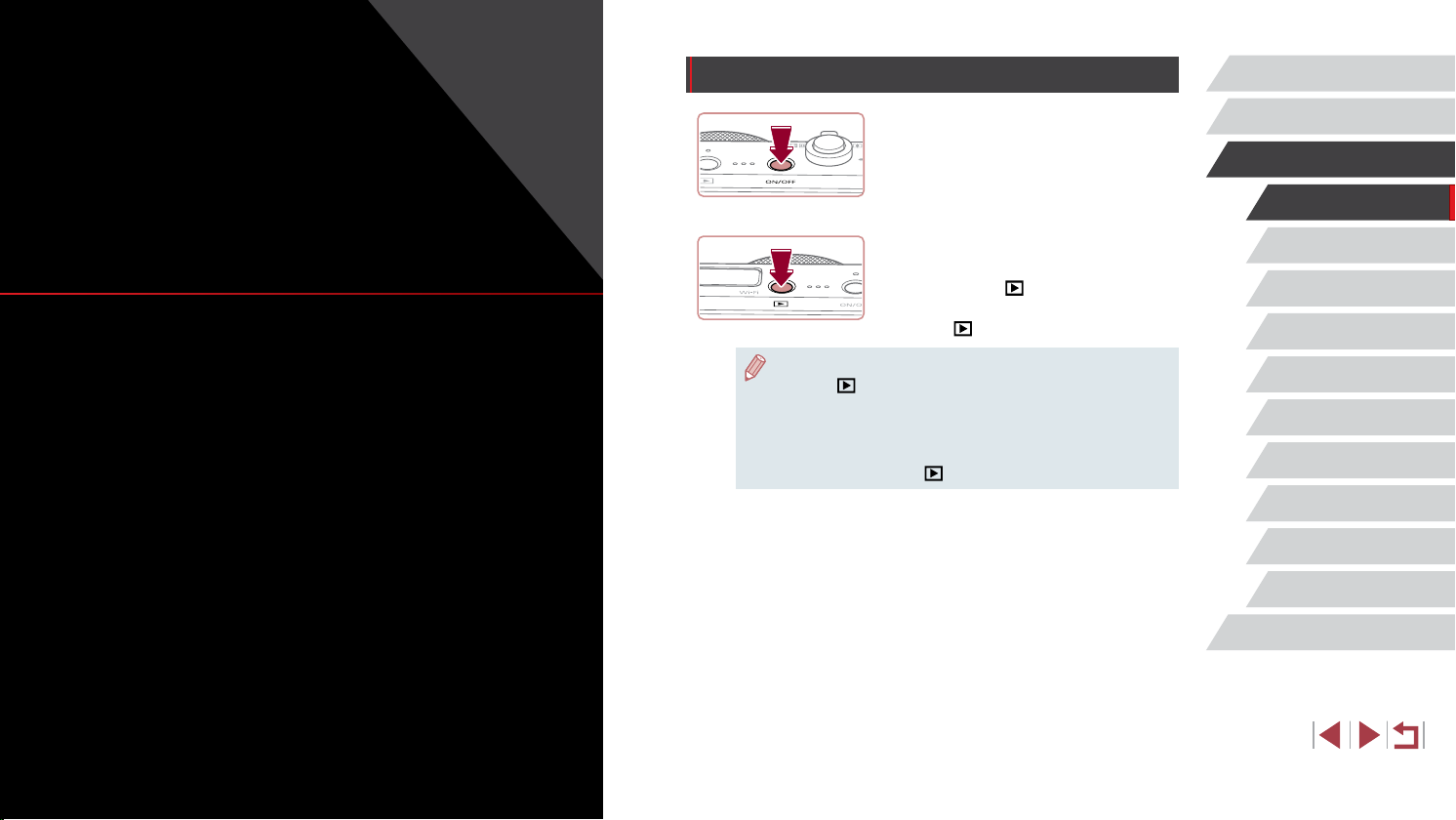
Включение и выключение
Перед использованием
Руководство по
расширенным операциям
Основные сведения о камере
Прочие основные операции и дополнительные функции
камеры, включая варианты съемки и воспроизведения
Режим съемки
z Нажмите кнопку ON/OFF, чтобы включить
камеру и подготовить ее к съемке.
z Чтобы выключить камеру, еще раз нажмите
кнопку ON/OFF.
Режим воспроизведения
z Для включения камеры и просмотра снимков
нажмите кнопку [ ].
z Чтобы выключить камеру, еще раз нажмите
кнопку [
● Для переключения в режим воспроизведения из режима съемки нажмите
кнопку [
● Для переключения из режима воспроизведения в режим съемки наполовину
нажмите кнопку спуска затвора (
● Объектив закрывается приблизительно через 1 мин после переключения
камеры в режим воспроизведения. Камеру можно выключить при закрытом
объективе, нажав кнопку [
].
].
=
26).
].
Основные операции
Руководство по расширенным операциям
Основные сведения о камере
Автоматический/гибридный
автоматический режим
Другие режимы съемки
Режим P
Режимы Tv, Av, M и C
Режим воспроизведения
Функции Wi-Fi
Меню настройки
Принадлежности
Приложение
Алфавитный указатель
25
Page 26

Функции экономии энергии (Автовыключение)
Для экономии энергии аккумуляторов/элементов питания после определенного
периода бездействия камера автоматически выключает экран (Дисплей Выкл.),
а затем выключается.
Экономия энергии в режиме съемки
Экран автоматически выключается приблизительно через 1 мин простоя. Приблизительно через 2 мин закрывается объектив, и камера выключается. Чтобы включить
экран и подготовиться к съемке, когда экран выключен, но объектив еще не закрыт,
нажмите наполовину кнопку спуска затвора (=
Экономия энергии в режиме воспроизведения
Камера автоматически выключается приблизительно через 5 мин простоя.
● Если требуется, можно отключить функцию автовыключения и настроить
время выключения дисплея (
● Функция экономии энергии не работает, когда камера подключена к другим
устройствам по соединению Wi-Fi (
=
174).
(
26).
=
162).
=
131) или подключена к компьютеру
Кнопка спуска затвора
Для обеспечения резкости снимков обязательно сначала нажмите кнопку спуска
затвора наполовину, а затем, когда объект окажется в фокусе, полностью нажмите
кнопку спуска затвора для съемки.
В данном руководстве операции с кнопкой спуска затвора описываются как нажатие
кнопки наполовину и полное нажатие кнопки.
Нажмите наполовину. (Слегка нажмите
1
для фокусировки.)
z Нажмите наполовину кнопку спуска затвора.
Камера подает два звуковых сигнала, и вокруг
областей изображения, находящихся в фокусе,
отображаются рамки.
Полностью нажмите. (Из наполовину
2
нажатого положения полностью нажмите
кнопку, чтобы произвести съемку.)
z Камера производит съемку, и воспроизводится
звук срабатывания затвора.
z Держите камеру неподвижно, пока не закончится
звук срабатывания затвора.
● Если при съемке кнопка спуска затвора не была предварительно нажата
наполовину, снимки могут получаться нерезкими.
● Длительность воспроизведения звука срабатывания затвора зависит от
времени, необходимого для съемки. Для съемки определенных сюжетов
может потребоваться больше времени, и в случае перемещения камеры
(или снимаемого объекта) до завершения звука срабатывания затвора
изображения могут быть смазаны.
Перед использованием
Основные операции
Руководство по расширенным операциям
Основные сведения о камере
Автоматический/гибридный
автоматический режим
Другие режимы съемки
Режим P
Режимы Tv, Av, M и C
Режим воспроизведения
Функции Wi-Fi
Меню настройки
Принадлежности
Приложение
Алфавитный указатель
26
Page 27
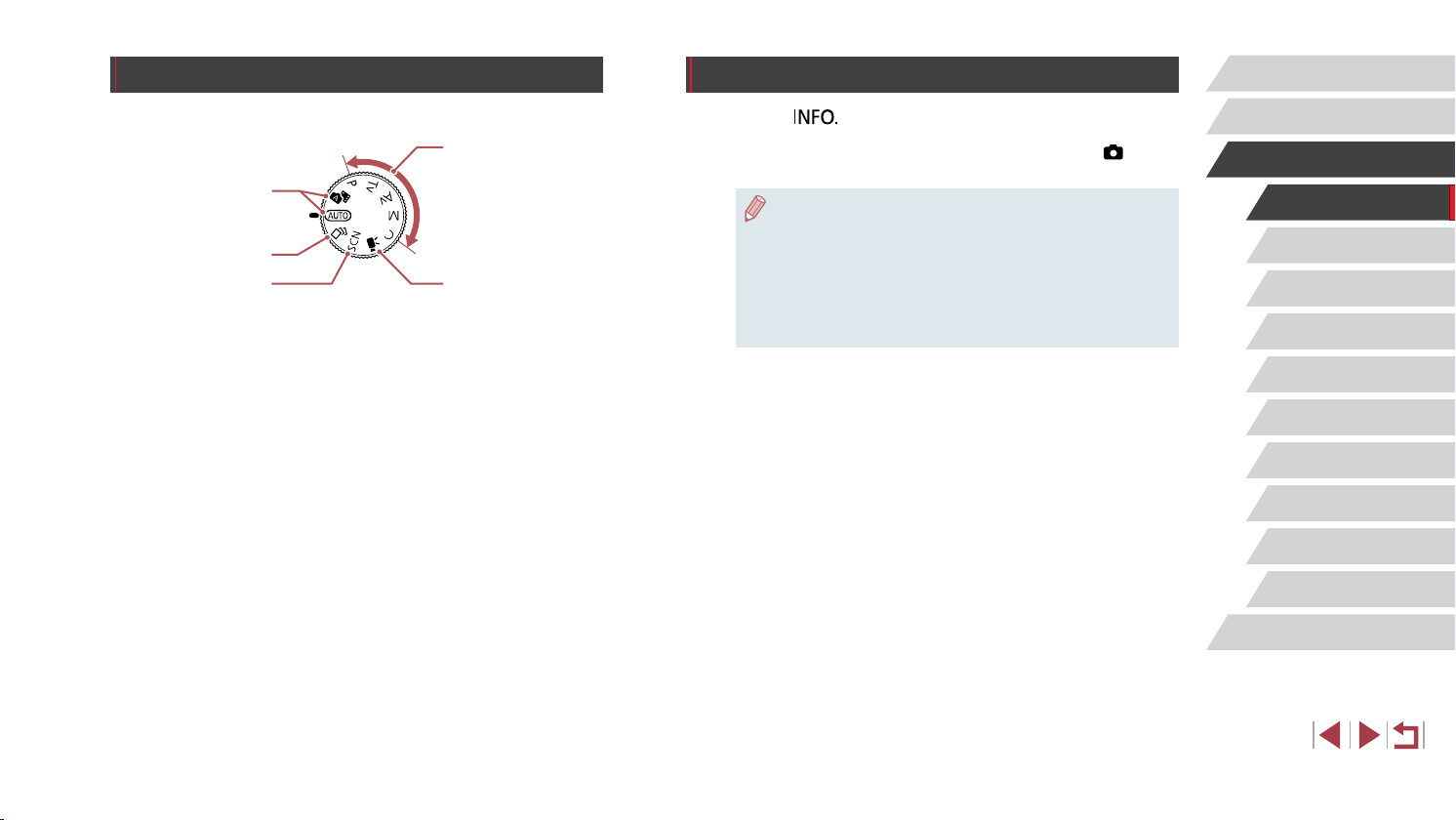
Режимы съемки
(
(
3
4
)
(5)
Варианты индикации при съемке
Перед использованием
Диск установки режима служит для доступа к каждому из режимов съемки.
)
1
)
2
(
)
(1) Автоматический/гибридный автомати-
чес кий режим
Полностью автоматическая съемка
с настройками, определенными камерой
=
22, =
33, =
(
(2) Режим творческого снимка
Автоматическое применение нескольких
эффектов к каждому снимку (
(3) Режим специального сюжета
Съемка с настройками, предназначенными для каждого конкретного сюжета,
или добавление различных эффектов
=
57).
(
35).
=
55).
(4) Режим видеосъемки
(5) Режимы P, Tv, Av, M и C
(
Для съемки видеофильмов (
=
95).
Видеофильмы можно также снимать,
когда диск установки режима не находится в положении режима видеосъемки,
просто нажимая кнопку видеосъемки.
Различные виды съемки с использованием требуемых настроек (
=
92).
=
=
69,
73,
Нажимая кнопку [ ], можно отображать или скрывать линии сетки и электрон ный
уровень.
Для более подробной настройки экранной индикации откройте вкладку [ 1] ►
[Отображение информации о съемке] (=
● При съемке в условиях недостаточной освещенности яркость экрана авто-
матически увеличивается функцией ночного отображения, упрощая проверку
композиции кадра. Однако яркость изображения на экране может не соответствовать яркости снимков. Обратите внимание, что любые искажения
изображения на экране или прерывистое движение объекта на экране
не влияют на записываемое изображение.
● Варианты индикации при воспроизведении см. в разделе «Переключение
режимов отображения» (
=
98).
105).
Основные операции
Руководство по расширенным операциям
Основные сведения о камере
Автоматический/гибридный
автоматический режим
Другие режимы съемки
Режим P
Режимы Tv, Av, M и C
Режим воспроизведения
Функции Wi-Fi
Меню настройки
Принадлежности
Приложение
Алфавитный указатель
27
Page 28

Использование меню быстрой установки
(1) (2)
Часто используемые функции можно настроить в меню (Быстрая установка).
Обратите внимание, что состав меню и значения его пунктов зависят от режима
съемки (=
192).
Откройте меню .
1
z Нажмите кнопку [ ].
Выберите пункт меню.
2
z Нажмите пункт меню (1), чтобы выбрать его.
z Доступные значения (2) отображаются в нижней
части экрана.
Выберите вариант.
3
z Перетащите вариант влево или вправо, чтобы
выбрать его.
z Пункты, помеченные значком [
настраивать, нажимая кнопку [ ].
z Пункты, помеченные значком [
настраивать, нажимая кнопку [ ].
Подтвердите выбор и выйдите из меню.
4
z Нажмите кнопку [ ].
z Снова отображается экран, который отобра жался
до нажатия кнопки [ ] на шаге 1, показывающий
настроенное значение.
], можно
], можно
● Чтобы отменить случайные изменения настроек, можно восстановить
настройки камеры по умолчанию (
● Для выхода можно также нажать [
=
166).
] в меню.
Перед использованием
Основные операции
Руководство по расширенным операциям
Настройка параметров с помощью сенсорного экрана
z Нажмите [ ] в правом верхнем углу экрана,
чтобы открыть меню быстрой установки.
z Для завершения настройки нажмите пункт меню,
затем его значение.
z Для возврата на предыдущий экран нажмите
пункт меню [
вариант.
z Для доступа к пунктам, помеченным значком
[
z Для доступа к пунктам, помеченным значком
[
] или снова нажмите выбранный
], нажмите [ ].
], нажмите [ ].
Основные сведения о камере
Автоматический/гибридный
автоматический режим
Другие режимы съемки
Режим P
Режимы Tv, Av, M и C
Режим воспроизведения
Функции Wi-Fi
Меню настройки
Принадлежности
Приложение
Алфавитный указатель
28
Page 29
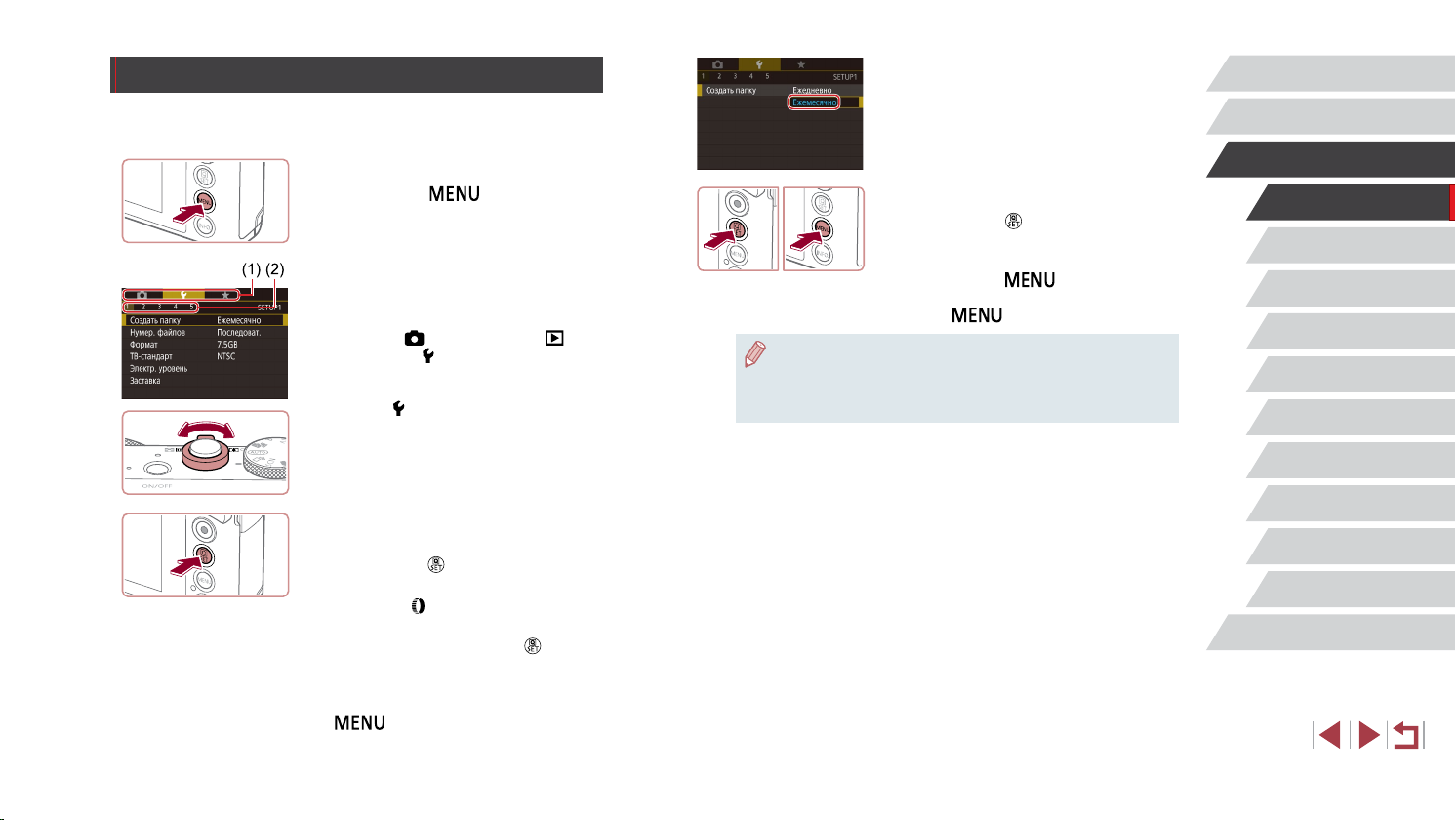
Использование экрана меню
Различные функции камеры можно настраивать с помощью экрана меню, как
показано ниже.
Откройте экран настройки.
1
z Нажмите кнопку [ ].
Выберите вкладку.
2
z Для выбора вкладки нажмите ее.
z Вкладки соответствуют функциям (1), таким
как съемка ([
или настройка ([ ]), либо страницам в каждой
функции (2). Вкладки в этом руководстве
обозначаются сочетанием функции и страницы,
например [ 1].
z Вкладки страниц можно также выбирать, пере-
мещая рычаг зумирования или проводя пальцем
по экрану влево или вправо.
]), воспроизведение ([ ])
Выберите вариант.
4
z Нажмите вариант, чтобы выбрать его.
Подтвердите выбор и выйдите из меню.
5
z Нажмите кнопку [ ], чтобы подтвердить
сделанный выбор и вернуться на экран выбора
пункта меню.
z Нажмите кнопку [
на экран, который отображался до нажатия
кнопки [ ] на шаге 1.
● Чтобы отменить случайные изменения настроек, можно восстановить настройки
камеры по умолчанию (
● Доступные пункты меню зависят от выбранного режима съемки или воспро-
изведения (
=
195 – =
=
202).
166).
] для возврата
Перед использованием
Основные операции
Руководство по расширенным операциям
Основные сведения о камере
Автоматический/гибридный
автоматический режим
Другие режимы съемки
Режим P
Режимы Tv, Av, M и C
Режим воспроизведения
Функции Wi-Fi
Выберите пункт меню.
3
z Нажмите пункт, чтобы выбрать его, затем
нажмите кнопку [
z Пункты меню можно также выбирать, повора-
чивая кольцо [
z Для пунктов меню, значения которых не отобра-
жаются, сначала нажмите кнопку [
переключить экраны, затем нажмите пункт, чтобы
выбрать его.
z Для возврата на экран меню нажмите кнопку
].
[
].
].
], чтобы
Меню настройки
Принадлежности
Приложение
Алфавитный указатель
29
Page 30
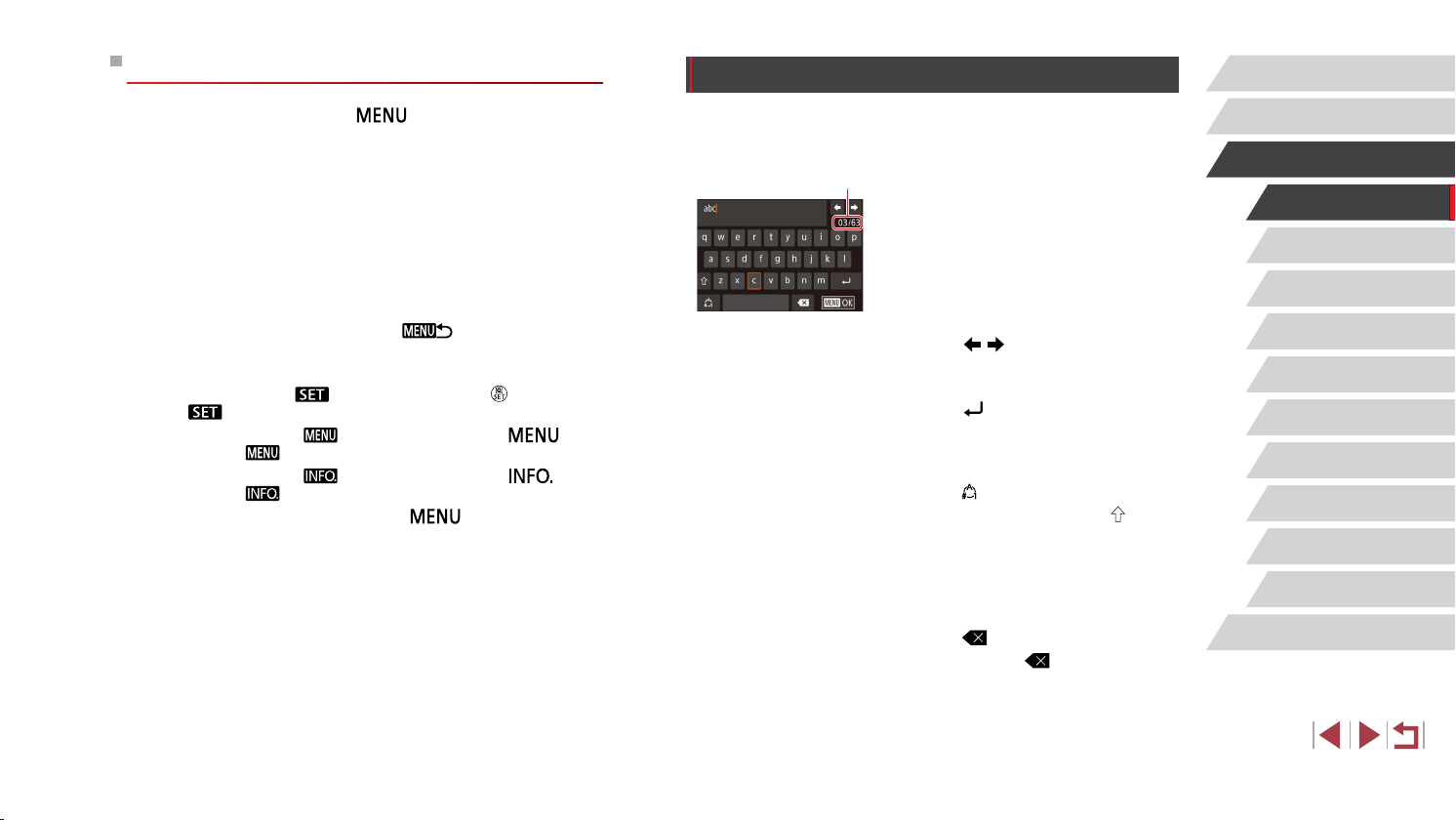
(1)
Использование сенсорного экрана
Экранная клавиатура
Перед использованием
● Для выбора вкладок нажмите кнопку [ ], чтобы открыть экран меню, затем
нажмите требуемые вкладку функции и вкладку страницы.
● Проведите пальцем вверх или вниз по пунктам меню для прокрутки или нажмите
пункт меню, чтобы выбрать его.
● Нажмите значение, чтобы завершить настройку и вернуться на экран выбора
пункта меню.
● Для пунктов меню, отображаемых со шкалой, показывающей значение, нажмите
требуемое место на шкале.
● Для настройки пунктов меню, варианты для которых не отображаются, сначала
нажмите пункт, чтобы открыть экран настройки. На экране настройки выберите
пункт, перетаскивая или нажимая на экран, затем нажмите для выбора варианта.
Для возврата на предыдущий экран нажмите [
].
● Можно также выбирать элементы ввода (такие как флажки или текстовые поля),
нажимая их, и вводить текст, нажимая кнопки на экранной клавиатуре.
● Когда отображается значок [ ], при желании вместо кнопки [ ] можно нажимать
значок [ ].
● Когда отображается значок [
], при желании вместо кнопки [ ] можно
нажимать значок [ ].
● Когда отображается значок [
], при желании вместо кнопки [ ] можно
нажимать значок [ ].
● Чтобы закрыть меню, еще раз нажмите кнопку [
].
Экранная клавиатура позволяет вводить информацию для идентификации лиц
подключений Wi-Fi (=
131) и т. д. Обратите внимание, что длина и тип вводимой
(=
43),
информации зависят от используемой функции.
Ввод символов
z Для ввода символов нажимайте их.
z Объем вводимой информации (1) зависит
от используемой функции.
Перемещение курсора
z Нажмите [ ][ ].
Ввод символов новой строки
z Нажмите [ ].
Переключение режимов ввода
z Для переключения на цифры или символы
нажмите [ ].
z Для ввода заглавных букв нажмите [
].
z Доступные режимы ввода зависят от исполь-
зуемой функции.
Удаление символов
z Для удаления предыдущего символа
нажмите [ ].
z Если нажать кнопку [
] и удерживать
Основные операции
Руководство по расширенным операциям
Основные сведения о камере
Автоматический/гибридный
автоматический режим
Другие режимы съемки
Режим P
Режимы Tv, Av, M и C
Режим воспроизведения
Функции Wi-Fi
Меню настройки
Принадлежности
Приложение
Алфавитный указатель
ее нажатой, символы будут удаляться группами по пять.
30
Page 31

Подтверждение ввода и возврат
к предыдущему экрану
z Нажмите кнопку [ ].
● Для некоторых функций [ ] не отображается и не может использоваться.
Индикатор
Индикатор на задней панели камеры (=
от состояния камеры.
Цвет
Состояние
индикатора
Зеленый Мигает
Оранжевый Горит Зарядка по USB
4) загорается или мигает в зависимости
Состояние камеры
Начальная загрузка, запись/чтение/передача
изображений, съемка с длительной выдержкой
=
92, =
(
к компь ютеру (=
данных по Wi-Fi или дисплей выключен (= 26,
=
161, =
93), выполнено подключение
174), подключение/передача
162)
Перед использованием
Основные операции
Руководство по расширенным операциям
Основные сведения о камере
Автоматический/гибридный
автоматический режим
Другие режимы съемки
Режим P
● Когда этот индикатор мигает зеленым цветом, не выключайте камеру,
не открывайте крышку гнезда карты памяти/отсека элементов питания,
не встряхивайте камеру и не стучите по ней; несоблюдение этих требований
может привести к повреждению изображений, камеры или карты памяти.
Режимы Tv, Av, M и C
Режим воспроизведения
Функции Wi-Fi
Меню настройки
Принадлежности
Приложение
Алфавитный указатель
31
Page 32

Часы
Перед использованием
Можно посмотреть текущее время.
● Если камера выключена, для отображения часов нажмите кнопку [ ] и,
удерживая ее нажатой, нажмите кнопку ON/OFF.
z Нажмите кнопку [ ] и удерживайте ее нажатой.
z Отображается текущее время.
z Если при использовании функции часов камера
ориентирована вертикально, индикация изме ня-
ется на вертикальную.
z Для изменения цвета поворачивайте кольцо [
z Для отмены отображения часов снова нажмите
кнопку [
].
Основные операции
Руководство по расширенным операциям
Основные сведения о камере
].
Автоматический/гибридный
автоматический режим
Другие режимы съемки
Режим P
Режимы Tv, Av, M и C
Режим воспроизведения
Функции Wi-Fi
Меню настройки
Принадлежности
Приложение
Алфавитный указатель
32
Page 33

Съемка с настройками, определенными камерой
Перед использованием
Автоматический/гибридный
автоматический режим
Удобный режим для простой съемки с увеличенными
возможностями управления
Для полностью автоматического выбора оптимальных настроек для определенных
сюжетов просто позвольте камере определять объект и условия съемки.
Съемка (Smart Auto)
Фотографии
Включите камеру.
1
z Нажмите кнопку ON/OFF.
z Отображается начальный экран.
Перейдите в режим [ ].
2
z Поверните диск установки режима в положение
[ ].
z Наведите камеру на объект. При определении
сюжета камера издает слабые щелкающие
звуки.
z В левом верхнем углу экрана отображаются
значки, обозначающие сюжет и режим стабилизации изображения (
z Рамки, отображаемые вокруг любых опреде-
ленных объектов, указывают, что эти объекты
находятся в фокусе.
=
37, =
Видеофильмы
38).
Основные операции
Руководство по расширенным операциям
Основные сведения о камере
Автоматический/гибридный
автоматический режим
Другие режимы съемки
Режим P
Режимы Tv, Av, M и C
Режим воспроизведения
Функции Wi-Fi
Меню настройки
Принадлежности
Приложение
Алфавитный указатель
33
Page 34

(1)
(1)
(2)
Выберите композицию кадра.
3
z
Для увеличения объекта переместите рычаг зуми-
рования в направлении символа [ ] (положение
телефото), а для уменьшения объекта перемес-
тите этот рычаг в направлении символа [ ]
(широкоугольное положение). (Отображается
шкала зумирования (1), показывающая поло-
жение зумирования и область, находящуюся
в фокусе (2).)
Произведите съемку.
4
Съемка фотографий
1) Сфокусируйтесь.
z Нажмите наполовину кнопку спуска затвора.
После завершения фокусировки камера подает
два звуковых сигнала и отображаются рамки,
указывающие области изображения, находя щиеся
в фокусе.
z Если в фокусе находятся несколько областей,
отображаются несколько рамок.
z Если отображается сообщение [Поднимите
вспышку], поднимите вспышку с помощью
переключателя [
вспышка. Если требуется отключить вспышку,
пальцем опустите ее вниз в камеру.
]. При съемке сработает
2) Произведите съемку.
z Полностью нажмите кнопку спуска затвора.
z Во время съемки слышен звук срабатывания
затвора; если вспышка была поднята, то при
недостаточной освещенности она автоматически срабатывает.
z Держите камеру неподвижно, пока не закон-
чится звук срабатывания затвора.
z После отображения снятого кадра камера
возвращается на экран съемки.
Съемка видеофильмов
Перед использованием
Основные операции
Руководство по расширенным операциям
Основные сведения о камере
Автоматический/гибридный
автоматический режим
Другие режимы съемки
1) Запустите съемку.
z Нажмите кнопку видеосъемки. В начале съемки
камера подает один звуковой сигнал и отображается индикатор [ ЗАП] с указанием прошедшего времени съемки (1).
z Вверху и внизу экрана отображаются черные
полосы, и объект немного увеличивается. Черные
полосы обозначают области изображения, которые
не записываются.
z Рамки, отображаемые вокруг любых опреде-
ленных лиц, указывают, что эти лица находятся
в фокусе.
z После начала съемки отпустите кнопку видеосъемки.
Режим P
Режимы Tv, Av, M и C
Режим воспроизведения
Функции Wi-Fi
Меню настройки
Принадлежности
2) Требуемым образом измените размер
объекта и композицию кадра.
z Чтобы изменить размер объекта, повторите
операции из шага 3.
Однако помните, что звуки работы камеры
записываются. Обратите внимание, что на
видеофильмах, которые сняты с коэффициентом зумирования, отображаемым синим
цветом, будет заметно зерно.
z При изменении композиции кадров фокусировка,
яркость и цвета автоматически настраиваются.
Приложение
Алфавитный указатель
34
Page 35

3) Завершите съемку.
z Для остановки съемки снова нажмите кнопку
видеосъемки. При остановке съемки камера
подает два звуковых сигнала.
z При полном заполнении карты памяти съемка
автоматически останавливается.
● Срабатывание вспышки во время съемки означает, что камера автоматически
пытается обеспечить оптимальные цвета главного объекта и заднего плана
(многозонный баланс белого).
Съемка в гибридном автоматическом режиме
Фотографии
Можно снять короткий видеофильм о проведенном дне, просто снимая фотографии.
Перед каждым кадром камера записывает клипы длительностью 2 – 4 с, которые
впоследствии объединяются в видеоподборку.
Перейдите в режим [ ].
1
z В соответствии с шагом 2 раздела «Съемка
(Smart Auto)» (=
Выберите композицию кадра.
2
33) выберите значок [ ].
z Для компоновки кадра и фокусировки
выполните шаги 3 – 4 из раздела «Съемка
(Smart Auto)» (=
33).
z Для большей выразительности видеоподборок
перед съемкой фотографий держите камеру
наведенной на объект около четырех секунд.
Видеофильмы
Произведите съемку.
3
Перед использованием
z Для съемки фотографии выполните шаг 4
из раздела «Съемка (Smart Auto)» (=
33).
Основные операции
z Камера записывает как фотографию, так
и видеоклип. Клип, который завершается
фотографией и звуком срабатывания затвора,
образует одну главу в видеоподборке.
● Время работы от аккумулятора в этом режиме меньше, чем в режиме [ ],
так как для каждого кадра снимается клип видеоподборки.
● Клип видеоподборки может не записываться при съемке фотографии сразу
же после включения камеры, выбора режима [
другими способами.
● Звуки и вибрация, вызываемые работой с камерой, записываются в видео-
подборках.
● Для качества изображения видеоподборки автоматически устанавливается
значение [ ] для NTSC и [ ] для PAL, изменить это значение
невозможно (
● При нажатии наполовину кнопки спуска затвора или при срабатывании
таймера автоспуска звуковые сигналы не воспроизводятся (
● В указанных ниже случаях клипы видеоподборки записываются как отдель-
ные файлы видеофильмов, даже если они были сняты в один и тот же день
в режиме [
- Размер файла видеоподборки достигает прибл. 4 Гбайт или общее время
- Видеоподборка защищена от стирания (
- Изменены настройки летнего времени (
- Создается новая папка (
● Изменение или удаление записанных звуков срабатывания затвора
невозможно.
● Если вы предпочитаете записывать видеоподборки без фотографий, произ-
ведите такую настройку заранее. Выберите MENU
► [Тип подборки] ► [Без фото].
● Отдельные главы можно редактировать (
=
160).
].
съемки достигает прибл. 16 мин и 40 с.
=
162).
(
=
159).
] или управления камерой
=
113).
=
20) или часового пояса
(=
29) ► вкладку [ 7]
=
126).
=
164).
Руководство по расширенным операциям
Основные сведения о камере
Автоматический/гибридный
автоматический режим
Другие режимы съемки
Режим P
Режимы Tv, Av, M и C
Режим воспроизведения
Функции Wi-Fi
Меню настройки
Принадлежности
Приложение
Алфавитный указатель
35
Page 36

(1)
Запуск воспроизведения видеоподборки
Для воспроизведения видеоподборки за определенный день выведите на экран
фотографию, снятую в режиме [ ], или укажите дату, для которой требуется
воспроизвести видеоподборку (=
106).
Фотографии/видеофильмы
● Если камера не подает звуковые сигналы операций, возможно, что при
ее включении удерживалась нажатой кнопка [
звуковые сигналы, нажмите кнопку [
на вкладке [
3], затем выберите значение [Откл.].
]. Чтобы включить
], выберите пункт [Тихо]
Видеофильмы
● Длительность отображения изображений после съемки можно изменить
=
54).
(
● Перед видеосъемкой опустите вспышку пальцем. Во время съемки следите,
чтобы не закрыть микрофон (1) пальцем. Если оставить вспышку поднятой
или перекрыть микрофон, это может помешать записи звука или привести
к приглушенной записи звука.
Перед использованием
Основные операции
Руководство по расширенным операциям
Основные сведения о камере
Автоматический/гибридный
автоматический режим
Другие режимы съемки
Фотографии
● Мигающий значок [ ] предупреждает о повышенной вероятности смазывания
изображения из-за сотрясения камеры. В таком случае установите камеру
на штатив или примите другие меры для обеспечения ее неподвижности.
● Если снимки получаются темными несмотря на срабатывание вспышки,
подойдите ближе к объекту. Подробные сведения о радиусе действия
вспышки см. в разделе «Камера» (
● Если при нажатии наполовину кнопки спуска затвора камера подает только
один звуковой сигнал, это может означать, что объект находится слишком
близко. Подробные сведения о диапазоне фокусировки (диапазоне съемки)
см. в разделе «Диапазон съемки» (
● Для уменьшения эффекта «красных глаз» и для помощи в фокусировке при
съемке в местах с недостаточной освещенностью может загораться лампа.
Значок [ ], мигающий при попытке съемки, означает, что съемка невозможна,
●
пока не завершится зарядка вспышки. Съемка может возобновиться сразу
после того, как будет готова вспышка, поэтому либо полностью нажмите кнопку
спуска затвора и подождите, либо отпустите кнопку и снова нажмите ее.
● Если отображается значок «Спит» или «Спящие малыши» (
срабатывания затвора не воспроизводится.
● Хотя следующий кадр можно снимать еще до появления экрана съемки,
используемая фокусировка, яркость и цвета могут определяться предыдущим кадром.
=
=
204).
205).
=
37), звук
Режим P
● Во время съемки видеофильмов не касайтесь никаких органов управления
камерой, кроме кнопки видеосъемки, так как издаваемые камерой звуки
записываются.
● После начала видеосъемки область изображения изменяется и объекты
увеличиваются для обеспечения возможности коррекции значительных
сотрясений камеры. Чтобы снимать объекты с тем же размером, с которым
они отображаются до начала съемки, задайте для параметра «Динамич. IS»
значение [Низкий] (
● Звук записывается в стереорежиме.
● Можно уменьшить искажения звука, возникающие при съемке на сильном
ветру. Однако в случае использования этой функции при отсутствии ветра
записи могут звучать неестественно. Если ветер слабый, выберите MENU
=
29) ► вкладку [ 7] ► [Фильтр шумов] ► [Откл.] (=
(
● Во время видеосъемки может также записывать звук работы системы авто-
фокусировки объектива.
=
52).
70).
Режимы Tv, Av, M и C
Режим воспроизведения
Функции Wi-Fi
Меню настройки
Принадлежности
Приложение
Алфавитный указатель
36
Page 37

Значки сюжетов
Фотографии
В режимах [ ] и [ ] определенные камерой снимаемые сюжеты обозначаются
значком, и автоматически выбираются соответствующие настройки для обеспечения
оптимальной фокусировки, яркости объекта и цвета. В зависимости от сюжетов может
производиться серийная съемка (=
38).
Фон
Объект
Нормальный
Люди
Движущиеся
люди
Тени на лице
Улыбается
Спит
Малыши
Улыбающиеся
малыши
Спящие малыши
Движущиеся
дети
Прочие объекты
Прочие движу-
щиеся объекты
Прочие близкие
объекты
*1 Со штативом.
*2 Фон значков имеет светло-синий цвет, если на заднем плане находится синее небо, темно-
синий цвет, если задний план темный, и серый цвет для всех остальных задних планов.
*3 Фон значков имеет светло-синий цвет, если на заднем плане находится синее небо, и серый
цвет для всех остальных задних планов.
Контровой
свет
2
*
3
*
2
*
3
*
2
*
3
*
3
*
2
*
3
*
2
*
3
*
2
*
Темный*1Закаты Прожекторы
3
*
3
*
–
3
*
3
*
3
*
3
*
3
*
3
*
3
*
3
*
3
*
– – –
– – –
– – –
– – –
– – –
– – –
– – –
– – –
– – –
– –
–
Видеофильмы
● У значков [ ], [ ], [ ], [ ] и [ ] фоновый цвет темно-синий, у значка [ ]
фоновый цвет оранжевый.
● В случае видеофильмов отображаются только значки «Люди», «Прочие объекты»
и «Прочие близкие объекты».
объекты» и «Прочие близкие объекты».
● В режиме [
] отображаются только значки «Люди», «Тени на лице», «Прочие
● При съемке с автоспуском значки не отображаются для следующих объектов:
движущиеся, улыбающиеся или спящие люди; улыбающиеся или спящие малыши;
движущиеся дети; и прочие движущиеся объекты.
● Значки улыбающихся или спящих объектов съемки и движущихся детей не отобра-
] (=
38, =
жаются в режимах работы затвора, отличных от [
42), а также
когда для параметра [Корр. рт. лампы] задано значение [Вкл.] и выполняется
автоматическая коррекция эпизодов (=
● Если для вспышки установлен режим [
48).
], значки с обратной засветкой для
движущихся детей и улыбающихся людей не отображаются.
● Значки малышей (включая улыбающихся и спящих) и движущихся детей отобра-
жаются, если для параметра [Идентиф. лица] задано значение [Вкл.] и обнаружены
Перед использованием
Основные операции
Руководство по расширенным операциям
Основные сведения о камере
Автоматический/гибридный
автоматический режим
Другие режимы съемки
Режим P
Режимы Tv, Av, M и C
лица зарегистрированных малышей (не старше 2 лет) или детей (2 – 12 лет)
=
44). Заранее убедитесь в правильности даты и времени (=
(
● Если значок не соответствует фактическим условиям съемки или если съемка
с ожидаемым эффектом, цветом или яркостью невозможна, попробуйте
произвести съемку в режиме [
] (=
73).
20).
Режим воспроизведения
Функции Wi-Fi
Меню настройки
Принадлежности
Приложение
Алфавитный указатель
37
Page 38

Эпизоды, для которых производится серийная съемка
Если во время съемки фотографии отображается значок одного из приведенных ниже
(в левом столбце таблице) эпизодов, камера производит серийную съемку. Если при
наполовину нажатой кнопке спуска затвора отображается значок одного из приведенных ниже (в левом столбце таблице) эпизодов, появляется один из значков [ ],
[ ] или [ ], показывающий, что камера производит серийную съемку.
Улыбается
(включая «Малыши»)
Спит
(включая «Малыши»)
Дети
Снимаются последовательные изображения, и камера
анализирует такие детали, как выражение лиц, чтобы
сохранить изображение, определенное как наилучшее.
Превосходные кадры спящих лиц, полученные за счет
сочетания последовательных кадров для снижения
сотрясения камеры и уменьшения шумов изображения.
Подсветка автофокусировки не включается, вспышка
не срабатывает и звук срабатывания затвора не воспроизводится.
Чтобы не упустить удачный кадр бегающих вокруг детей,
камера снимает три последовательных кадра при каждой
съемке.
● В некоторых эпизодах ожидаемые изображения могут быть не сохранены,
а изображения могут выглядеть иначе, чем ожидалось.
● Фокусировка, яркость изображения и цвет определяются для первого кадра.
● Если требуется снимать только одиночные изображения, нажмите [ ],
выберите в меню значок [
], затем выберите значок [ ].
Значки стабилизации изображения
Автоматически применяется стабилизация изображения, оптимальная для условий
съемки (интеллектуальная стабилизация изображения), и отображаются следующие
значки.
Стабилизация изображения для фотографий (нормальная).
Фотографии
Видеофильмы
Перед использованием
Основные операции
Руководство по расширенным операциям
Основные сведения о камере
Стабилизация изображения для фотографий при панорамировании
(панорамирование)*.
Стабилизация изображения по углу поворота и смещению при макросъемке (гибридная стабилизация изображения).
Для видеофильмов отображается значок [ ] и также применяется
Автоматический/гибридный
автоматический режим
Другие режимы съемки
стабилизация изображения [ ].
Стабилизация изображения для видеофильмов, уменьшающая сильные
Режим P
сотрясения камеры, возникающие, например, во время ходьбы
(динамическая).
Режимы Tv, Av, M и C
Стабилизация изображения для медленных сотрясений камеры, например
при съемке видеофильмов в диапазоне телефото (усиленная).
Стабилизация изображения не используется, так как камера установлена
на штатив или удерживается неподвижно другими способами. Однако
во время видеосъемки отображается значок [ ] и система стабилизации
Режим воспроизведения
Функции Wi-Fi
используется для исключения вибрации, вызываемой ветром и другими
источниками (штативная стабилизация изображения).
Отображается при панорамировании, когда камера поворачивается вслед за движущимися
*
объектами. Когда камера следует за объектами по горизонтали, стабилизация изображения
компенсирует только вертикальные сотрясения камеры, а горизонтальная стабилизация
прекращается. Аналогично, когда камера следует за объектами по вертикали, стабилизация
изображения компенсирует только горизонтальные сотрясения камеры.
● Для отмены стабилизации изображения установите для параметра [Режим IS]
значение [Откл.] (
не отображается.
● В режиме [
=
52)
. В таком случае значок стабилизации изображения
] значок [ ] не отображается.
Меню настройки
Принадлежности
Приложение
Алфавитный указатель
38
Page 39

(1)
Рамки на экране
Фотографии
В режиме [ ], когда камера обнаруживает объекты, на которые она направлена,
на экране отображаются различные рамки.
● Вокруг объекта (или лица человека), выбранного камерой в качестве главного
объекта, отображается белая рамка, вокруг остальных обнаруженных лиц отображаются серые рамки. Рамки в определенных пределах следуют за движущимися
объектами, чтобы эти объекты оставались в фокусе. Однако если камера обнаруживает перемещение объекта, на экране остается только белая рамка.
● Если при наполовину нажатой кнопке спуска затвора камера обнаруживает
перемещение объекта, отображается синяя рамка и производится постоянная
настройка фокусировки и яркости изображения (Следящая AF).
● Если рамки отсутствуют, не отображаются вокруг требуемых объектов или
отображаются на заднем плане или аналогичных областях, попробуйте
произвести съемку в режиме [
● Чтобы выбрать объект, на который требуется сфокусироваться, нажмите этот
объект на экране. Отображается значок [
тактильной автофокусировки
затвора отображается синяя рамка, и камера поддерживает фокуси ровку
на объект и настройку яркости изображения (Следящая AF).
] (=
73).
(=
], и камера переходит в режим
86)
. При наполовину нажатой кнопке спуска
Видеофильмы
Часто используемые удобные функции
Перед использованием
Основные операции
Дополнительное увеличение объектов (Цифровой зум)
Фотографии
Видеофильмы
Если расстояние до удаленных объектов слишком велико для увеличения с помощью
оптического зума, используйте цифровой зум с максимальным 12-кратным увеличением.
Переместите рычаг зумирования
1
в направлении [ ].
z Удерживайте рычаг нажатым до тех пор, пока
зумирование не остановится.
z Зумирование останавливается при достижении
максимального коэффициента зумирования,
при котором зернистость изображения еще
незаметна; и этот коэффициент отображается
на экране.
Снова переместите рычаг зумирования
2
в направлении [ ].
z Камера производит дальнейшее увеличение
объекта.
z (1) — это текущий коэффициент зумирования.
● При перемещении рычага зумирования отображается шкала зумирования
(на которой отображается позиция зумирования). Цвета на шкале зумирования обозначают разные диапазоны зумирования.
- Белый диапазон: диапазон оптического зумирования, в котором на изобра
жении отсутствует зернистость.
- Желтый диапазон: диапазон цифрового зумирования, в котором на изобра
жении отсутствует заметная зернистость (ZoomPlus).
- Синий диапазон: диапазон цифрового зумирования, в котором на изобра-
жении заметна зернистость.
● Так как при некоторых значениях разрешения синий диапазон не доступен
=
90), максимальный коэффициент зумирования может быть достигнут
(
в соответствии с инструкциями шага 1.
-
-
Руководство по расширенным операциям
Основные сведения о камере
Автоматический/гибридный
автоматический режим
Другие режимы съемки
Режим P
Режимы Tv, Av, M и C
Режим воспроизведения
Функции Wi-Fi
Меню настройки
Принадлежности
Приложение
Алфавитный указатель
39
Page 40

● Чтобы отключить цифровой зум, выберите MENU (=
2] ► [Цифровой зум] ► [Откл.].
[
29) ► вкладку
Съемка с заранее установленными фокусными
расстояниями (Пошаговый зум)
Фотографии
Снимайте с часто используемыми значениями фокусного расстояния в диапазоне
28 – 84 мм (в пересчете на 35-миллиметровый эквивалент).
z Чтобы изменить фокусное расстояние с 28 на 35 мм,
поверните кольцо [ ] против часовой стрелки
до щелчка. Поворачивайте кольцо [ ] против
часовой стрелки для увеличения изображения
или по часовой стрелке для его уменьшения.
Видеофильмы
Использование таймера автоспуска
Фотографии
С помощью таймера автоспуска фотограф может включить себя в групповую фотографию или делать другие снимки с задержкой. Камера производит съемку приблизительно через 10 с после нажатия кнопки спуска затвора.
Выполните настройку.
1
z Нажмите кнопку [ ], выберите значок [ ]
в меню, затем выберите [ ] (=
z После завершения настройки отображается
значок [
].
Видеофильмы
28).
Перед использованием
Основные операции
Руководство по расширенным операциям
Основные сведения о камере
Автоматический/гибридный
автоматический режим
Другие режимы съемки
Режим P
Режимы Tv, Av, M и C
● При съемке видеофильмов пошаговый зум недоступен, даже если пово ра-
чивать кольцо [
● При использовании цифрового зума (=
нельзя настраивать, поворачивая кольцо [
Однако можно установить фокусное расстояние 84 мм, повернув кольцо
по часовой стрелке.
].
39) коэффициент зумирования
] против часовой стрелки.
Произведите съемку.
2
z Для фотографий: нажмите наполовину кнопку
спуска затвора для фокусировки на объект,
затем нажмите эту кнопку полностью.
z Для видеофильмов: нажмите кнопку видеосъемки.
z После запуска таймера автоспуска начинает
мигать соответствующая лампа, и камера воспро
изводит звук таймера автоспуска.
z За 2 с до съемки мигание и звуковая сигнали-
зация ускоряются. (Если должна сработать
вспышка, лампа остается гореть, не мигая.)
z Для отмены съемки после запуска таймера
автоспуска нажмите кнопку [
z Для восстановления исходной настройки выбе-
рите на шаге 1 значок [
].
Режим воспроизведения
Функции Wi-Fi
Меню настройки
-
Принадлежности
Приложение
Алфавитный указатель
].
40
Page 41

● Можно также отменить съемку после начала отсчета, нажав на экран.
Использование таймера автоспуска для исключения сотрясения камеры
Фотографии
В этом варианте спуск затвора производится приблизительно через 2 с после нажатия
кнопки спуска затвора. Если при нажатии кнопки спуска затвора возникают сотрясения
камеры, они не повлияют на снимок.
z Выполните шаг 1 из раздела «Использование
таймера автоспуска» (
=
значок [ ].
z После завершения настройки отображается
].
значок [
z Для съемки выполните шаг 2 из раздела
«Использование таймера автоспуска» (
Видеофильмы
40) и выберите
=
40).
Настройка таймера автоспуска
Фотографии
Можно задать задержку спуска (0 – 30 с) и количество снимков (1 – 10 снимков).
Выберите значок [ ].
1
z В соответствии с инструкциями шага 1 раздела
«Использование таймера автоспуска» (=
выберите значок [ ] и нажмите кнопку [ ].
Выполните настройку.
2
z Коснитесь времени задержки или количества
Видеофильмы
40)
Перед использованием
Основные операции
Руководство по расширенным операциям
Основные сведения о камере
Автоматический/гибридный
автоматический режим
Другие режимы съемки
снимков, чтобы выбрать один из этих параметров.
z Нажимая [ ][ ], выберите значение, затем
дважды нажмите кнопку [ ].
z После завершения настройки отображается
значок [
].
z Для съемки выполните шаг 2 из раздела
«Использование таймера автоспуска» (
=
40).
Режим P
Режимы Tv, Av, M и C
Режим воспроизведения
Функции Wi-Fi
● Для видеофильмов, снимаемых с использованием таймера автоспуска,
съемка начинается с указанной задержкой, но заданное количество снимков
не учитывается.
● Если задано несколько кадров, яркость изображения и баланс белого опре де-
ляются для первого кадра. Необходимое время между кадрами увеличи вается, если срабатывает вспышка или если задана съемка большого количества
кадров. При полном заполнении карты памяти съемка автоматически
останавливается.
● Если указана задержка больше 2 с, за 2 с до съемки частота мигания лампы
и подачи звуковых сигналов увеличивается. (Если должна сработать вспышка,
лампа остается гореть, не мигая.)
Меню настройки
Принадлежности
Приложение
Алфавитный указатель
41
Page 42

Съемка путем нажатия на экран (Съемка при касании)
Фотографии
Эта функция позволяет снимать, не используя кнопку спуска затвора, а просто нажимая
на экран и отпуская палец. Камера автоматически фокусируется на объекты и настра
ивает яркость изображения.
Включите функцию съемки при касании.
1
z Нажмите значок [ ] и измените его на [ ].
Произведите съемку.
2
z Для съемки коснитесь объекта на экране.
z Камера производит съемку, и воспроизводится
звук срабатывания затвора.
z Для отмены съемки при касании выберите
значок [
● Даже когда на экране отображается снимок, можно подготовиться к съемке
следующего кадра, нажав [
● Настройки съемки при касании можно также задать, выбрав меню MENU
=
29) ► вкладку [ 2] ► [Съем. при кас.]. Чтобы скрыть значок настройки
(
съемки при касании, задайте для параметра [Знач.съем.при касан.]
значение [Откл.].
] на шаге 1.
].
Видеофильмы
Серийная съемка
Фотографии
-
В режиме [ ] для серийной съемки полностью нажмите кнопку спуска затвора
и удерживайте ее нажатой.
Подробные сведения о скорости серийной съемки см. в разделе «Камера» (
Выполните настройку.
1
z Нажмите кнопку [ ], выберите значок [ ]
в меню, затем выберите [ ] (=
z После завершения настройки отображается
значок [
Произведите съемку.
2
].
z Для серийной съемки полностью нажмите кнопку
Видеофильмы
28).
=
204).
Перед использованием
Основные операции
Руководство по расширенным операциям
Основные сведения о камере
Автоматический/гибридный
автоматический режим
Другие режимы съемки
Режим P
Режимы Tv, Av, M и C
Режим воспроизведения
спуска затвора и удерживайте ее нажатой.
Функции Wi-Fi
● Во время серийной съемки фокусировка, экспозиция и цвета фиксируются
в положении/на уровне, определенном при наполовину нажатой кнопке
спуска затвора.
● Не может использоваться с таймером автоспуска (
● Съемка может на короткое время останавливаться или скорость серийной
съемки может снижаться в зависимости от условий съемки, параметров
камеры и положения зумирования.
● По мере увеличения количества снятых кадров скорость съемки может
уменьшаться.
● При срабатывании вспышки скорость съемки может снижаться.
● Многозонный баланс белого (
что недоступны указанные ниже функции.
- [Корр. рт. лампы] (
- [Обн. моргания] (
● В режиме съемки при касании (=
пока вы касаетесь экрана. Фокусировка и экспозиция во время серийной
съемки определяются для первого кадра и затем остаются постоянными.
=
=
33) недоступен. Также обратите внимание,
=
48)
51)
42)
камера производит серийную съемку,
=
40).
Меню настройки
Принадлежности
Приложение
Алфавитный указатель
42
Page 43

Отображение изображений во время воспроизведения
Каждый набор изображений, снятых в режиме серийной съемки, рассматривается
как единая группа, и отображается только первое изображение из этой группы. Для
обозначения того, что изображение входит в группу, в левом верхнем углу экрана
отображается значок [ ].
● При удалении сгруппированного изображения (=
все изображения из этой группы. Будьте внимательны при удалении
изображений.
115) также удаляются
Использование функции идентификации лица
Если заранее зарегистрировать человека, камера будет обнаруживать его лицо
и во время съемки отдавать ему приоритет при выборе фокусировки, яркости и цвета.
В режиме [ ] камера может обнаруживать малышей и детей на основе зарегистрированных дат рождения и во время съемки оптимизировать для них настройки.
Эта функция также позволяет искать снятые изображения, на которых присутствуют
зарегистрированные люди (=
Личные сведения
108).
Перед использованием
Основные операции
Руководство по расширенным операциям
Основные сведения о камере
Автоматический/гибридный
автоматический режим
● Сгруппированные изображения можно воспроизводить индивидуально
=
110) и в разгруппированном виде (=
(
● При установке защиты (=
все изображения в группе.
● Сгруппированные изображения можно просматривать индивидуально при
воспроизведении с помощью функции поиска изображений
случае изображения временно разгруппировываются.
● Для сгруппированных изображений недоступны следующие действия: редакти
рование информации функции идентификации лица (
=
112), пометка как избранных (=
(
=
175), настройка печати отдельных изображений (=
печать (
и добавление в фотокнигу (
просматривайте сгруппированные изображения индивидуально (
либо сначала отмените группирование (
113)
=
110).
сгруппированного изображения защищаются
(=
107). В этом
=
118), редактирование (=
181). Для выполнения этих операций либо
=
110).
111), увеличение
121),
179)
=
110),
● В камере сохраняются такие сведения, как изображение лица (информация о лице),
зарегистрированное с помощью функции идентификации лица, и личные сведения
(имя, дата рождения). Кроме того, при обнаружении зарегистрированных людей
их имена записываются в фотографиях. При использовании функции идентифи-
Другие режимы съемки
Режим P
кации лица будьте осторожны, отдавая камеру или изображения другим лицам,
а также при размещении изображений в Интернете, где их могут просматривать
Режимы Tv, Av, M и C
многие другие люди.
-
● При утилизации камеры или передаче ее другому лицу после использования
функции идентификации лица обязательно удалите из камеры всю информацию
=
(зарегистрированные лица, имена и даты рождения) (
47).
Режим воспроизведения
Функции Wi-Fi
Меню настройки
Принадлежности
Приложение
Алфавитный указатель
43
Page 44

Регистрация информации функции идентификации лица
Для использования с функцией идентификации лица можно зарегистрировать инфор
мацию (информация о лице, имена и даты рождения) максимум для 12 человек.
Откройте экран настройки.
1
z Нажмите кнопку [ ], выберите пункт
[Парам. идентификатора лица] на вкладке [ 2],
затем нажмите кнопку [ ] (=
z Нажмите пункт [Добавить], чтобы выбрать его,
затем нажмите кнопку [
z Выберите пункт [Добавить новое лицо] и нажмите
кнопку [
Зарегистрируйте информацию о лице.
2
z Направьте камеру таким образом, чтобы лицо
человека, которого требуется зарегистрировать,
находилось в серой рамке в центре экрана.
z Белая рамка на лице человека означает, что лицо
распознано. Убедитесь, что на лице появилась
белая рамка, затем произведите съемку.
z Если лицо не распознано, регистрация инфор-
мации о лице невозможна.
].
29).
].
z После появления запроса [Регистрировать?]
-
нажмите [OK].
z Отображается экран [Ред. профиль].
Зарегистрируйте имя и дату рождения
3
человека.
z Нажмите текстовое поле имени для открытия
клавиатуры, затем введите имя (=
z Для регистрации даты рождения на экране
[Ред. профиль] нажмите текстовое поле дня
рождения.
z Нажмите вариант, чтобы выбрать его.
z Для задания даты нажимайте [
z После завершения нажмите кнопку [
Сохраните настройки.
4
z Нажмите [Сохранить].
z После отображения сообщения нажмите [Да].
Продолжите регистрацию информации
5
30).
][ ].
].
Перед использованием
Основные операции
Руководство по расширенным операциям
Основные сведения о камере
Автоматический/гибридный
автоматический режим
Другие режимы съемки
Режим P
Режимы Tv, Av, M и C
Режим воспроизведения
Функции Wi-Fi
Меню настройки
Принадлежности
о лице.
z Чтобы зарегистрировать еще до 4 экземпляров
информации о лице (с разными выражениями
лица или углами съемки), повторите шаг 2.
z Зарегистрированные лица легче распознаются,
если добавлена различная информация о лице.
Помимо изображения анфас, добавьте изобра-
жение под небольшим углом сбоку, снимок
улыбающегося лица, а также снимки в помещении
и на улице.
Приложение
Алфавитный указатель
44
Page 45

● При выполнении шага 2 вспышка не срабатывает.
● Если на шаге 3 не была зарегистрирована дата рождения, значки «Малыши»
=
и «Дети» (
● Можно перезаписать зарегистрированную информацию о лице или добавить
информацию о лице позже, если не все 5 позиций информации о лице заняты
=
(
37) в режиме [ ] не отображаются.
44).
Съемка
Если заранее зарегистрировать человека, камера будет приоритетно выбирать его
в качестве главного объекта и во время съемки оптимизировать фокусировку, яркость
и цвета для этого человека.
z Когда камера направлена на людей, отобра жа-
ются имена максимум 3 зарегистрированных
человек, если они обнаружены.
z Произведите съемку.
z Отображаемые имена записываются в фото-
графиях. Имена обнаруженных людей (не более
5 человек) записываются, даже если они не
отображаются.
● Зарегистрированные люди могут неправильно определяться, если снимаемое
изображение или эпизод существенно отличаются от зарегистрированной
информации о лице.
● Если зарегистрированное лицо не определяется или плохо определяется,
запишите вместо зарегистрированной информации новую информацию
о лице. Регистрация информации о лице непосредственно перед съемкой
упрощает определение зарегистрированных лиц.
● Если человек ошибочно определен как другой человек, но съемка была
продолжена, записанное в изображении имя можно отредактировать или
удалить во время воспроизведения (
● Так как лица малышей и детей быстро изменяются по мере роста, необходимо
регулярно обновлять информацию об их лицах (
● Имена остаются записанными в изображениях, даже если снять описанный
в разделе «Настройка отображаемой информации» (
[Инф.о съемке] для отключения отображения имен.
● Если не требуется записывать имена в изображениях, выберите пункт [Парам.
идентификатора лица] на вкладке [
затем выберите значение [Откл.].
● Имена, записанные в изображении, можно проверять на экране воспроиз-
ведения (режим простой информации) (
● В режиме [
на фотографиях.
● Имена, записанные при серийной съемке (
же положении, что и на первом кадре, даже если объекты перемещаются.
] имена не отображаются на экране съемки, но записываются
=
111).
=
44).
=
99) флажок
2], выберите пункт [Идентиф. лица],
=
105).
=
42), записываются в том
Перед использованием
Основные операции
Руководство по расширенным операциям
Основные сведения о камере
Автоматический/гибридный
автоматический режим
Другие режимы съемки
Режим P
Режимы Tv, Av, M и C
Режим воспроизведения
Функции Wi-Fi
Меню настройки
● Возможно ошибочное определение других людей, отличных от зарегистри-
рованных, если их лица имеют похожие черты.
Проверка и редактирование зарегистрированной
информации
Откройте экран [Проверить/ред.].
1
z В соответствии с шагом 1 раздела «Регистрация
информации функции идентификации лица»
(= 44) выберите [Проверить/ред.].
Принадлежности
Приложение
Алфавитный указатель
45
Page 46

Выберите человека для проверки или
2
редактирования информации о нем.
zz Нажмитеzизображениеzчеловека,zинфор-
мациюzоzкоторомzтребуетсяzпроверитьzилиz
отредактировать.
Проверьте или требуемым образом
3
отредактируйте информацию.
zz Чтобыzпроверитьzимяzилиzдатуzрождения,zнажмите
[Ред.zпрофиль].zНаzоткрывшемсяzэкранеzможноz
изменитьzимяzилиzдатуzрождения,zкакzописаноz
вzшагеz3zразделаz«Регистрацияzинформацииz
функцииzидентификацииzлица»z(=z44).
zz Чтобыzпроверитьzинформациюzоzлице,zнажмитеz
[Инф.zоzлицах].zЧтобыzудалитьzинформациюz
оzлице,zнажмитеz[Стереть]zнаzотображаемомz
экране,zзатемzнажмитеzинформациюzоzлице,z
которуюzтребуетсяzудалить.zПослеzпоявленияz
запросаz[Стереть?]zнажмитеz[OK].
z● Дажеzеслиzизменитьzименаzвzпунктеz[Ред.zпрофиль],zимена,zзаписанныеz
вzранееzснятыхzфотографиях,zнеzизменяются.
Перезапись и добавление информации о лице
Вместоzсуществующейzинформацииzоzлицеzможноzзаписатьzновуюzинформацию.z
Информациюzоzлицеzследуетzрегулярноzобновлять,zособенноzвzслучаеzмалышейz
иzдетей,zтакzкакzихzлицаzбыстроzизменяютсяzпоzмереzроста.
Можноzтакжеzдобавлятьzинформациюzоzлице,zеслиzзанятыzнеzвсеz5zпозицийzинформацииzоzлице.
Откройте экран [Добавить инф. о лице].
1
zz Вzсоответствииzсzшагомz1zразделаz«Регистрацияz
информацииzфункцииzидентификацииzлица»z
(=z44)zвыберитеz[Добавитьzинф.zоzлице].
Выберите человека, информацию о лице
2
которого требуется перезаписать.
zz Нажмитеzимяzчеловека,zдляzкоторогоzтребуетсяz
перезаписатьzинформациюzоzлице.
zz Еслиzужеzзарегистрированыzпятьzвариантовz
информацииzоzлице,zотображаетсяzсообщение.z
Нажмитеz[OK].
zz Еслиzзарегистрированоzменееzпятиzвариантовz
z
z● Еслиzвсеz5zпозицийzинформацииzзаполнены,zдобавлениеzинформацииz
оzлицеzневозможно.zВыполнитеzприведенныеzвышеzшагиzдляzперезаписиz
информацииzоzлице.
z● Еслиzимеетсяzпоzкрайнейzмереzоднаzсвободнаяzпозиция,zсzпомощьюzприве-
денныхzвышеzшаговzможноzдобавитьzновуюzинформациюzоzлице,zноzперезапись
информацииzоzлицеzневозможна.zВместоzперезаписиzинформацииzоzлицеz
сначалаzудалитеzненужнуюzсуществующуюzинформациюz(
зарегистрируйтеzтребуемуюzновуюzинформациюzоzлицеz(
информацииzоzлице,zпереходитеzкzшагуz4zдляz
добавленияzварианта.
Выберите информацию о лице, которую
3
требуется перезаписать.
zz Нажмитеzинформациюzоzлице,zкоторуюz
требуетсяzперезаписать.
Зарегистрируйте информацию о лице.
4
zz Произведитеzсъемкуzвzсоответствииzсzшагомz2z
разделаz«Регистрацияzинформацииzфункцииz
идентификацииzлица»z(=z44),zзатемzзареzгистрируйтеzновуюzинформациюzоzлице.
zz Зарегистрированныеzлицаzлегчеzраспознаются,z
еслиzдобавленаzразличнаяzинформацияzоzлице.z
Помимоzизображенияzанфас,zдобавьтеzизображениеzподzнебольшимzугломzсбоку,zснимокz
улыбающегосяzлица,zаzтакжеzснимкиzвzпомеzщении
иzнаzулице.
=
z
45),zзатемz
=
z
44).
z
Перед использованием
Основные операции
Руководство по расширенным операциям
Основные сведения о камере
Автоматический/гибридный
автоматический режим
Другие режимы съемки
Режим P
Режимы Tv, Av, M и C
Режим воспроизведения
Функции Wi-Fi
Меню настройки
Принадлежности
z
Приложение
Алфавитный указатель
46
Page 47

Удаление зарегистрированной информации
Можно удалить информацию (информация о лице, имена и даты рождения), зарегистрированную в функции идентификации лиц. Однако имена, записанные в ранее
снятых изображениях, не удаляются.
Откройте экран [Стереть инф.].
1
z В соответствии с инструкциями шага 1 раздела
«Регистрация информации функции идентификации лица» (= 44) выберите пункт
[Стереть инф.].
Выберите человека для стирания
2
информации о нем.
z Нажмите имя человека для удаления.
z После появления запроса [Стереть?]
нажмите [OK].
● После удаления информации о зарегистрированных людях отображение
=
их имен (
жений с этими людьми (
● Можно также удалить имена из информации об изображении (=
107), перезапись их информации (=
=
108) будут невозможны.
111) и поиск изобра-
111).
Функции настройки изображения
Изменение формата кадра
Фотографии
Формат кадра (отношение ширины к высоте) можно изменить в соответствии с приведенными ниже инструкциями.
z Нажмите кнопку [
], выберите в меню значок
[ ], затем выберите требуемый вариант
(=
28).
z После завершения настройки будет обновлено
соотношение сторон экрана.
z Чтобы восстановить исходную настройку, повто-
рите эту операцию, но выберите значок [
Используется для отображения на широкоэкранных телевизорах высокой
четкости или аналогичных устройствах отображения.
Собственный формат экрана камеры. Формат кадра, совпадающий с форматом
35-миллиметровой пленки и используемый для печати изображений на бумаге
формата 130 × 180 мм или формата почтовой открытки.
Используется для отображения на телевизорах стандартной четкости или
аналогичных устройствах отображения. Также используется для печати
изображений на бумаге формата 90 × 130 мм или форматов серии A.
Квадратный формат кадра.
Видеофильмы
].
Перед использованием
Основные операции
Руководство по расширенным операциям
Основные сведения о камере
Автоматический/гибридный
автоматический режим
Другие режимы съемки
Режим P
Режимы Tv, Av, M и C
Режим воспроизведения
Функции Wi-Fi
Меню настройки
Принадлежности
Приложение
Алфавитный указатель
● Недоступно в режиме [ ].
● Эту настройку можно также задать, выбрав меню MENU (
вкладку [
1] ► [Формат кадра фотографий].
=
29) ►
47
Page 48

Изменение качества изображения
Фотографии
Выберите одно из 4 значений качества изображения. Сведения о количестве изображений каждого типа, которые можно записать на карту памяти, см. в разделе «Количество
снимков, которые можно записать на карту памяти» (=
205).
z Нажмите кнопку [ ], выберите в меню значок [ ],
затем выберите требуемый вариант (=
z Отображается настроенное значение.
z Чтобы восстановить исходную настройку, повто-
рите эту операцию, но выберите значок [
Рекомендации по выбору качества изображения в зависимости от формата бумаги
(для изображений 3:2)
A2 (420 × 594 мм)
A3 – A5 (297 × 420 – 148 × 210 мм)
90 × 130 мм, 130 × 180 мм, Открытка
Для отправки по электронной почте и аналогичных целей
● Недоступно в режиме [ ].
● Качество изображения можно также изменить, выбрав меню MENU
вкладку [
1] ► [Качество] (=
90).
Видеофильмы
(=
28).
].
29) ►
Коррекция зеленоватых оттенков областей изображения
Перед использованием
при освещении ртутными лампами
Фотографии
Видеофильмы
В режиме [ ] объекты или задний план на снимках ночных сюжетов с освещением ртутными лампами могут приобретать зеленоватый оттенок. Этот зеленоватый
оттенок можно автоматически исправлять при съемке, используя многозонный
баланс белого.
z Нажмите кнопку [
], выберите пункт
[Корр. рт. лампы] на вкладке [ 6], затем
выберите значение [Вкл.] (=
29).
z После завершения настройки отображается
значок [
].
z Чтобы восстановить исходную настройку, повто-
рите эту операцию, но выберите значение [Откл.].
● После завершения съемки с освещением ртутными лампами следует вернуть
для параметра [Корр. рт. лампы] значение [Откл.]. В противном случае
возможна ошибочная коррекция зеленых оттенков, не связанных с освещением ртутными лампами.
● Попробуйте сначала сделать несколько тестовых снимков и проверьте,
достигнут ли требуемый результат.
● При серийной съемке (
значение [Откл.], которое невозможно изменить.
=
42) для этого параметра устанавливается
Основные операции
Руководство по расширенным операциям
Основные сведения о камере
Автоматический/гибридный
автоматический режим
Другие режимы съемки
Режим P
Режимы Tv, Av, M и C
Режим воспроизведения
Функции Wi-Fi
Меню настройки
Принадлежности
Приложение
Алфавитный указатель
48
Page 49

Изменение качества видеоизображения
Фотографии
Настройте качество видеоизображения (размер изображения и частоту кадров). Частота
кадров указывает число кадров, записываемых каждую секунду, и опреде ляется авто
матически в зависимости от настройки NTSC или PAL (=
160). Сведения об общей
длительность видеозаписей, которые поместятся на карту памяти при каждом уровне
качества, см. в разделе «Время записи на карту памяти» (=
z Нажмите кнопку [
], выберите пункт меню
качества видео, затем выберите требуемый
вариант (=
28).
z Отображается настроенное значение.
Для видеосистемы NTSC
Качество
изображения
*
* Доступно в режиме [ ] или [ ].
Количество
записываемых
пикселов (разрешение)
Частота
кадров
1920 × 1080 59,94 кадра/с
1920 × 1080 29,97 кадра/с
1920 × 1080 23,98 кадра/с
1280 × 720 29,97 кадра/с
640 × 480 29,97 кадра/с
Для съемки с разрешением высокой четкости
Full HD. Режим [
обеспечивает более плавную передачу движения.
Для съемки с разрешением высокой четкости.
Для съемки со стан дартным разрешением.
206).
Видеофильмы
Сведения
Для видеосистемы PAL
-
Качество
изображения
*
* Доступно в режиме [ ] или [ ].
]
Количество
записываемых
пикселов (разрешение)
1920 × 1080 50,00 кадра/с
Частота
кадров
Сведения
Для съемки с разрешением высокой четкости
1920 × 1080 25,00 кадра/с
1280 × 720 25,00 кадра/с
640 × 480 25,00 кадра/с
● После многократной съемки в режиме [ ] или [ ] видео-
съемка с таким уровнем качества может стать временно невозможной
(даже при нажатии кнопки видеосъемки), пока камера не остынет. Чтобы
продолжить съемку в режиме [
сообщения с уведомлением нажмите [Да]. В противном случае перед продолжением съемки выключите камеру и немного подождите, пока она не остынет.
● Черные полосы (слева и справа экрана в режимах [ ] и [ ] или
вверху и внизу в режимах [
[ ], [ ] и [ ]) обозначают незаписываемую область
изображения.
● Эту настройку можно также задать, выбрав меню MENU
8] ► [Качество видео].
[
], [ ], [ ], [ ],
Full HD.
Для съемки с разрешением высокой четкости.
Для съемки со стандартным разрешением.
] или [ ], после появления
(=
29) ► вкладку
Перед использованием
Основные операции
Руководство по расширенным операциям
Основные сведения о камере
Автоматический/гибридный
автоматический режим
Другие режимы съемки
Режим P
Режимы Tv, Av, M и C
Режим воспроизведения
Функции Wi-Fi
Меню настройки
Принадлежности
Приложение
Алфавитный указатель
49
Page 50

Полезные функции съемки
Использование электронного уровня
Фотографии
При съемке на экране может отображаться электронный уровень, помогающий
контролировать горизонтальность камеры.
Выведите на экран электронный уровень.
1
z Нажмите кнопку [ ], чтобы вывести на экран
электронный уровень.
Требуемым образом выровняйте камеру
2
по горизонтали.
z Выровняйте камеру, чтобы центральная часть
электронного уровня приобрела зеленый цвет.
● Если на шаге 1 электронный уровень не отображается, нажмите кнопку
● Если камера слишком сильно наклонена вперед или назад, использовать
● Во время съемки видеофильмов электронный уровень не отображается.
● Если держать камеру вертикально, ориентация электронного уровня авто-
● Если электронный уровень неэффективен для обеспечения горизонтальности
● Недоступно в режиме [
] и проверьте настройку на вкладке [ 1] ► [Отображение
[
информации о съемке].
электронный уровень невозможно и он отображается серым цветом.
матически обновляется в соответствии с ориентацией камеры.
=
камеры, выполните его калибровку (
].
161).
Видеофильмы
Увеличение области, на которую произведена фокусировка
Фотографии
Фокусировку можно проверить, наполовину нажав кнопку спуска затвора — при этом
будет увеличена сфокусированная область изображения в рамке автофокусировки.
Выполните настройку.
1
z Нажмите кнопку [ ], выберите пункт
[Зум точки AF] на вкладке [ 3], затем выберите значение [Вкл.] (=
Проверьте фокусировку.
2
29).
Видеофильмы
Перед использованием
Основные операции
Руководство по расширенным операциям
Основные сведения о камере
Автоматический/гибридный
автоматический режим
Другие режимы съемки
Режим P
Режимы Tv, Av, M и C
Режим воспроизведения
z Нажмите наполовину кнопку спуска затвора.
Лицо, определенное в качестве главного объекта,
увеличивается.
z Для восстановления исходной настройки выбе-
рите на шаге 1 значение [Откл.].
● В указанных ниже случаях при наполовину нажатой кнопке спуска затвора
область фокусировки не увеличивается.
- Если лицо не обнаружено, если человек находится слишком близко
к камере и его лицо не помещается на экране или если камера обнаруживает перемещение объекта.
- При использовании цифрового зума (
● Недоступно в режиме [
].
=
39)
Функции Wi-Fi
Меню настройки
Принадлежности
Приложение
Алфавитный указатель
50
Page 51

Проверка наличия закрытых глаз
Фотографии
Если камера обнаруживает возможное наличие людей с закрытыми глазами, отображается значок [ ].
Выполните настройку.
1
z Нажмите кнопку [ ], выберите пункт
[Обн. моргания] на вкладке [ 7], затем
выберите значение [Вкл.] (=
Видеофильмы
29).
Отключение автоматического уровня
Фотографии
Обычно функция автоматического уровня обеспечивает горизонтальность кадров
видеофильма. Чтобы отменить эту функцию, выберите значение [Откл.].
z Нажмите кнопку [
[ Авт. уровень] на вкладке [ 4], затем
нажмите кнопку [ ] (=
z Выберите значение [Откл.] (
● После начала съемки отображаемая область уменьшается и объекты
увеличиваются (
=
52).
Видеофильмы
], выберите пункт
29).
=
29).
Перед использованием
Основные операции
Руководство по расширенным операциям
Основные сведения о камере
Автоматический/гибридный
автоматический режим
Другие режимы съемки
Режим P
Произведите съемку.
2
z Если камера обнаружила человека с закрытыми
глазами, мигает значок [ ].
z Для восстановления исходной настройки выбе-
рите на шаге 1 значение [Откл.].
● Если в режиме [ ] задана съемка нескольких кадров, эта функция доступна
только для последнего кадра.
● Если в параметре [Время отображ.] выбрано значение [2 сек.], [4 сек.], [8 сек.]
или [Удержать] (=
ется рамка.
● Эта функция недоступна во время серийной съемки в режиме [
=
38).
(
● Эта функция недоступна в режиме серийной съемки (
54), вокруг человека с закрытыми глазами отобра жа-
]
=
42).
Режимы Tv, Av, M и C
Режим воспроизведения
Функции Wi-Fi
Меню настройки
Принадлежности
Приложение
Алфавитный указатель
51
Page 52

Изменение настроек режима IS
Отключение стабилизации изображения
Фотографии
Если камера неподвижна (например, при съемке со штативом), следует отключить
стабилизацию изображения, установив значение [Откл.].
Откройте экран настройки.
1
z Нажмите кнопку [ ], выберите пункт
[Параметры IS] на вкладке [ 4], затем
нажмите кнопку [ ] (=
Выполните настройку.
2
z Нажмите пункт [Режим IS], затем выберите
значение (= 29).
Стабилизация изображения, оптимальная для условий съемки,
Непрерывно
применяется автоматически (интеллектуальная стабилизация
изображения) (=
38).
Откл. Стабилизация изображения отключена.
29).
Видеофильмы
Съемка видеофильмов с объектами того же размера,
с которым они отображаются до начала съемки
Фотографии
Обычно после начала видеосъемки область изображения изменяется и объекты
увеличиваются для обеспечения возможности выравнивания изображения и коррекции
значительных сотрясений камеры.
Чтобы при съемке видеофильма размер объектов оставался таким же, как и до начала
съемки, можно уменьшить степень стабилизации изображения и отменить автоматический уровень.
z Задайте для параметра [ Авт. уровень] значе
ние [Откл.], как описано в разделе «Отключение
автоматического уровня» (=
z В соответствии с шагом 1 из раздела «Отклю-
чение стабилизации изображения» (
откройте экран [Параметры IS].
z Выберите пункт [Динамич. IS], затем выберите
=
значение [Низкий] (
● Можно также задать для параметра [Режим IS] значение [Откл.], чтобы объекты
записывались с тем же размером, с каким они отображались перед съемкой.
● Если для параметра [Режим IS] задано значение [Откл.], функция [Динамич. IS]
недоступна (
● Если задано качество видеосъемки [
(PAL), доступен только вариант [Стандартный].
=
52).
29).
] (NTSC) или [ ]
Видеофильмы
51).
=
52)
Перед использованием
Основные операции
Руководство по расширенным операциям
-
Основные сведения о камере
Автоматический/гибридный
автоматический режим
Другие режимы съемки
Режим P
Режимы Tv, Av, M и C
Режим воспроизведения
Функции Wi-Fi
Меню настройки
Принадлежности
Приложение
Алфавитный указатель
52
Page 53

Настройка работы камеры
Функции съемки можно настраивать на вкладке [ ] меню, как указано ниже.
Инструкции по функциям меню см. в разделе «Использование экрана меню»
Отключение подсветки для автофокусировки
Фотографии
Можно отключить лампу, которая обычно загорается для помощи в фокусировке при
нажатии наполовину кнопки спуска затвора в условиях недостаточной освещенности.
z Нажмите кнопку [
[Подсветка AF] на вкладке [ 3], затем выберите значение [Откл.].
z Чтобы восстановить исходную настройку, повто-
рите эту операцию, но выберите значение [Вкл.].
], выберите пункт
Видеофильмы
(=
29).
Предотвращение включения лампы уменьшения эффекта
«красных глаз»
Фотографии
Можно отключить лампу уменьшения эффекта «красных глаз», которая загорается
для уменьшения этого эффекта при съемке со вспышкой в условиях недостаточной
освещенности.
Откройте экран [Настройка вспышки].
1
z Нажмите кнопку [ ], выберите пункт
[Настройка вспышки] на вкладке [ 5], затем
нажмите кнопку [ ].
Выполните настройку.
2
z Выберите [Лампа кр.гл.], затем выберите
значение [Откл.].
z Чтобы восстановить исходную настройку, повто-
рите эту операцию, но выберите значение [Вкл.].
Видеофильмы
Перед использованием
Основные операции
Руководство по расширенным операциям
Основные сведения о камере
Автоматический/гибридный
автоматический режим
Другие режимы съемки
Режим P
Режимы Tv, Av, M и C
Режим воспроизведения
Функции Wi-Fi
Меню настройки
Принадлежности
Приложение
Алфавитный указатель
53
Page 54

Изменение стиля отображения изображения после съемки
Фотографии
Можно изменить длительность отображения изображений сразу после съемки, а также
состав отображаемой информации.
Изменение времени отображения изображения после съемки
Откройте экран [Просм. изоб. после съемки].
1
z Нажмите кнопку [ ], выберите пункт
[Просм. изоб. после съемки] на вкладке [ 1],
затем нажмите кнопку [ ].
Выполните настройку.
2
z Выберите пункт [Время отображ.], затем выбе-
рите требуемое значение.
z Чтобы восстановить исходную настройку, повто-
рите эту операцию, но выберите значение [Быстро].
Быстро
2 сек., 4 сек.,
8 сек.
Удержать
Откл. Изображения после съемки не отображаются.
Изображения отображаются только до момента готовности к съемке
следующего кадра.
Изображения отображаются в течение указанного времени. Даже
когда отображается этот снимок, можно сделать следующий снимок,
снова наполовину нажав кнопку спуска затвора.
Изображение отображается до тех пор, пока пользователь не нажмет
наполовину кнопку спуска затвора.
Видеофильмы
Изменение экрана, отображаемого после съемки
Измените способ отображения изображений после съемки, как указано ниже.
Задайте для параметра [Время отображ.]
1
значение [2 сек.], [4 сек.], [8 сек.] или
Перед использованием
Основные операции
Руководство по расширенным операциям
[Удержать] (= 54).
Выполните настройку.
2
z Выберите пункт [Инф. отображ.], затем выберите
требуемое значение.
z Чтобы восстановить исходную настройку, повто-
рите эту операцию, но выберите значение [Откл.].
Откл. Отображается только изображение.
Детально
Отображение сведений о параметрах съемки (
● Если для параметра [Время отображ.]
[Быстро], для параметра [Инф. отображ.] устанавливается значение [Откл.],
которое не может быть изменено.
● Нажимая кнопку [
съемки, можно переключать выводимую информацию. Обратите внимание,
что настройки пункта [Инф. отображ.] не изменяются.
(=
54) задано значение [Откл.] или
] во время отображения изображения после
=
189).
Основные сведения о камере
Автоматический/гибридный
автоматический режим
Другие режимы съемки
Режим P
Режимы Tv, Av, M и C
Режим воспроизведения
Функции Wi-Fi
Меню настройки
Принадлежности
Приложение
Алфавитный указатель
54
Page 55

Другие режимы съемки
Более эффективная съемка различных сюжетов, а также
получение снимков, улучшенных с помощью уникальных
эффектов изображения или снятых с использованием
специальных функций
Автоматическое применение эффектов
(Творческий снимок)
Фотографии
Съемка нескольких разных изображений для каждого кадра
Камера определяет объект и условия съемки, автоматически применяя специальные
эффекты и изменяя компоновку кадра для выделения объекта. Для каждого снимка
записываются шесть фотографий. Можно снимать несколько фотографий с применением эффектов, используя параметры, определенные камерой.
Перейдите в режим [ ].
1
z Поверните диск установки режима
в положение [
Произведите съемку.
2
z Полностью нажмите кнопку спуска затвора.
Во время съемки три раза воспроизводится
звук срабатывания затвора.
z Сначала шесть снимков отображаются друг
за другом, а затем одновременно в течение
приблизительно 2 с.
z Чтобы изображения отображались до тех пор,
пока не будет наполовину нажата кнопка спуска
затвора или нажата кнопка [
кнопку [
Чтобы выбрать изображение для отображения
во весь экран, коснитесь изобра жения, затем
нажмите кнопку [
z Для возврата к исходному виду экрана нажмите
кнопку [
].
] во время отображения изображений.
].
].
Видеофильмы
], нажмите
Перед использованием
Основные операции
Руководство по расширенным операциям
Основные сведения о камере
Автоматический/гибридный
автоматический режим
Другие режимы съемки
Режим P
Режимы Tv, Av, M и C
Режим воспроизведения
Функции Wi-Fi
Меню настройки
Принадлежности
Приложение
Алфавитный указатель
● Если срабатывает вспышка, съемка занимает заметное время, – держите
камеру неподвижно, пока три раза не будет подан звуковой сигнал срабаты вания затвора.
● Шесть изображений обрабатываются совместно как группа (
● Одновременно эти шесть изображений выводятся на экран (как показано
в шаге 2) только сразу после съемки.
=
110).
55
Page 56

Выбор эффектов
Можно выбрать эффекты для изображений, снятых в режиме [ ].
z После выбора режима [
поворачивая кольцо [ ].
] выберите эффект,
Снимите со второго по четвертый
3
видеофильмы.
z Три раза повторите шаг 2, чтобы снять четыре
видеофильма.
● Даже если в течение дня не были сняты четыре видеофильма, при смене
даты творческий видеофильм записывается в виде отдельного файла.
Перед использованием
Основные операции
Руководство по расширенным операциям
Основные сведения о камере
Авто
Ретро
Монохромный
Специальный
Натуральный
Все эффекты
Изображения похожи на старые фотографии
Изображения получаются одноцветными
Яркие, характерные изображения
Смягченные, естественно выглядящие изображения
Съемка видеофильмов с различными эффектами
Позвольте камере определять объекты и условия съемки при видеосъемке, и она будет
автоматически добавлять фильтры и эффекты, такие как замедленное или ускоренное воспроизведение. После съемки нескольких видеофильмов на основе максимум
четырех из них автоматически создается творческое видео длительностью 15 – 25 с.
Обратите внимание, что звук в этом режиме не записывается.
Перейдите в режим [ ].
1
z Поверните диск установки режима
в положение [ ].
Снимите первый видеофильм.
2
z Нажмите кнопку видеосъемки. Начинается
съемка, и отображается шкала с прошедшим
временем съемки.
z Съемка автоматически останавливается
через 3 – 6 с.
● Обычно к видеофильмам 1 – 4 применяются одинаковые эффекты, но можно
также изменить эффект для каждого видеофильма (
● Отдельные главы можно редактировать (
=
126).
=
56).
Воспроизведение творческого видеофильма
Можно выбирать и воспроизводить творческие видеофильмы, снятые в режиме [ ]
(=
106).
Автоматический/гибридный
автоматический режим
Другие режимы съемки
Режим P
Режимы Tv, Av, M и C
Режим воспроизведения
Функции Wi-Fi
Меню настройки
Принадлежности
Приложение
Алфавитный указатель
56
Page 57

Определенные сюжеты
Выберите режим, соответствующий снимаемому сюжету, и камера автоматически
настроит параметры для получения оптимальных снимков.
Перейдите в режим [ ].
1
z Поверните диск установки режима в положение
[ ].
Выберите режим съемки.
2
z Нажмите [ ], затем выберите режим съемки,
нажимая [ ][ ] или проводя пальцем вверх
или вниз по экрану.
z Для подтверждения выбора нажмите [OK].
Съемка вечерних сюжетов без штатива
(Ночная съемка с рук)
Фотографии
Видеофильмы
z Превосходные кадры вечерних сюжетов или
портреты на фоне вечерних сюжетов без
необходимости обеспечения полной неподвижности камеры, например с помощью штатива.
z Единый кадр получается путем объединения
последовательных кадров для снижения сотрясения камеры и уменьшения шумов изображения.
Съемка фейерверков (Фейерверк)
Фотографии
Видеофильмы
z Яркие снимки фейерверков.
Перед использованием
Основные операции
Руководство по расширенным операциям
Основные сведения о камере
Автоматический/гибридный
автоматический режим
Другие режимы съемки
Режим P
Режимы Tv, Av, M и C
Произведите съемку.
3
Съемка портретов (Портрет)
Фотографии
z Съемка людей с эффектом смягчения.
Видеофильмы
● В режиме [ ] объекты выглядят более крупными, чем в других режимах.
● В режиме [
ISO (
● Так как в режиме [
держите ее неподвижно.
● В режиме [ ] слишком сильное размытие при движении или определенные
условия съемки могут привести к тому, что требуемый результат не будет
получен.
● В режиме [
сохранения неподвижности камеры и исключения ее сотрясения. В таком
случае следует задать для параметра [Режим IS] значение [Откл.]
● Если при съемке вечерних сюжетов используется штатив, съемка в режиме
[
● Режим съемки можно также выбрать, открыв меню MENU (
вкладку [
● Хотя в режиме [
рамки не отображаются, оптимальная фокусировка все равно определяется.
] снимки могут выглядеть зернистыми из-за того, что число
=
75) увеличивается в соответствии с условиями съемки.
] вместо режима [ ] дает лучшие результаты (=
] камера выполняет серийную съемку, во время съемки
] установите камеру на штатив или примите другие меры для
1] ► [Режим съемки].
] при наполовину нажатой кнопке спуска затвора никакие
=
33).
(=
29) ►
52).
Режим воспроизведения
Функции Wi-Fi
Меню настройки
Принадлежности
Приложение
Алфавитный указатель
57
Page 58

Применение специальных эффектов
Добавление в изображение различных эффектов при съемке.
Съемка с яркими цветами (Сверхъяркий)
Фотографии
Снимки с насыщенными, яркими цветами.
Снимки в плакатном стиле
(Эффект плаката)
Фотографии
Снимки, похожие на старый плакат или
иллюстрацию.
● В режимах [ ] и [ ] попробуйте сначала сделать несколько тестовых
снимков и проверьте, достигнут ли требуемый результат.
Видеофильмы
Видеофильмы
Съемка эпизодов с высокой контрастностью
(Высокий динамический диапазон)
Фотографии
При каждой съемке снимаются три последовательных изображения с различными
уровнями яркости, затем камера объединяет области изображения с оптимальной
яркостью для создания одного изображения. Этот режим может уменьшить выцветание ярких участков и потерю деталей в темных областях, что часто происходит
на снимках с высокой контрастностью.
Выберите значок [ ].
1
В соответствии с шагами 1 – 2 раздела
«Определенные сюжеты» (=
значок [ ].
Произведите съемку.
2
Во время съемки держите камеру неподвижно.
При полном нажатии кнопки спуска затвора
камера снимает три кадра и объединяет их.
Видеофильмы
57) выберите
Перед использованием
Основные операции
Руководство по расширенным операциям
Основные сведения о камере
Автоматический/гибридный
автоматический режим
Другие режимы съемки
Режим P
Режимы Tv, Av, M и C
Режим воспроизведения
Функции Wi-Fi
● Режим съемки можно также выбрать, открыв меню MENU (=
вкладку [
1] ► [Режим съемки].
29) ►
● Слишком сильное размытие движущихся объектов или определенные условия
съемки могут привести к тому, что требуемый результат не будет получен.
● Если слишком сильные сотрясения камеры мешают съемке, установите камеру
на штатив или примите другие меры к обеспечению неподвижности камеры.
Кроме того, при использовании штатива или других способов закрепления
камеры следует задать для параметра [Режим IS] значение [Откл.]
● При любых перемещениях объекта снимки будут выглядеть смазанными.
● Последующая съемка будет возможна после некоторой задержки, необх
димой для обработки и объединения изображений в камере.
● При наполовину нажа
жет отображаться значок [
мо
ческая оптимизация яркости изображения.
той кнопке спуска затвора в условиях яркого освещения
], указывающий, что применяется автомати-
(=
52).
о-
Меню настройки
Принадлежности
Приложение
Алфавитный указатель
58
Page 59

Добавление художественных эффектов
z В соответствии с шагами 1 – 2 раздела
«Определенные сюжеты» (=
значок [ ].
z Кольцом [
z Отображается предварительное изображение,
показывающее вид снимка с примененным
эффектом.
Натуральный Естественные и органичные изображения.
Худож.станд.
Худож. ярко Изображения похожи на яркие иллюстрации.
Худож.масло
Худож.рельеф
Изображения напоминают картины, со смягченной контрастностью.
Изображения напоминают масляную живопись с подчеркнутыми
контурами.
Изображения похожи на старые фотографии, с подчеркнутыми
контурами и темным окружением.
] выберите эффект.
57) выберите
Съемка с выцветшими цветами (Эффект старины)
Фотографии
Этот эффект делает цвета более блеклыми, и изображения выглядят выцветшими,
как старые фотографии. Выберите один из 5 уровней эффекта.
Выберите значок [ ].
1
z В соответствии с шагами 1 – 2 раздела
«Определенные сюжеты» (=
значок [ ].
Выберите уровень эффекта.
2
z Кольцом [ ] выберите уровень эффекта.
z Отображается предварительное изображение,
показывающее вид снимка с примененным
эффектом.
Видеофильмы
57) выберите
● Попробуйте сначала сделать несколько тестовых снимков и проверьте,
достигнут ли требуемый результат.
● Цвета на экране съемки будут выглядеть блеклыми, но эффект старения
изображения не отображается. Для просмотра этого эффекта откройте
изображение в режиме воспроизведения (
● В видеофильмах эффект старения изображения не отображается.
=
103).
Съемка с эффектом объектива «Рыбий глаз»
(Эффект Рыбий глаз)
Фотографии
Съемка с эффектом искажения объектива типа «Рыбий глаз».
Выберите значок [ ].
1
z В соответствии с шагами 1 – 2 раздела
«Определенные сюжеты» (=
значок [ ].
Выберите уровень эффекта.
2
z Кольцом [ ] выберите уровень эффекта.
z Отображается предварительное изображение,
показывающее вид снимка с примененным
эффектом.
Произведите съемку.
3
● Попробуйте сначала сделать несколько тестовых снимков и проверьте,
достигнут ли требуемый результат.
Видеофильмы
57) выберите
Перед использованием
Основные операции
Руководство по расширенным операциям
Основные сведения о камере
Автоматический/гибридный
автоматический режим
Другие режимы съемки
Режим P
Режимы Tv, Av, M и C
Режим воспроизведения
Функции Wi-Fi
Меню настройки
Принадлежности
Приложение
Алфавитный указатель
Произведите съемку.
3
59
Page 60

Снимки, напоминающие миниатюрные модели
(Эффект миниатюры)
Фотографии
Создает эффект миниатюрной модели, размывая области изображения выше и ниже
выбранной области.
Можно также снимать видеофильмы, выглядящие как эпизоды в миниатюрных моделях,
выбирая скорость воспроизведения перед съемкой видеофильма. Во время воспроизведения люди и объекты в эпизодах будут двигаться быстро. Обратите внимание,
что звук не записывается.
Выберите значок [ ].
1
z В соответствии с шагами 1 – 2 раздела
«Определенные сюжеты» (=
значок [ ].
z Отображается белая рамка, показывающая
область изображения, которая не будет размыта.
Выберите область, на которую нужно
2
сфокусироваться.
z Нажмите кнопку [ ].
z Для изменения размера рамки перемещайте
рычаг зумирования, для перемещения рамки
коснитесь экрана или перетаскивайте белую
рамку вверх или вниз.
Для видеофильмов выберите скорость
3
воспроизведения видеофильма.
z На экране из шага 2 выберите скорость, пово-
ра чивая кольцо [ ].
Видеофильмы
57) выберите
Скорость воспроизведения и приблизительное время
Перед использованием
воспроизведения (для клипов длительностью 1 мин)
Скорость Время воспроизведения
Прибл. 12 с
Видеофильмы воспроизводятся с частотой 30 кадров/с.
● При съемке видеофильмов зум недоступен. Установите зум до начала
съемки.
● Попробуйте сначала сделать несколько тестовых снимков и проверьте,
достигнут ли требуемый результат.
● Для изменения ориентации рамки на вертикальную нажмите на шаге 2
● При повороте камеры в вертикальное положение ориентация рамки изменяется.
● Качество изображения видеофильма будет [ ] при формате кадров [ ]
]. Для перемещения рамки нажимайте на экран. Для возврата
кнопку [
к горизонтальной ориентации рамки снова нажмите кнопку [
и [ ] при формате кадров [ ]
невозможно.
(=
Прибл. 6 с
Прибл. 3 с
].
47)
. Изменить эти настройки качества
Основные операции
Руководство по расширенным операциям
Основные сведения о камере
Автоматический/гибридный
автоматический режим
Другие режимы съемки
Режим P
Режимы Tv, Av, M и C
Режим воспроизведения
Функции Wi-Fi
Меню настройки
Принадлежности
Приложение
Алфавитный указатель
Вернитесь на экран съемки и произведите
4
съемку.
z Нажмите кнопку [ ] для возврата на экран
съемки, затем произведите съемку.
60
Page 61

Съемка с эффектом игрушечной камеры
(Эффект игрушечной камеры)
Фотографии
Этот эффект делает изображения похожими на снимки, сделанные игрушечной камерой,
за счет виньетирования (более темные и размытые углы изображения) и изменения
общего цвета.
Выберите значок [ ].
1
z В соответствии с шагами 1 – 2 раздела
«Определенные сюжеты» (=
значок [ ].
Выберите цветовой тон.
2
z Для выбора цветового тона поворачивайте
кольцо [ ].
z Отображается предварительное изображение,
показывающее вид снимка с примененным
эффектом.
Произведите съемку.
3
Стандартный Снимки похожи на изображения, снятые игрушечной камерой.
Теплый
Холодный
Тон изображений получается более теплым, чем при настройке
[Стандартный].
Тон изображений получается более холодным, чем при настройке
[Стандартный].
● Попробуйте сначала сделать несколько тестовых снимков и проверьте,
достигнут ли требуемый результат.
Видеофильмы
57) выберите
Выделение объектов (Размытие фона)
Фотографии
Объекты можно снимать таким образом, чтобы они выделялись на общем фоне.
Снимаются два последовательных кадра с настройками, оптимизированными для
размытия фона. Фон размывается за счет оптических эффектов объектива и за счет
обработки изображения объекта и фона.
Выберите значок [ ].
1
z В соответствии с шагами 1 – 2 раздела
«Определенные сюжеты» (=
значок [ ].
Произведите съемку.
2
z Во время съемки держите камеру неподвижно.
При полном нажатии кнопки спуска затвора
снимаются два последовательных изображения.
z Мигающий значок [
изображений невозможна.
● Слишком сильное размытие движущихся объектов или определенные условия
съемки могут привести к тому, что требуемый результат не будет получен.
● Для оптимального размытия фона лучше, чтобы объект находился рядом,
а задний план – достаточно далеко.
● После съемки дальнейшая съемка может быть доступна только после
некоторой задержки.
● Для настройки уровня эффекта поворачивайте кольцо [
] означает, что обработка
Видеофильмы
57) выберите
].
Перед использованием
Основные операции
Руководство по расширенным операциям
Основные сведения о камере
Автоматический/гибридный
автоматический режим
Другие режимы съемки
Режим P
Режимы Tv, Av, M и C
Режим воспроизведения
Функции Wi-Fi
Меню настройки
Принадлежности
Приложение
Алфавитный указатель
61
Page 62

Съемка с эффектом мягкого фокуса
Фотографии
Эта функция позволяет снимать изображения, аналогичные получаемым при установке
на камеру мягкорисующего фильтра. Можно настроить требуемый уровень эффекта.
Выберите значок [ ].
1
z В соответствии с шагами 1 – 2 раздела
«Определенные сюжеты» (=
значок [ ].
Выберите уровень эффекта.
2
z Кольцом [ ] выберите уровень эффекта.
z Отображается предварительное изображение,
показывающее вид снимка с примененным
эффектом.
Произведите съемку.
3
● Попробуйте сначала сделать несколько тестовых снимков и проверьте,
достигнут ли требуемый результат.
Видеофильмы
57) выберите
Съемка в монохромном режиме
Фотографии
Снимайте черно-белые изображения, изображения в оттенках сепии или изображения
в синем и белом цветах.
Выберите значок [ ].
1
z В соответствии с шагами 1 – 2 раздела
«Определенные сюжеты» (=
значок [ ].
Выберите цветовой тон.
2
z Для выбора цветового тона поворачивайте
кольцо [ ].
z Отображается предварительное изображение,
показывающее вид снимка с примененным
эффектом.
Произведите съемку.
3
Ч/б Черно-белые снимки.
Сепия Снимки в оттенках сепии.
Синий Сине-белые снимки.
Видеофильмы
57) выберите
Перед использованием
Основные операции
Руководство по расширенным операциям
Основные сведения о камере
Автоматический/гибридный
автоматический режим
Другие режимы съемки
Режим P
Режимы Tv, Av, M и C
Режим воспроизведения
Функции Wi-Fi
Меню настройки
Принадлежности
Приложение
Алфавитный указатель
62
Page 63

Специальные режимы для других целей
Съемка звездного неба (Звезды)
Съемка людей на фоне звездного неба (Портрет на фоне звезд)
Фотографии
Снимайте красивые кадры людей на фоне звездного неба. После первого кадра со
вспышкой для съемки людей камера снимает еще два кадра без вспышки. Затем эти
три кадра объединяются в одно изображение, которое обрабатывается для повышения
заметности звезд.
Подробные сведения о радиусе действия вспышки см. в разделе «Камера» (=
Выберите значок [ ].
1
z В соответствии с шагами 1 – 2 раздела
«Определенные сюжеты» (=
значок [ ], затем нажмите кнопку [ ].
z Нажмите [
z Зум устанавливается в максимально широко-
угольное положение, и его изменение невозможно.
Поднимите вспышку.
2
z Переместите переключатель [ ].
Закрепите камеру.
3
z Установите камеру на штатив или примите другие
меры для сохранения неподвижности камеры.
], затем нажмите кнопку [ ].
Видеофильмы
57) выберите
204).
Произведите съемку.
4
z Нажмите кнопку спуска затвора. При съемке
первого кадра срабатывает вспышка.
z Затем снимаются второй и третий кадр, уже без
вспышки.
Попросите снимаемого человека
5
не двигаться, пока мигает лампа.
z Снимаемый человек не должен двигаться, пока
лампа не мигнет три раза после третьего кадра
– это может занять до 2 с.
z Все кадры объединяются в одно изображение.
● В некоторых условиях съемки вид изображений может отличаться от ожидаемого.
● Для получения более удачных кадров объект съемки не должен быть освещен,
например уличными фонарями, а вспышка должны быть поднята.
● Последующая съемка будет возможна после некоторой задержки, необхо-
димой для обработки изображений в камере.
● Во избежание смазывания изображения следите, чтобы на шагах 4 – 5
снимаемый человек оставался неподвижен.
Перед использованием
Основные операции
Руководство по расширенным операциям
Основные сведения о камере
Автоматический/гибридный
автоматический режим
Другие режимы съемки
Режим P
Режимы Tv, Av, M и C
Режим воспроизведения
Функции Wi-Fi
Меню настройки
Принадлежности
Приложение
Алфавитный указатель
63
Page 64

● Для удобства просмотра попробуйте перед съемкой выбрать меню MENU ►
● Для настройки яркости объекта попробуйте изменить компенсацию экспо-
● Для настройки яркости фона попробуйте изменить компенсацию экспо зиции
● Чтобы звезд было больше и они были ярче, выберите меню MENU
● Чтобы звезды выглядели ярче, выберите меню MENU (
● Режим съемки можно также выбрать, выбрав [ ] в шагах 1 – 2 из раздела
2] ► [Ночн.реж.экрана] ► [Вкл.] (=
вкладку [
=
зиции при съемке со вспышкой (
=
74). Однако в некоторых условиях съемки вид изображений может
(
отличаться от ожидаемого, а снимаемый человек должен оставаться неподвижным во время выполнения шагов 4 – 5, что может занимать до 15 с.
вкладку [
[Выраженная]. Однако в некоторых условиях съемки вид изображений
может отличаться от ожидаемого, а снимаемый человек должен оставаться
неподвижным во время выполнения шагов 4 – 5, что может занимать до 8 с.
[
звездного неба, задайте для параметра [Акцент звезд] значение [Мягкий].
С помощью этой настройки можно получать впечатляющие кадры за счет
усиления ярких звезд и ослабления остальных. Чтобы отключить обработку
звезд, выберите значение [Откл.].
«Определенные сюжеты» (
настройки, нажав [
6] ► [Настр.портр.на фоне звезд] ► [Видимость звезд] ►
6] ► [Акцент звезд] ► [Резкий]. Чтобы выделить яркие звезды на фоне
], затем нажав этот же вариант или [ ].
88).
=
57), нажав [ ] для открытия экрана
161).
=
29) ► вкладку
(=
29) ►
Съемка ночных сцен под звездным небом (Звездное небо)
Фотографии
Видеофильмы
Снимайте впечатляющие кадры ночных сцен со звездным небом над головой. Свет
Перед использованием
Основные операции
звезд на изображении автоматически усиливается, и звездное небо выглядит очень
красиво.
Выберите значок [ ].
1
Руководство по расширенным операциям
Основные сведения о камере
z В соответствии с шагами 1 – 2 раздела
«Определенные сюжеты» (=
значок [ ], затем нажмите кнопку [ ].
z Нажмите [
], затем нажмите кнопку [ ].
z Зум устанавливается в максимально широко-
угольное положение, и его изменение невозможно.
Закрепите камеру.
2
z Установите камеру на штатив или примите
57) выберите
Автоматический/гибридный
автоматический режим
Другие режимы съемки
Режим P
Режимы Tv, Av, M и C
другие меры для сохранения неподвижности
камеры и исключения ее сотрясения.
Произведите съемку.
3
Режим воспроизведения
Функции Wi-Fi
Меню настройки
Принадлежности
● Последующая съемка будет возможна после некоторой задержки, необхо-
димой для обработки изображений в камере.
Приложение
Алфавитный указатель
64
Page 65

● Для удобства просмотра попробуйте перед съемкой выбрать меню MENU ►
● Чтобы звезды выглядели ярче, выберите меню MENU (
● Для более точной фокусировки перед съемкой попробуйте переключиться
● Режим съемки можно также выбрать, выбрав [ ] в шагах 1 – 2 из раздела
2] ► [Ночн.реж.экрана] ► [Вкл.] (=
вкладку [
5] ► [Акцент звезд] ► [Резкий]. Чтобы выделить яркие звезды на фоне
[
звездного неба, задайте для параметра [Акцент звезд] значение [Мягкий].
С помощью этой настройки можно получать впечатляющие кадры за счет
усиления ярких звезд и ослабления остальных. Чтобы отключить обработку
звезд, выберите значение [Откл.].
=
в режим ручной фокусировки (
«Определенные сюжеты» (
настройки, нажав [
], затем нажав этот же вариант или [ ].
81).
=
57), нажав [ ] для открытия экрана
161).
=
29) ► вкладку
Съемка следов перемещения звезд (Звездный след)
Фотографии
Полосы, создаваемые перемещением звезд по небу, записываются на одном изображении. После определения выдержки затвора и количества снимков камера производит
съемку серии кадров. Длительность сеанса съемки может достигать двух часов.
Заранее проверяйте уровень заряда аккумулятора.
Выберите значок [ ].
1
z В соответствии с шагами 1 – 2 раздела
«Определенные сюжеты» (=
значок [ ], затем нажмите кнопку [ ].
z Нажмите [
], затем нажмите кнопку [ ].
z Зум устанавливается в максимально широко-
угольное положение, и его изменение невозможно.
Видеофильмы
57) выберите
Задайте длительность сеанса съемки.
2
z Для выбора длительности съемки поворачи-
вайте кольцо [ ].
Закрепите камеру.
3
z Установите камеру на штатив или примите
другие меры для сохранения неподвижности
камеры.
Произведите съемку.
4
z Полностью нажмите кнопку спуска затвора.
На короткое время отображается сообщение
[Занят], затем начинается съемка.
z Не трогайте камеру во время съемки.
z Чтобы отменить съемку, снова полностью
нажмите кнопку спуска затвора. Обратите
внимание, что отмена может занимать до 30 с.
● Если во время съемки разрядится аккумулятор, съемка останавливается
и сохраняется композитное изображение, созданное из кадров, снятых
до этого момента.
● Последующая съемка будет возможна после некоторой задержки, необхо-
димой для обработки изображений в камере.
● Для удобства просмотра попробуйте перед съемкой выбрать меню MENU ►
● Для более точной фокусировки перед съемкой попробуйте переключиться
● Режим съемки можно также выбрать, выбрав [ ] в шагах 1 – 2 из раздела
2] ► [Ночн.реж.экрана] ► [Вкл.] (=
вкладку [
в режим ручной фокусировки (
«Определенные сюжеты» (
настройки, нажав [
=
], затем нажав этот же вариант или [ ].
161).
=
81).
57), нажав [ ] для открытия экрана
Перед использованием
Основные операции
Руководство по расширенным операциям
Основные сведения о камере
Автоматический/гибридный
автоматический режим
Другие режимы съемки
Режим P
Режимы Tv, Av, M и C
Режим воспроизведения
Функции Wi-Fi
Меню настройки
Принадлежности
Приложение
Алфавитный указатель
65
Page 66

Съемка видеофильмов движения звезд
(Покадровая видеосъемка звезд)
Фотографии
Покадрово записывая изображения, снятые с указанным интервалом, можно создать
видеофильм с быстро движущимися звездами. Можно настраивать требуемые
интервал между кадрами и длительность съемки.
Помните, что каждый сеанс занимает много времени и требует съемки большого
количества кадров. Заранее проверяйте уровень заряда аккумулятора и наличие
свободного места на карте памяти.
Выберите значок [ ].
1
z В соответствии с шагами 1 – 2 раздела
«Определенные сюжеты» (=
значок [ ], затем нажмите кнопку [ ].
z Нажмите [
z Зум устанавливается в максимально широко-
угольное положение, и его изменение невозможно.
Задайте настройки видеофильма.
2
z Нажмите [ ].
z Нажмите пункт, затем выберите требуемое
значение.
Закрепите камеру.
3
z Установите камеру на штатив или примите
другие меры для сохранения неподвижности
камеры.
], затем нажмите кнопку [ ].
Видеофильмы
57) выберите
Проверьте яркость.
4
z Снимите один кадр, полностью нажав кнопку
спуска затвора.
z Переключитесь в режим воспроизведения
103) и проверьте яркость изображения.
(=
z Для настройки яркости измените уровень
экспозиции, поворачивая кольцо [
съемки. Снова проверьте яркость, сделав еще
один снимок.
Произведите съемку.
5
z Нажмите кнопку видеосъемки. На короткое
время отображается сообщение [Занят], затем
начинается съемка.
z Не трогайте камеру во время съемки.
z Для отмены съемки снова нажмите кнопку
видеосъемки. Обратите внимание, что отмена
может занимать до 30 с.
z Во время съемки камера работает в эко-режиме
(=
161).
Пункт Возможные значения Сведения
Эффект
Интервал съемки 15 сек., 30 сек., 1 мин.
Частота кадров
Время съемки
, (NTSC)
, (PAL)
60 мин., 90 мин.,
120 мин., Неогр
Выберите эффекты видеосъемки,
например звездный след.
Выберите интервал между
кадрами
Выберите частоту кадров
видеофильма.
Выберите длительность сеанса
съемки. Чтобы снимать до
разрядки аккумулятора, выберите вариант [Неогр].
] на экране
Перед использованием
Основные операции
Руководство по расширенным операциям
Основные сведения о камере
Автоматический/гибридный
автоматический режим
Другие режимы съемки
Режим P
Режимы Tv, Av, M и C
Режим воспроизведения
Функции Wi-Fi
Меню настройки
Принадлежности
Приложение
Алфавитный указатель
66
Page 67

Приблизительное время воспроизведения в зависимости от интервала съемки
и частоты кадров (для сеанса длительностью 1 ч)
Интервал между кадрами
15 с
15 с
30 с
30 с
1 мин
1 мин
● Последующая съемка будет возможна после некоторой задержки, необходимой
для обработки изображений в камере.
● Если во время съемки разрядится аккумулятор или закончится свободное
место на карте памяти, съемка останавливается и сохраняется видеофильм,
состоящий из кадров, снятых до этого момента.
● Интервал съемки [1 мин.] недоступен со следующими эффектами: [
], [ ] и [ ].
[
Частота кадров
NTSC PAL
Время воспроизведения
16 с
8 с
8 с
4 с
4 с
2 с
● Звук не записывается.
● Для удобства просмотра попробуйте перед съемкой выбрать меню MENU ►
● Экран из шага 2 можно также открыть, выбрав меню MENU (
● Для сохранения всех отдельных кадров, снятых до создания видеофильма,
],
● Для более точной фокусировки перед съемкой попробуйте переключиться
● Даже если на шаге 2 задать для параметра [Время съемки] значение [Неогр]
● Режим съемки можно также выбрать, выбрав [ ] в шагах 1 – 2 из раздела
2] ► [Ночн.реж.экрана] ► [Вкл.] (=
вкладку [
вкладку [
выберите меню MENU (
[Вкл.]. Обратите внимание, что эти отдельные изображения объединены
в одну группу, поэтому во время воспроизведения показывается только
первое изображение. Для обозначения того, что изображение входит
в группу, в левом верхнем углу экрана отображается значок [
При удалении сгруппированного изображения (
все изображения из этой группы. Будьте внимательны при удалении
изображений.
в режим ручной фокусировки (
и использовать адаптер переменного тока (продается отдельно, =
съемка остановится максимум через прибл. 8 ч.
«Определенные сюжеты» (
настройки, нажав [
5] ► [Уст. покадр.видеосъемки звезд].
=
29) ► вкладку [ 5] ► [Сохр. фото] ►
=
81).
=
57), нажав [ ] для открытия экрана
], затем нажав этот же вариант или [ ].
161).
=
=
115) также удаляются
29) ►
168),
].
Перед использованием
Основные операции
Руководство по расширенным операциям
Основные сведения о камере
Автоматический/гибридный
автоматический режим
Другие режимы съемки
Режим P
Режимы Tv, Av, M и C
Режим воспроизведения
Функции Wi-Fi
Меню настройки
Принадлежности
Приложение
Алфавитный указатель
67
Page 68

Настройка цветов
Цвета в режиме [ ] можно настраивать вручную.
Выберите режим съемки.
1
z Выберите режим [ ] (=
[ ] (=
Выберите настройку цветов.
2
z Нажмите кнопку [ ], затем выберите в меню
пункт [ ] (=
Выполните настройку.
3
z С помощью кольца [ ] настройте уровень
коррекции для пары B и A, затем нажмите
кнопку [ ].
z После завершения настройки отображается
значок [
● B обозначает синий цвет, A – янтарный (желтый).
● При настройке цветов в режиме [
● Для доступа к расширенным настройкам нажмите кнопку [
на экране из шага 2 (
● Уровень коррекции можно также выбрать, нажав или перетащив шкалу
на шаге 2.
=
78).
Фотографии
65) или [ ] (=
28).
].
] тон кожи не изменяется.
Видеофильмы
63), [ ] (=
66).
64),
]
Настройка фокусировки
Фотографии
Автоматическая настройка фокусировки для звездного неба.
Выберите режим съемки.
1
z Выберите режим [ ] (=
или [ ] (=
Закрепите камеру.
2
z Установите камеру на штатив или примите
другие меры для сохранения неподвижности
камеры.
Наведите рамку на снимаемые звезды.
3
z Нажмите [ ], затем нажмите [Ул. фок.на зв.].
z Наклоните камеру, чтобы снимаемые звезды
находились в отображаемой рамке.
Настройте фокусировку.
4
z Нажмите кнопку [ ]. Отображается сообщение
[Настройка фокусировки на звездах], и начинается
настройка.
z Настройка может занимать до 30 с. Не переме-
щайте камеру, пока не появится сообщение
[Настройка завершена].
z Нажмите кнопку [
Произведите съемку
5
(= 64, = 65, = 66).
● В указанных ниже ситуациях положение фокусировки может не настраиваться
В таком случае повторите попытку с шага 3.
- Имеется яркий источник света.
- По небу движутся самолеты, другие источники света или облака.
66).
].
Видеофильмы
64), [ ] (=
65),
Перед использованием
Основные операции
Руководство по расширенным операциям
Основные сведения о камере
Автоматический/гибридный
автоматический режим
Другие режимы съемки
Режим P
Режимы Tv, Av, M и C
Режим воспроизведения
.
Функции Wi-Fi
Меню настройки
Принадлежности
Приложение
Алфавитный указатель
● Если не удается выполнить настройку, восстанавливается исходное
положение фокусировки.
68
Page 69

Съемка различных видеофильмов
Съемка видеофильмов в режиме [ ]
Фотографии
Перейдите в режим [ ].
1
z Поверните диск установки режима
в положение [ ].
z Нажмите [
z Для подтверждения выбора нажмите [OK].
z Вверху и внизу экрана отображаются черные
полосы, и объект немного увеличивается.
Черные полосы обозначают области изобра-
жения, которые не записываются.
], затем выберите [ ].
Видеофильмы
Фиксация или изменение яркости изображения перед съемкой
Фотографии
Перед съемкой или во время съемки можно зафиксировать экспозицию или изменить
ее с шагом 1/3 ступени в диапазоне от –3 до +3.
Зафиксируйте экспозицию.
1
z Нажмите [ ], чтобы зафиксировать экспозицию.
z Чтобы отменить фиксацию экспозиции, снова
нажмите [ ].
Настройте экспозицию.
2
z Для настройки экспозиции поворачивайте
кольцо [ ], глядя на экран.
Произведите съемку (= 69).
3
Видеофильмы
Перед использованием
Основные операции
Руководство по расширенным операциям
Основные сведения о камере
Автоматический/гибридный
автоматический режим
Другие режимы съемки
Режим P
Режимы Tv, Av, M и C
Режим воспроизведения
Функции Wi-Fi
Настройте параметры, подходящие для
2
видеофильма (= 190).
Произведите съемку.
3
z Нажмите кнопку видеосъемки.
z Чтобы остановить съемку видеофильма, снова
нажмите кнопку видеосъемки.
●
Режим съемки можно также выбрать, открыв меню MENU
1] ► [Режим съемки].
[
● Фокусировку можно настраивать во время съемки, нажав [ ] (для переклю-
чения в режим [
]), затем нажимая [ ][ ].
(=
29) ► вкладку
Меню настройки
Принадлежности
Приложение
Алфавитный указатель
69
Page 70

Отмена медленного автоматического затвора
Фотографии
Медленный автоматический затвор можно отменить, если в видеофильмах нарушена
плавность движений. Однако при низкой освещенности видеофильмы могут выглядеть
темными.
z Нажмите кнопку [
[ Медл.авт.затвор] на вкладке [ 7], затем
выберите значение [A-SLOW OFF] (=
z Чтобы восстановить исходную настройку,
повторите эту операцию, но выберите значение
[A-SLOW ON].
Видеофильмы
], выберите пункт
29).
Корректировка сильных сотрясений камеры
Фотографии
Можно корректировать сильные сотрясения камеры, например при съемке во время
движения. Отображаемая часть изображения изменяется больше, чем в режиме
[Стандартный], и объекты дополнительно увеличиваются.
z Выполните шаги из раздела «Съемка видео филь-
мов с объектами того же размера, с которым
они отображаются до начала съемки» (
и выберите значение [Высокий].
Видеофильмы
=
52),
Перед использованием
Основные операции
Руководство по расширенным операциям
Основные сведения о камере
Автоматический/гибридный
автоматический режим
Другие режимы съемки
● Режим медленного автоматического затвора применяется только для видео-
фильмов [ ] (NTSC) или [ ] (PAL).
● Если для параметра [Режим IS] задано значение [Откл.], функция [Динамич. IS]
недоступна.
● Если задано качество видеосъемки [
доступен только вариант [Стандартный].
] (NTSC) или [ ] (PAL),
Параметры звука
Фотографии
Отключение фильтра шумов
Шум от сильного ветра можно уменьшить. Однако в случае использования этой
функции при отсутствии ветра записи могут звучать неестественно. В таком случае
можно отключить фильтр шумов.
z Нажмите кнопку [
[Фильтр шумов] на вкладке [ 7], затем
нажмите кнопку [ ] (=
z Выберите значение [Откл.] (
Видеофильмы
], выберите пункт
29).
=
29).
Режим P
Режимы Tv, Av, M и C
Режим воспроизведения
Функции Wi-Fi
Меню настройки
Принадлежности
Приложение
Алфавитный указатель
70
Page 71

Использование аттенюатора
Аттенюатор может уменьшить искажения звука в местах с высоким уровнем шума.
Однако в тихих местах он снижает уровень записи звука.
z Нажмите кнопку [
], выберите пункт
[Аттенюатор] на вкладке [ 7], затем нажмите
кнопку [ ] (=
z Выберите требуемый вариант (
29).
=
29).
Съемка коротких клипов
Фотографии
Можно применять эффекты воспроизведения (например, ускоренное и замедленное
движение, повтор) к коротким клипам длительностью несколько секунд. Клипы, записан
ные в этом режиме, могут включаться в альбомы «Яркие моменты» (=
Перейдите в режим [ ].
1
z Поверните диск установки режима
в положение [ ].
z Нажмите [
], затем выберите [ ].
z Для подтверждения выбора нажмите [OK].
z Черные полосы вверху и внизу экрана указывают,
что эта область изображения не записывается.
Укажите время съемки и эффект
2
воспроизведения.
z Нажмите кнопку [ ].
z Поворачивая кольцо [
съемки (4 – 6 с).
z После нажатия кнопки [
эффект воспроизведения (=
чивая кольцо [ ].
Видеофильмы
127).
], задайте время
] задайте
71), повора-
Произведите съемку (= 69).
3
Эффекты воспроизведения
2x
Ускоренное воспроизведение
1x
Воспроизведение с обычной скоростью
1/2x
Замедленное воспроизведение
Обычное воспроизведение с обратной перемоткой двух последних
z Отображается шкала, показывающая прошедшее
время.
Перед использованием
Основные операции
Руководство по расширенным операциям
Основные сведения о камере
Автоматический/гибридный
автоматический режим
секунд и повторным замедленным воспроизведением
Другие режимы съемки
● Звук в таких клипах не записывается.
-
● Качество видео имеет значение [
● Во время съемки в режиме [
=
49, =
(для PAL) (
ляется метка, указывающая последние две секунды.
49) и не может быть изменено.
] (для NTSC) или [ ]
] на шкалу прошедшего времени добав-
Режим P
Режимы Tv, Av, M и C
Режим воспроизведения
Функции Wi-Fi
Меню настройки
Принадлежности
Приложение
Алфавитный указатель
71
Page 72

Съемка видеофильмов iFrame
Фотографии
Снимайте видеофильмы, которые можно редактировать с помощью iFrame-совместимых
программ или устройств.
Выберите значок [ ].
1
z Поверните диск установки режима
в положение [ ].
z Нажмите [
], затем выберите [ ].
z Для подтверждения выбора нажмите [OK].
z Черные полосы вверху и внизу экрана указывают,
что эта область изображения не записывается.
Произведите съемку (= 69).
2
● iFrame – это видеоформат, разработанный корпорацией Apple Inc.
● Качество видео имеет значение [
(для PAL) (
=
49, =
49) и не может быть изменено.
] (для NTSC) или [ ]
Видеофильмы
Перед использованием
Основные операции
Руководство по расширенным операциям
Основные сведения о камере
Автоматический/гибридный
автоматический режим
Другие режимы съемки
Режим P
Режимы Tv, Av, M и C
Режим воспроизведения
Функции Wi-Fi
Меню настройки
Принадлежности
Приложение
Алфавитный указатель
72
Page 73

Съемка в режиме программной автоэкспозиции
(режим [P])
Фотографии
Можно настроить различные функции в соответствии с требуемым стилем съемки.
Видеофильмы
Перед использованием
Основные операции
Руководство по расширенным операциям
Режим P
Более сложные снимки, снятые в вашем любимом стиле
● В инструкциях из этой главы предполагается, что диск установки режима
камеры находится в режиме [
]: программная AE; AE: автоэкспозиция
● [
● Перед использованием функций, рассматриваемых в этой главе, в любых
других режимах, кроме [ ], убедитесь, что функция доступна в этом режиме
=
190).
(
].
Перейдите в режим [ ].
1
z Поверните диск установки режима
в положение [ ].
Выполните требуемую настройку
2
параметров (= 74 – = 91), затем
произведите съемку.
● Если при нажатии наполовину кнопки спуска затвора невозможно установить
оптимальное значение экспозиции, значения выдержки затвора и диафрагмы
отображаются оранжевым цветом. В таком случае попробуйте настроить
число ISO
(=
75)
что может позволить получить оптимальную экспозицию.
● В режиме [
съемки. Однако для видеосъемки некоторые параметры меню
и MENU (
или включить вспышку (если объекты темные, =
] можно также снимать видеофильмы, нажимая кнопку видео-
=
29) могут настраиваться автоматически.
87),
(=
28)
Основные сведения о камере
Автоматический/гибридный
автоматический режим
Другие режимы съемки
Режим P
Режимы Tv, Av, M и C
Режим воспроизведения
Функции Wi-Fi
Меню настройки
Принадлежности
Приложение
Алфавитный указатель
73
Page 74

Яркость изображения (Экспозиция)
Настройка яркости изображения (Компенсация экспозиции)
Фотографии
Установленную камерой стандартную экспозицию можно изменять с шагом 1/3 ступени
в диапазоне от –3 до +3.
z Контролируя изображение на экране, настройте
яркость с помощью кольца [
● Эту настройку можно также задать, коснувшись значка компенсации экспо-
зиции в нижней части экрана съемки, затем нажав или перетащив отображаемую шкалу или нажимая [–][+].
Фиксация яркости изображения/экспозиции (Фиксация AE)
Фотографии
Перед съемкой можно зафиксировать экспозицию или можно раздельно задавать
фокусировку и экспозицию.
Зафиксируйте экспозицию.
1
z Наведите камеру на объект, который требуется
снять с зафиксированной экспозицией, затем
нажмите [ ].
z Отображается значок [ ], и фиксируется
экспозиция.
z Чтобы отменить фиксацию автоэкспозиции, снова
нажмите [ ]. Значок [ ] больше не отображается.
Выберите композицию кадра
2
и произведите съемку.
Видеофильмы
].
Видеофильмы
● AE: автоэкспозиция
● После фиксации экспозиции можно настраивать сочетание выдержки
затвора и значения диафрагмы, поворачивая кольцо [
] (Сдвиг программы).
Изменение способа экспозамера
Фотографии
Настройте способ экспозамера (способ измерения яркости) в соответствии с условиями
съемки, как указано ниже.
z Нажмите кнопку [
], выберите в меню значок
[ ], затем выберите требуемый вариант
(=
28).
z Отображается настроенное значение.
Для типичных условий съемки, включая изображения
Оценочный
в контровом свете. Экспозиция автоматически настраивается в соответствии с условиями съемки.
Определяется средняя яркость света по всей области
Усредненный
изображения, при этом яркость центральной части
считается более важной.
Замер ограничивается областью внутри рамки
Точечный
(рамка точечного замера). Рамку точечного замера
можно также связать с рамкой автофокусировки
=
75).
(
Видеофильмы
[
]
Перед использованием
Основные операции
Руководство по расширенным операциям
Основные сведения о камере
Автоматический/гибридный
автоматический режим
Другие режимы съемки
Режим P
Режимы Tv, Av, M и C
Режим воспроизведения
Функции Wi-Fi
Меню настройки
Принадлежности
Приложение
Алфавитный указатель
74
Page 75

Связывание рамки точечного замера автоэкспозиции с рамкой
автофокусировки
Фотографии
Установите способ экспозамера [ ].
1
z Следуя шагам из раздела «Изменение способа
экспозамера» (= 74), выберите значок [ ].
Выполните настройку.
2
z Нажмите кнопку [ ], выберите пункт
[Точка AE] на вкладке [ 6], затем выберите
значение [Точка AF] (=
z Рамка точечного замера автоэкспозиции будет
связана с перемещением рамки автофоку си-
=
84).
ровки (
● Недоступно, если для параметра [Метод AF] задано значение [ +Слежение]
=
84).
(
29).
Видеофильмы
Изменение числа ISO
Фотографии
Задайте для числа ISO значение [AUTO], чтобы оно автоматически настраивалось
в зависимости от режима и условий съемки. В противном случае для повышения
чувствительности выбирайте большее число ISO, для понижения чувствительности
выбирайте более низкое значение.
z Нажмите [
], затем выберите число ISO
(нажимайте [ ][ ] или поворачивайте кольцо [ ]).
z Отображается настроенное значение.
● Когда для числа ISO установлен режим [AUTO], для просмотра значения,
автоматически заданного камерой, наполовину нажмите кнопку спуска
затвора.
● Хотя при выборе более низкого значения числа ISO может уменьшиться
зернистость изображения, в некоторых условиях съемки повышается
опасность смазывания объекта и сотрясения камеры.
● Более короткая выдержка при более высоком числе ISO уменьшает сотря-
сение объекта или камеры и увеличивает радиус действия вспышки. Однако
снимки могут выглядеть зернистыми.
● Число ISO можно также задать, открыв меню MENU (
5] ► [Число ISO] ► [Число ISO].
[
=
29) ► вкладку
Видеофильмы
Перед использованием
Основные операции
Руководство по расширенным операциям
Основные сведения о камере
Автоматический/гибридный
автоматический режим
Другие режимы съемки
Режим P
Режимы Tv, Av, M и C
Режим воспроизведения
Функции Wi-Fi
Меню настройки
Принадлежности
Приложение
Алфавитный указатель
75
Page 76

Регулировка автоматической настройки ISO
Фотографии
Когда в камере установлен режим [AUTO], можно задать максимальное число ISO
в диапазоне [400] – [12800] и один из трех уровней чувствительности.
Откройте экран настройки.
1
z Нажмите кнопку [ ], выберите пункт
[Число ISO] на вкладке [ 5], затем нажмите
кнопку [ ] (=
29).
z Выберите пункт [Автом. настройки ISO] и нажмите
кнопку [ ].
Выполните настройку.
2
z Выберите настраиваемый пункт меню, затем
выберите требуемое значение (=
Видеофильмы
29).
Изменение уровня шумоподавления
(Шумоподавление при высокой чувствительности ISO)
Можно выбрать один из 3 уровней шумоподавления: [Стандартный], [Высокий], [Низкий].
Эта функция особенно эффективна при съемке с высокими значениями числа ISO.
z Нажмите кнопку [
[Шумоп. выс.ISO] на вкладке [ 6], затем
выберите требуемый вариант (=
● Недоступно, если изображения записываются в формате RAW (=
], выберите пункт
29).
90).
Автоматический брекетинг (съемка в режиме AEB)
Фотографии
При каждой съемке снимаются три последовательных кадра с различными уровнями
экспозиции (стандартная экспозиция, недодержка и передержка). Величину недодержки
и передержки (относительно стандартной экспозиции) можно настраивать в диапазоне
Видеофильмы
Перед использованием
Основные операции
Руководство по расширенным операциям
от –2 до +2 ступеней с шагом 1/3 ступени.
Выберите значок [ ].
1
z Нажмите кнопку [ ], выберите пункт
[Брекетинг] на вкладке [ 4], затем выберите
значение [ ] (=
Выполните настройку.
2
29).
z Нажмите кнопку [ ], затем укажите
значение, нажимая или перетаскивая шкалу
на экране настройки.
● Съемка с AEB доступна только в режиме [ ] (=
● Серийная съемка (
● Если уже используется функция компенсация экспозиции
в ней значение рассматривается как стандартная экспозиция для данной
функции.
● Экран настройки из шага 2 можно также открыть, нажав кнопку [
при открытом экране компенсации экспозиции (
● Снимаются три кадра, независимо от значения, указанного в режиме [
=
41).
(
● В режиме [Обн. моргания] (
последнего кадра.
=
42) в этом режиме недоступна.
=
51) эта функция доступна только для
=
87).
74).
(=
74), заданное
]
]
Основные сведения о камере
Автоматический/гибридный
автоматический режим
Другие режимы съемки
Режим P
Режимы Tv, Av, M и C
Режим воспроизведения
Функции Wi-Fi
Меню настройки
Принадлежности
Приложение
Алфавитный указатель
76
Page 77

Коррекция динамического диапазона (Корр.д.диап.)
Фотографии
Уменьшите яркость ярких областей, которые в противном случае выглядели бы засвеченными, как указано ниже.
Откройте экран настройки.
1
z Нажмите кнопку [ ], выберите пункт
[Корр.д.диап.] на вкладке [ 5], затем нажмите
Возможные
значения
кнопку [ ] (=
Выполните настройку.
2
z Выберите требуемый вариант (=
z После задания выбранный вариант отобра-
жается на экране.
Сведения
Автоматическая настройка для исключения засветки ярких участков.
Уменьшение яркости ярких участков
приблизительно на 200% относительно
уровня яркости [ ].
29).
–
[AUTO], [125] – [12800]
[AUTO], [250] – [6400]
Видеофильмы
29).
Доступные значения
числа ISO (=
75)
Коррекция темных участков
Фотографии
Задайте автоматическое сохранение детализации темных участков, как указано ниже.
Откройте экран настройки.
1
z Нажмите кнопку [ ], выберите пункт
[Корр.темн.уч.] на вкладке [ 5], затем нажмите
кнопку [ ] (=
Выполните настройку.
2
z Выберите вариант [ ] (=
z После завершения настройки отображается
значок [
29).
].
29).
Видеофильмы
Настройка параметров автоматического фильтра
нейтральной плотности
Для оптимальной яркости снимаемых сюжетов автоматический фильтр нейтральной
плотности снижает интенсивность света до 1/8 от фактического значения, что эквивалентно трем ступеням экспозиции. Выбор [
или значение диафрагмы.
] позволяет увеличить выдержку затвора
z Нажмите кнопку [ ], выберите в меню значок [ ],
затем выберите требуемый вариант (=
z Отображается настроенное значение.
28).
Перед использованием
Основные операции
Руководство по расширенным операциям
Основные сведения о камере
Автоматический/гибридный
автоматический режим
Другие режимы съемки
Режим P
Режимы Tv, Av, M и C
Режим воспроизведения
Функции Wi-Fi
Меню настройки
Принадлежности
Приложение
● Если задать число ISO (=
диапазона, будет установлено значение из поддерживаемого диапазона.
75) вне указанного здесь поддерживаемого
● При выборе [ ] установите камеру на штатив или примите другие меры для
сохранения неподвижности камеры и исключения ее сотрясения. В таком
случае следует задать для параметра [Режим IS] значение [Откл.]
● ND: нейтральная плотность.
(=
52).
Алфавитный указатель
77
Page 78

Цвета изображения
Съемка с естественными цветами (Баланс белого)
Фотографии
Настраивая баланс белого (WB), можно добиться более естественной передачи
цветов снимаемой сцены.
z Нажмите кнопку [
], затем выберите требуемый вариант
[
=
28).
(
], выберите в меню значок
z Отображается настроенное значение.
Авто
Автоматическая установка оптимального баланса
белого для конкретных условий съемки.
Дневной свет Для съемки вне помещений в хорошую погоду.
Тень Для съемки в тени.
Облачно Для съемки в облачную погоду или в сумерках.
Накаливания
Флюоресцент
Флюоресцент H
Для съемки с освещением обычными лампами
накаливания.
Для съемки с освещением белыми флуоресцентными
лампами.
Для съемки с освещением флуоресцентными лампами
дневного цвета.
Вспышка Для съемки со вспышкой.
Ручной
Для задания пользовательского баланса белого
вручную (=
78).
Видеофильмы
Пользовательский баланс белого
Фотографии
Чтобы цвета изображения выглядели естественно при том освещении, при котором
производится съемка, настройте баланс белого в соответствии с текущим источником
освещения. Задавайте баланс белого при том же источнике освещения, который будет
использоваться при съемке.
z Следуя шагам из раздела «Съемка с естест-
венными цветами (Баланс белого)» (
выберите значок [ ] или [ ].
z Наведите камеру на чисто белый объект, чтобы
весь экран был белым. Нажмите кнопку [
z После записи данных баланса белого цветовой
оттенок экрана изменяется.
● Если после записи данных баланса белого изменить настройки камеры,
цвета могут выглядеть неестественно.
● Данные баланса белого на приведенном выше экране можно также записать,
нажав [
].
Видеофильмы
=
78),
Ручная коррекция баланса белого
Фотографии
Можно скорректировать баланс белого. Эта настройка может дать такой же эффект,
как использование имеющихся в продаже фильтров преобразования цветовой темпе
ратуры или фильтров цветокоррекции.
Выполните настройку.
1
z Следуя шагам из раздела «Съемка с естест-
венными цветами (Баланс белого)» (=
выберите значок [ ].
z Поворачивая кольцо [
коррекции для цветов B и A.
z После завершения настройки отображается
].
значок [
Видеофильмы
78),
], настройте величину
Перед использованием
Основные операции
Руководство по расширенным операциям
Основные сведения о камере
Автоматический/гибридный
автоматический режим
].
Другие режимы съемки
Режим P
Режимы Tv, Av, M и C
Режим воспроизведения
Функции Wi-Fi
Меню настройки
Принадлежности
-
Приложение
Алфавитный указатель
78
Page 79

Настройте дополнительные параметры.
2
z Для настройки дополнительных параметров
нажмите кнопку [ ] и настройте уровень
коррекции (поворачивая кольцо [ ] или нажимая
либо перетаскивая рамку).
z Для сброса уровня коррекции нажмите кнопку
].
[
z Нажмите кнопку [
● Камера сохраняет уровни коррекции баланса белого даже при переключении
на другой вариант баланса белого (в соответствии с шагами из раздела
«Съемка с естественными цветами (Баланс белого)» (
данных пользовательского баланса белого уровни коррекции сбрасываются.
● B: синий; A: янтарный; M: пурпурный; G: зеленый
● Одна ступень коррекции синего/янтарного цвета эквивалентна прибл.
7 Майредам фильтра преобразования цветовой температуры. (Майред:
единица измерения цветовой температуры, показывающая плотность
фильтра преобразования цветовой температуры.)
● Эту настройку можно также задать, выбрав меню MENU (
вкладку [
● Уровень коррекции можно также выбрать, нажав или перетащив шкалу
на шаге 1 или рамку на шаге 2.
● Экран из шага 2 можно также открыть, нажав [
● На экране из шага 2 можно нажать [
уровень, и нажать [
6] ► [Корр.бал.белого].
], чтобы вернуться на экран съемки.
] для завершения настройки.
=
78))
, но при записи
=
29) ►
] на шаге 1.
], чтобы восстановить исходный
Изменение цветовых тонов изображения (Мои цвета)
Фотографии
Произведите требуемое изменение цветовых тонов изображения, например в тона
сепии или в черно-белые тона.
z Нажмите кнопку [ ], выберите в меню значок [ ],
затем выберите требуемый вариант (=
z Отображается настроенное значение.
Откл. эффекты
Яркий
Нейтральный
Увеличение контраста и насыщенности цветов для
получения более резких изображений.
Понижение контрастности и насыщенности цветов
для получения более приглушенных изображений.
–
Сепия Создание изображений в оттенках сепии.
Ч/б Создание черно-белых изображений.
Объединяются эффекты «Ярко-красный», «Ярко-зеленый»
Имитация слайда
и «Ярко-синий», обеспечивая яркие, но естественно
выглядящие цвета, как при съемке на позитивную пленку.
Осветлить тон кожи Осветление телесных тонов.
Затемнить тон кожи Затемнение телесных тонов.
Ярко синий
Усиление оттенков синего на изображениях. Небо,
океан и другие синие объекты становятся более яркими.
Усиление оттенков зеленого на изображениях. Горы,
Ярко зеленый
листва и другие зеленые объекты становятся более
яркими.
Ярко красный
Ручная настройка
Усиление оттенков красного на изображениях.
Красные объекты становятся более яркими.
Настройка требуемых значений контрастности, резкости,
насыщенности цветов и других параметров
Видеофильмы
(=
28).
80).
Перед использованием
Основные операции
Руководство по расширенным операциям
Основные сведения о камере
Автоматический/гибридный
автоматический режим
Другие режимы съемки
Режим P
Режимы Tv, Av, M и C
Режим воспроизведения
Функции Wi-Fi
Меню настройки
Принадлежности
Приложение
Алфавитный указатель
79
Page 80

● Задание баланса белого (=
● В режимах [
но и других участков изображения. Для некоторых оттенков кожи эти
настройки могут не давать ожидаемых результатов.
] и [ ] возможно изменение цвета не только кожи людей,
78) в режиме [ ] или [ ] невозможно.
Ручная настройка
Фотографии
Выберите требуемый уровень контрастности, резкости, насыщенности цветов, красного,
зеленого, синего и телесных оттенков изображения в диапазоне 1 – 5.
Откройте экран настройки.
1
z В соответствии с шагами из раздела «Изменение
цветовых тонов изображения (Мои цвета)»
(=
79) выберите значок [ ], затем нажмите
кнопку [ ].
Выполните настройку.
2
z Нажимая [ ][ ], выберите пункт, затем пово-
рачивайте кольцо [ ] для задания значения.
z Для получения более сильного/интенсивного
эффекта (или более темных телесных оттенков)
изменяйте значение вправо, для получения
более слабого/менее интенсивного эффекта
(или более светлых телесных оттенков) изменяйте
значение влево.
z Нажмите кнопку [
настройки.
Видеофильмы
] для завершения
Диапазон съемки и фокусировка
Перед использованием
Основные операции
Съемка с близкого расстояния (Макро)
Фотографии
Видеофильмы
Чтобы ограничить фокусировку близко расположенными объектами, установите
камеру в режим [ ]. Подробные сведения о диапазоне фокусировки см. в разделе
«Диапазон съемки» (=
205).
z Нажмите кнопку [
], выберите значок [ ]
в меню, затем выберите [ ] (=
28).
z После завершения настройки отображается
].
значок [
● При срабатывании вспышки возможно виньетирование.
● Во избежание сотрясения камеры попробуйте установить ее на штатив
и производить съемку в режиме [
] (=
41).
Руководство по расширенным операциям
Основные сведения о камере
Автоматический/гибридный
автоматический режим
Другие режимы съемки
Режим P
Режимы Tv, Av, M и C
Режим воспроизведения
Функции Wi-Fi
Меню настройки
Принадлежности
Приложение
Алфавитный указатель
80
Page 81

Съемка в режиме ручной фокусировки
Фотографии
Если фокусировка в режиме автофокусировки невозможна, используйте ручную фокусировку. Можно задать общее положение фокусировки, а затем наполовину нажать
кнопку спуска затвора, чтобы камера определила оптимальное положение фокусировки вблизи от заданного положения. Подробные сведения о диапазоне фокусировки
см. в разделе «Диапазон съемки» (=
205).
Выберите значок [ ].
1
z Нажмите [ ].
z Отображаются значок [
фокусировки.
Укажите общее положение фокусировки.
2
z Ориентируясь по индикатору ручной фокусировки
на экране (1, который показывает расстояние и
положение фокусировки) и увеличенной области
изображения, нажимайте [ ][ ] для задания
общего положения фокусировки, затем нажмите
(1)
кнопку [ ].
z Для настройки увеличения нажмите кнопку
].
[
z В режиме увеличенного изображения можно
перемещать рамку фокусировки, перетаскивая
ее по экрану.
Выполните точную настройку фокусировки.
3
z Наполовину нажмите кнопку спуска затвора
или коснитесь [ ], чтобы камера произвела
точную настройку положения фокусировки
(Безопасная MF).
z Чтобы отменить ручную фокусировки, нажмите [ ].
Видеофильмы
] и индикатор ручной
● При ручной фокусировке для метода автофокусировки (=
вается значение [AF по одной точке], а для размера рамки AF (
значение [Нормальная], и изменить данные настройки невозможно.
● При использовании цифрового зума (
=
83) либо при использовании телевизора в качестве дисплея
тера (
=
170) фокусировка возможна, но увеличенная область изображения
(
не отображается.
● Для более точной фокусировки попробуйте установить камеру на штатив,
чтобы стабилизировать ее.
● Область увеличенного изображения можно увеличить или скрыть, изменив
настройки MENU (
● Чтобы отключить автоматическую точную подстройку фокусировки при наполо
вину нажатой кнопке спуска затвора, выберите MENU (
4] ► [Безопасная MF] ► [Откл.].
[
=
29) ► вкладка [ 4] ► [Зум точки MF].
=
39) или цифрового телекон вер-
83) устанавли-
=
=
29) ► вкладку
84) –
-
Перед использованием
Основные операции
Руководство по расширенным операциям
Основные сведения о камере
Автоматический/гибридный
автоматический режим
Другие режимы съемки
Режим P
Режимы Tv, Av, M и C
Режим воспроизведения
Функции Wi-Fi
Меню настройки
Принадлежности
Приложение
Алфавитный указатель
81
Page 82

Простое определение области фокусировки (Выделение цветом MF)
Фотографии
Для упрощения ручной фокусировки края объектов, находящихся в фокусе, выделяются
цветом. Можно настроить требуемые цвета и чувствительность (уровень) обнаружения
контуров.
Откройте экран настройки.
1
z Нажмите кнопку [ ], выберите пункт
[Настр. выделения цветом MF] на вкладке [ 4],
выберите пункт [Выделен.цветом], затем выберите
значение [Вкл.] (=
Выполните настройку.
2
29).
z Выберите настраиваемый пункт меню, затем
выберите требуемое значение (=
● Цвета, используемые для выделения цветом MF, не записываются
на изображениях.
Видеофильмы
29).
Фокусировочная вилка (режим «Фокус-BKT»)
Фотографии
При каждой съемке производится съемка трех последовательных изображений, сначала
с установленным вручную расстоянием фокусировки, затем с более дальним и более
близким положениями фокусировки, заданными в предварительных настройках. Для
расстояния от положения фокусировки, установленного пользователем, можно задать
одно из трех значений.
Выберите значок [ ].
1
z Нажмите кнопку [ ], выберите пункт
[Брекетинг] на вкладке [ 4], затем выберите
значение [ ] (=
29).
Видеофильмы
Выполните настройку.
2
Перед использованием
z Нажмите кнопку [ ], затем укажите
● Фокусировочная вилка доступна только в режиме [ ] (=
● Серийная съемка (
значение, нажимая или перетаскивая шкалу
на экране настройки.
=
42) в этом режиме недоступна.
87).
● Экран настройки из шага 2 можно также открыть, нажав кнопку [ ]
на шаге 2 из раздела «Съемка в режиме ручной фокусировки» (
● Снимаются три кадра, независимо от значения, указанного в режиме [
=
41).
(
● В режиме [Обн. моргания] (
последнего кадра.
● Этот параметр можно также настроить, нажимая или перетаскивая шкалу
на экране из шага 2 для задания значения, затем нажав [
=
51) эта функция доступна только для
=
81).
]
].
Основные операции
Руководство по расширенным операциям
Основные сведения о камере
Автоматический/гибридный
автоматический режим
Другие режимы съемки
Режим P
Режимы Tv, Av, M и C
Режим воспроизведения
Функции Wi-Fi
Меню настройки
Принадлежности
Приложение
Алфавитный указатель
82
Page 83

Цифровой телеконвертер
Фотографии
Фокусное расстояние объектива можно увеличить приблизительно в 1,6 или 2,0 раза.
Таким образом можно уменьшить сотрясение камеры, так как используется меньшая
выдержка затвора, чем при зумировании (включая использование цифрового зума)
до такого же коэффициента увеличения.
z Нажмите кнопку [
[Цифровой зум] на вкладке [ 2], затем
выберите требуемый вариант (=
z Изображение увеличивается, и на экране
отображается коэффициент зумирования.
● Выдержка затвора может быть одинаковой как при полном перемещении
рычага зумирования в направлении [
мального телефото, так и при зумировании для увеличения объекта до такого
же размера после выполнения шага 2 раздела «Дополнительное увеличение
объектов (Цифровой зум)» (
=
] для перехода в положение макси-
39).
Видеофильмы
], выберите пункт
29).
AF по одной точке
Фотографии
Камера фокусируется по одной рамке AF. Эффективно для надежной фокусировки.
Рамку можно также перемещать, нажимая на экран (=
● Если при наполовину нажатой кнопке спуска затвора камера не может сфоку-
сироваться, отображается желтая рамка автофокусировки со значком [ ].
● Для получения кадров с объектами на краю или в углу кадра сначала направьте
камеру так, чтобы захватить объект в рамку автофокусировки, затем нажмите
кнопку спуска затвора наполовину и удерживайте ее нажатой. Продолжая
удерживать кнопку спуска затвора наполовину нажатой, требуемым образом
измените композицию кадра и полностью нажмите кнопку спуска затвора
(Фиксация фокусировки).
● Если для параметра [Зум точки AF] (
наполовину нажатой кнопке спуска затвора область рамки автофокусировки увеличивается.
86).
=
50) задано значение [Вкл.], при
Видеофильмы
Перед использованием
Основные операции
Руководство по расширенным операциям
Основные сведения о камере
Автоматический/гибридный
автоматический режим
Другие режимы съемки
Режим P
Режимы Tv, Av, M и C
Режим воспроизведения
Выбор способа автофокусировки
Фотографии
Изменяйте режим автофокусировки (AF) в соответствии с условиями съемки.
z Нажмите кнопку [
], выберите в меню значок
[ ], затем выберите требуемый вариант
(=
28).
● Эту настройку можно также задать, открыв меню MENU (=
вкладку [
3] ► [Метод AF].
Видеофильмы
29) ►
Функции Wi-Fi
Меню настройки
Принадлежности
Приложение
Алфавитный указатель
83
Page 84

Перемещение рамок автофокусировки и изменение их размера
(AF по одной точке)
Фотографии
Если требуется изменить положение или размер рамки автофокусировки, установите
для рамки автофокусировки режим [AF по одной точке].
Переместите рамку автофокусировки.
1
z Нажмите экран. В нажатом месте отображается
оранжевая рамка автофокусировки (тактильная
автофокусировка).
z Чтобы вернуть рамку автофокусировки в исходное
положение в центре экрана, нажмите кнопку
[ ].
Измените размер рамки автофокусировки.
2
z Чтобы уменьшить размер рамки автофокусировки,
поверните кольцо [ ]. Поверните его еще раз,
чтобы восстановить исходный размер рамки.
Завершите процесс настройки.
3
z Нажмите кнопку [ ].
● При использовании цифрового зума (=
=
83)
или режима ручной фокусировки
(
отображаются с нормальным размером.
● Рамку точечного замера можно также связать с рамкой автофокусировки
=
75).
(
● Размер рамки автофокусировки можно также настроить, нажав кнопку
] и выбрав пункт [Разм. рамки AF] на вкладке [ 3] (=
[
39), цифрового телеконвертера
(=
81)
рамки автофокуси ровки
Видеофильмы
29).
● На экране из шага 2 можно также перемещать рамку автофокусировки,
нажимая на экран, восстанавливать исходное положение рамки автофокусировки, нажимая [
], или выйти из режима настройки, нажав [ ].
+Слежение
Фотографии
● Распознаются лица людей, затем производится фокусировка, настраиваются
экспозиция (только оценочный замер) и баланс белого (только режим [ ]).
● После наведения камеры на объект вокруг лица, определенного камерой в качестве
Видеофильмы
Перед использованием
Основные операции
Руководство по расширенным операциям
Основные сведения о камере
Автоматический/гибридный
автоматический режим
Другие режимы съемки
главного объекта, отображается белая рамка, а вокруг остальных определенных
лиц могут отображаться не более двух серых рамок.
Режим P
● Когда камера обнаруживает перемещения, рамки в определенных пределах
следуют за перемещением объектов.
● После того, как будет наполовину нажата кнопка спуска затвора, вокруг лиц,
находящихся в фокусе, отображается до 9 зеленых рамок.
● Если лица не обнаружены или отображаются только серые рамки (без белой
рамки), при наполовину нажатой кнопке фокусировки отображаются зеленые
рамки в областях, находящихся в фокусе. Обратите внимание, что макси маль
ное количество рамок зависит от установленного формата кадра (
● Если в режиме «Следящая AF» лица не обнаружены (
вину нажатой кнопке спуска затвора рамка автофокусировки отображается
в центре экрана.
● Примеры лиц, определение которых невозможно:
- объекты, расположенные слишком далеко или очень близко;
- темные или светлые объекты;
- лица, повернутые в профиль, под углом или частично скрытые.
● Камера может неправильно интерпретировать некоторые объекты как лица.
● Если при наполовину нажатой кнопке спуска затвора камера не может сфоку
сироваться, никакие рамки автофокусировки не отображаются.
=
85), при наполо-
=
-
47).
-
Режимы Tv, Av, M и C
Режим воспроизведения
Функции Wi-Fi
Меню настройки
Принадлежности
Приложение
Алфавитный указатель
84
Page 85

Съемка в режиме следящей автофокусировки
Фотографии
Этот режим позволяет не пропустить удобный момент при съемке движущихся объектов,
так как при наполовину нажатой кнопке спуска затвора камера непрерывно фокусируется на объект и настраивает экспозицию.
Видеофильмы
● Чтобы камера постоянно настраивала фокусировку при серийной съемке
=
42), укажите режим «Следящая AF» со значением [AF по одной точке]
(
параметра [Метод AF].
● Эту настройку можно также задать, открыв меню MENU (
3] ► [Функция AF].
[
=
29) ► вкладку
Перед использованием
Основные операции
Руководство по расширенным операциям
Выполните настройку.
1
z Нажмите кнопку [ ], выберите в меню значок
[ONE SHOT], затем выберите значение [SERVO].
Сфокусируйтесь.
2
z Пока кнопка спуска затвора удерживается
наполовину нажатой, производится постоянная
настройка фокусировки и экспозиции для
области внутри отображаемой синей рамки
автофокусировки.
● В некоторых условиях съемки фокусировка может быть невозможна.
● В условиях недостаточной освещенности при наполовину нажатой кнопке
спуска затвора следящая автофокусировка может не включиться (цвет
рамок автофокусировки не изменяется на синий). В таком случае фокусировка и экспозиция устанавливаются в соответствии с заданным методом
автофокусировки.
● Скорость серийной съемки (
● Если не удается получить оптимальную экспозицию, значения выдержки
затвора и диафрагмы отображаются оранжевым цветом. Отпустите кнопку
спуска затвора, затем снова наполовину нажмите ее.
● Съемка с фиксацией автофокусировки недоступна.
● Пункт [Зум точки AF] на вкладке [
● Недоступно при использовании таймера автоспуска (
● При использовании таймера автоспуска (
автофокусировки [ONE SHOT].
=
42) в режиме «Следящая AF» снижается.
3] (=
29) недоступен.
=
=
40).
40) доступен только режим
Изменение настройки фокусировки
Фотографии
Можно изменить настройку камеры по умолчанию в отношении непрерывной фокусировки на объекты, на которые она направлена, даже если кнопка спуска затвора
не нажата. Вместо этого можно задать, чтобы камера производила фокусировку
только в момент, когда наполовину нажимается кнопка спуска затвора.
z Нажмите кнопку [
[Непрерыв. AF] на вкладке [ 3], затем
выберите значение [Откл.] (=
Позволяет не пропустить неожиданно возникшую возможность снять
Вкл.
удачный кадр, так как камера постоянно фокусируется на объекты,
пока не будет наполовину нажата кнопка спуска затвора.
Откл.
Экономит заряд аккумуляторов/элементов питания, так как камера
не производит непрерывную фокусировку.
Видеофильмы
], выберите пункт
29).
Основные сведения о камере
Автоматический/гибридный
автоматический режим
Другие режимы съемки
Режим P
Режимы Tv, Av, M и C
Режим воспроизведения
Функции Wi-Fi
Меню настройки
Принадлежности
Приложение
Алфавитный указатель
85
Page 86

Выбор человека для фокусировки (Выбор лица)
Фотографии
Можно производить съемку после выбора фокусировки на лицо конкретного человека.
Установите способ автофокусировки
1
[ +Слежение] (= 83).
Назначьте функцию [ ] кнопке
2
видеосъемки (= 99).
Перейдите в режим «Выбор лица».
3
z Направьте камеру на лицо требуемого человека
и нажмите кнопку видеосъемки.
z После появления индикации [Выбор лица: Вкл.]
вокруг лица, определенного как главный объект,
отображается рамка лица [
z Даже если этот объект двигается, рамка лица [ ]
в определенных пределах будет перемещаться
вслед за объектом.
z Если лицо не обнаружено, рамка [
не отобра жается.
Выберите лицо, на которое требуется
4
сфокусироваться.
z Для переключения рамки лица [ ] на другое
обнаруженное лицо нажмите кнопку видеосъемки.
z После перебора всех обнаруженных лиц отобра-
жается значение [Выбор лица: Откл.], затем
экран выбранного способа автофокусировки.
Произведите съемку.
5
z Нажмите наполовину кнопку спуска затвора.
После завершения фокусировки рамка [
изменяется на рамку [
z Для съемки полностью нажмите кнопку спуска
затвора.
].
Видеофильмы
].
]
]
● Если для параметра [Идентиф. лица] задано значение [Вкл.], отображается
только имя человека, выбранного в качестве основного объекта, даже если
обнаружены другие зарегистрированные люди. Однако их имена будут
записаны в фотографии (
=
43).
Выбор объектов для фокусировки (Тактильный АФ)
Фотографии
Можно производить съемку после выбора фокусировки на лицо конкретного человека
или на другой объект.
Установите способ автофокусировки
1
[ +Слежение] (= 83).
Выберите лицо человека или другой
2
объект для фокусировки.
z Прикоснитесь к объекту или человеку на экране.
z При обнаружении объекта камера подает звуковой
сигнал, и отображается значок [ ].
Фокусировка поддерживается даже при перемещении объекта.
z Для отмены тактильной автофокусировки
нажмите [
Произведите съемку.
3
z Нажмите наполовину кнопку спуска затвора.
После завершения фокусировки рамка [ ]
изменяется на зеленую рамку [ ].
z Для съемки полностью нажмите кнопку спуска
затвора.
].
Видеофильмы
Перед использованием
Основные операции
Руководство по расширенным операциям
Основные сведения о камере
Автоматический/гибридный
автоматический режим
Другие режимы съемки
Режим P
Режимы Tv, Av, M и C
Режим воспроизведения
Функции Wi-Fi
Меню настройки
Принадлежности
Приложение
Алфавитный указатель
86
Page 87

● Если камера производит съемку при касании экрана, либо нажмите [ ]
и выберите значение [ ]
вкладку [
● Сопровождение может оказаться невозможным, если объект слишком
маленький или движется слишком быстро либо если недостаточна
контрастность объекта на фоне заднего плана.
● Даже если съемка производится в режиме [ ]
для задания места фокусировки камера переключается в режим [
● Если для параметра [Идентиф. лица] задано значение [Вкл.], при обнару-
жении зарегистрированных людей их имена не отображаются на экране,
но записываются на фотографиях (
если объект, выбранный для фокусировки, совпадает с человеком, определенным функцией идентификации лица.
2] ► [Съем. при кас.] ► [Откл.].
(=
42), либо выберите меню MENU (=
(=
80)
, при нажатии экрана
=
43). Однако имя будет отображаться,
29) ►
].
Съемка с фиксацией автофокусировки
Фотографии
Можно зафиксировать фокусировку. После фиксации фокусировки положение фокусировки не изменяется, даже если убрать палец с кнопки спуска затвора.
Зафиксируйте фокусировку.
1
z При наполовину нажатой кнопке спуска затвора
нажмите кнопку [ ].
z Фокусировка фиксируется, и отображаются
значок [
] и индикатор ручной фокусировки.
z Чтобы отменить фиксацию фокусировки, отпус-
тите кнопку спуска затвора и нажмите [
Выберите композицию кадра
2
и произведите съемку.
● Не может использоваться с функцией съемки при касании (=
Видеофильмы
].
42).
Вспышка
Изменение режима вспышки
Фотографии
Режим вспышки можно изменить в соответствии со снимаемым сюжетом. Подробные
сведения о радиусе действия вспышки см. в разделе «Камера» (=
Поднимите вспышку.
1
z Переместите переключатель [ ].
Выполните настройку.
2
z Нажмите кнопку [ ], выберите в меню значок
[ ], затем выберите требуемый вариант.
z Отображается настроенное значение.
● Если вспышка опущена, пункт [ ] не отображается в меню даже при
нажатии кнопки [
вспышку, затем настройте параметр.
● При срабатывании вспышки возможно виньетирование.
]. Переместите переключатель [ ], чтобы поднять
Авто
Срабатывает автоматически при недостаточной освещенности.
Вкл.
Срабатывает для каждого кадра.
Видеофильмы
204).
Перед использованием
Основные операции
Руководство по расширенным операциям
Основные сведения о камере
Автоматический/гибридный
автоматический режим
Другие режимы съемки
Режим P
Режимы Tv, Av, M и C
Режим воспроизведения
Функции Wi-Fi
Меню настройки
Принадлежности
Приложение
Алфавитный указатель
87
Page 88

Замедл. синхр.
Срабатывает для освещения основного объекта (например, людей), при этом устанавливается длительная выдержка затвора для съемки заднего плана, находящегося вне
зоны действия вспышки.
● В режиме [ ] установите камеру на штатив или примите другие меры для
сохранения неподвижности камеры и исключения ее сотрясения. Кроме
того, при использовании штатива или других способов закрепления камеры
следует задать для параметра [Режим IS] значение [Откл.] (
● В режиме [ ] даже после срабатывания вспышки главный объект не должен
двигаться до тех пор, пока не прекратится подача звукового сигнала срабатывания затвора.
=
52).
Настройка компенсации экспозиции при съемке
Перед использованием
со вспышкой
Основные операции
Руководство по расширенным операциям
Основные сведения о камере
Автоматический/гибридный
автоматический режим
Другие режимы съемки
Как и в случае обычной компенсации экспозиции (=
Фотографии
74), при съемке со вспышкой
Видеофильмы
можно настраивать экспозицию в диапазоне от –2 до +2 ступеней с шагом 1/3 ступени.
z Поднимите вспышку, нажмите кнопку [ ]
и выберите пункт [ ] в меню. Кольцом [ ]
выберите значение компенсации, затем
нажмите кнопку [ ].
Откл.
Для съемки без вспышки.
● Если в условиях недостаточной освещенности, способствующих проявлению
эффекта сотрясения камеры, при наполовину нажатой кнопке спуска затвора
отображается мигающий значок [
примите другие меры по обеспечению неподвижности камеры.
● Этот параметр можно также настроить, нажав [ ], нажав вариант, затем
нажав этот вариант еще раз.
], установите камеру на штатив или
● В случае опасности передержки камера при съемке со вспышкой автомати-
чески настраивает выдержку затвора или значение диафрагмы, чтобы умень
шить выцветание ярких участков и обеспечить оптимальную экспозицию
кадра. Однако можно отключить автоматическую настройку выдержки
затвора и значения диафрагмы, открыв меню MENU (
вкладке [
● Также можно настроить компенсацию экспозиции при съемке со вспышкой,
открыв меню MENU (
вспышки] ► [Комп.эксп.всп.].
● Экран [Настройки встроенной вспышки] (
следующим образом.
5] пункты [Настройка вспышки] ► [Безопасная FE] ► [Откл.].
=
29) и выбрав на вкладке [ 5] пункты [Настройка
=
- Нажмите кнопку [
затем нажмите кнопку [
] при поднятой вспышке, выберите в меню значок [ ],
].
=
29) и выбрав на
29) можно также открыть
-
Режим P
Режимы Tv, Av, M и C
Режим воспроизведения
Функции Wi-Fi
Меню настройки
Принадлежности
Приложение
Алфавитный указатель
88
Page 89

Съемка с фиксатором FE
Так же как и в случае фиксации автоэкспозиции
зицию при съемке со вспышкой.
Поднимите вспышку и установите для
1
нее режим [ ] (= 87).
Зафиксируйте экспозицию при съемке
2
со вспышкой.
z Наведите камеру на объект, который требуется
снять с зафиксированной экспозицией, затем
нажмите [ ].
z Срабатывает вспышка, и после появления
значка [
z Чтобы отменить фиксацию экспозиции при съемке
со вспышкой, снова нажмите [ ]. Значок [ ]
больше не отображается.
Выберите композицию кадра
3
и произведите съемку.
z После съемки первого кадра фиксация экспо-
зиции при съемке со вспышкой отменяется
и значок [ ] больше не отображается.
● FE: экспозиция при съемке со вспышкой
Фотографии
(=
74)
, можно зафиксировать экспо
] мощность вспышки будет сохранена.
Видеофильмы
Изменение момента срабатывания вспышки
Фотографии
-
Изменение синхронизации срабатывания вспышки и затвора производится следующим
образом.
Откройте экран настройки.
1
z Нажмите кнопку [ ], выберите пункт
[Настройка вспышки] на вкладке [ 5], затем
нажмите кнопку [ ] (=
Выполните настройку.
2
z Выберите пункт [Синхр. затвора], затем выберите
требуемое значение (=
1й-шторкой Вспышка срабатывает сразу после открытия затвора.
2й-шторкой
Вспышка срабатывает непосредственно перед закрытием
затвора.
29).
29).
Видеофильмы
Перед использованием
Основные операции
Руководство по расширенным операциям
Основные сведения о камере
Автоматический/гибридный
автоматический режим
Другие режимы съемки
Режим P
Режимы Tv, Av, M и C
Режим воспроизведения
Функции Wi-Fi
Меню настройки
Принадлежности
Приложение
Алфавитный указатель
89
Page 90

Прочие настройки
Изменение качества изображения
Фотографии
Выберите одно из 8 сочетаний размера (количества пикселов) и компрессии (качество
изображения). Также укажите, требуется ли записывать изображения в формате RAW
(=
90)
. Сведения о количестве изображений каждого типа, которые можно записать
на карту памяти, см. в разделе «Количество снимков, которые можно записать на карту
памяти» (=
205).
z Для задания настроек выполните шаги из раздела
«Изменение качества изображения» (=
● [ ] и [ ] указывают различные уровни качества изображения в зависимости
от степени компрессии. При одинаковом размере (числе пикселов) вариант
] обеспечивает более высокое качество изображения. Хотя качество
[
изображений [
изображений.
] несколько ниже, на карту памяти помещается больше
Видеофильмы
48).
Запись в формате RAW
Камера может записывать изображения в виде JPEG и RAW.
Обрабатываются в камере для получения оптимального
Изображения
JPEG
Изображения
RAW
качества изображения и сжимаются для уменьшения размера
файла. Однако процесс сжатия необратим, и восстановление
исходного необработанного состояния изображений невозможно. Обработка изображения может также приводить
к некоторой потере качества.
Необработанные данные, записанные практически без потери
качества изображения, связанного с обработкой изобра жения в камере. Эти данные не могут в необработанном виде
использоваться для просмотра на компьютере или печати.
Сначала необходимо с помощью программного обеспечения
(Digital Photo Professional,
=
173) преобразовать изобра жения в обычные файлы JPEG или TIFF. Изображения можно
настраивать с минимальной потерей качества.
z Нажмите кнопку [
пункт [ ] (=
], затем выберите в меню
28).
z Чтобы записывать только изображения RAW,
выберите вариант [
].
Перед использованием
Основные операции
Руководство по расширенным операциям
Основные сведения о камере
Автоматический/гибридный
автоматический режим
Другие режимы съемки
Режим P
Режимы Tv, Av, M и C
Режим воспроизведения
Функции Wi-Fi
z Для одновременной записи изображений JPEG
и RAW выберите качество изображений JPEG,
затем нажмите кнопку [ ]. Рядом с пунктом
[RAW] отображается флажок [ ]. Для отмены
этой настройки выполните те же шаги, чтобы
Меню настройки
Принадлежности
снять флажок [ ] у пункта [RAW].
Приложение
● Для передачи изображений RAW (или совместно записанных изображений
RAW и JPEG) в компьютер обязательно используйте специальное программное обеспечение (
● При записи изображений в формате RAW цифровой зум (
Кроме того, невозможно задать уровень шумоподавления (
цию динамического диапазона (
=
77) и Мои цвета (=
(
=
173).
79).
=
=
77), коррекцию темных участков
=
39)
недоступен.
76), коррек-
Алфавитный указатель
90
Page 91

● Подробные сведения о связи между разрешением и количеством изобра-
жений, которые могут поместиться на карту, см. в разделе «Количество
снимков, которые можно записать на карту памяти» (
● Файлы изображений JPEG имеют расширение «.JPG», а файлы изобра-
жений RAW – расширение «.CR2»
=
205).
Перед использованием
Основные операции
Руководство по расширенным операциям
С помощью меню
z Нажмите кнопку [ ], выберите пункт
[Качество] на вкладке [ 1], затем нажмите
кнопку [ ] (=
29).
z Для одновременной записи изображений RAW
выберите вариант [
] в пункте [RAW]. Обратите
внимание, что если выбрано значение [−], записы
ваются только изображения JPEG.
z В разделе [JPEG] выберите число пикселов
и коэффициента компрессии. Обратите внимание,
что если выбрано значение [−], записываются
только изображения RAW.
z После завершения нажмите кнопку [
возврата на экран меню.
● Невозможно задать значение [−] одновременно для параметров [RAW]
и [JPEG].
Изменение настроек режима IS
Фотографии
Стабилизация изображения может оставаться выключенной до момента съемки.
z Следуя шагам из раздела «Отключение стаби-
лизации изображения» (
пункт [При съемке].
=
52), выберите
Видеофильмы
] для
Основные сведения о камере
Автоматический/гибридный
автоматический режим
Другие режимы съемки
-
Режим P
Режимы Tv, Av, M и C
Режим воспроизведения
Функции Wi-Fi
Меню настройки
Принадлежности
Приложение
Алфавитный указатель
91
Page 92

Конкретные значения выдержки затвора (режим [Tv])
Перед использованием
Режимы Tv, Av, M и C
Более сложная творческая съемка и настройка камеры
под определенный стиль съемки
● Инструкции из этой главы относятся к камере, установленной
в соответствующий режим.
Фотографии
Видеофильмы
Перед съемкой установите требуемую выдержку затвора, как указано ниже. Камера
автоматически настраивает значение диафрагмы в соответствии с заданной выдержкой
затвора.
Подробные сведения о доступных значениях выдержки затвора см. в разделе «Камера»
(=
204).
Перейдите в режим [ ].
1
z Поверните диск установки режима
в положение [ ].
Установите выдержку затвора.
2
z Кольцом [ ] установите выдержку затвора.
Выдержка затвора (с)
Доступные значения числа ISO (
=
75)
30 – 1,3 [AUTO], [125] – [3200]
1 – 1/2000 [AUTO], [125] – [12800]
● В условиях, при которых требуется большая выдержка затвора, дальнейшая
съемка может оказаться возможной только после задержки, так как камера
производит обработку изображения для уменьшения шумов.
● При съемки с длительными выдержками затвора со штатива следует задать
для параметра [Режим IS] значение [Откл.] (
● Оранжевый цвет индикации значения диафрагмы при наполовину нажатой
кнопке спуска затвора означает, что оптимальная экспозиция не получена.
Настраивайте выдержку затвора, пока значение диафрагмы не будет отображаться белым цветом, или воспользуйтесь безопасным сдвигом (=
=
52).
93).
Основные операции
Руководство по расширенным операциям
Основные сведения о камере
Автоматический/гибридный
автоматический режим
Другие режимы съемки
Режим P
Режимы Tv, Av, M и C
Режим воспроизведения
Функции Wi-Fi
Меню настройки
Принадлежности
Приложение
Алфавитный указатель
● [ ]: значение времени
92
Page 93

(1)
6
Конкретные значения диафрагмы (режим [Av])
Фотографии
Перед съемкой установите требуемое значение диафрагмы, как указано ниже. Камера
автоматически настраивает выдержку затвора в соответствии с заданным значением
диафрагмы.
Подробные сведения о доступных значениях диафрагмы см. в разделе «Камера»
=
204).
(
Перейдите в режим [ ].
1
z Поверните диск установки режима
в положение [ ].
Установите значение диафрагмы.
2
z Кольцом [ ] установите значение диафрагмы.
● Оранжевый цвет индикации выдержки затвора при наполовину нажатой
кнопке спуска затвора означает, что оптимальная экспозиция не получена.
Настраивайте значение диафрагмы, пока выдержка затвора не будет отображаться белым цветом, или воспользуйтесь безопасным сдвигом (см. ниже).
● [ ]: значение диафрагмы (размер отверстия, образуемого диафрагмой
в объективе)
● В режимах [
метра [Безопас. сдвиг] на вкладке [ 6] значение [Вкл.]
возникновении проблем с экспозицией камера автоматически настраивала
выдержку затвора и значение диафрагмы для съемки с оптимальной
экспозицией.
Однако в случае срабатывания вспышки безопасный сдвиг отключается.
] и [ ] нажмите кнопку [ ] и задайте для пара-
Видеофильмы
(=
29), чтобы при
Конкретные значения выдержки затвора
и диафрагмы (режим [M])
Фотографии
Выполните перед съемкой приведенные ниже шаги, чтобы задать требуемые значения
выдержки затвора и диафрагмы для получения необходимой экспозиции.
Подробные сведения о доступных значениях выдержки затвора и диафрагмы см. в разделе
«Камера» (=
(2) (3)
(5)
(
204).
Перейдите в режим [ ].
1
z Поверните диск установки режима
в положение [ ].
Выполните настройку.
2
z Нажмите [ ] (1), выберите выдержку затвора (2),
значение диафрагмы (3) или [ ] (4), затем
укажите значение, поворачивая кольцо [ ] .
z Когда число ISO фиксировано, на индикаторе
величины экспозиции на основе заданных
значений отображается метка величины экспо-
(4)
)
зиции (6) для сравнения со стандартной величиной
экспозиции (5). Если отличие от стандартной
величины экспозиции превышает 3 ступени,
метка величины экспозиции отображается
в виде значка [ ] или [ ].
z Если для числа ISO задано значение [AUTO],
определение числа ISO и изменение яркости
экрана производится при наполовину нажатой
кнопке спуска затвора. Если невозможно получить стандартную экспозицию с заданными
выдержкой затвора и значением диафрагмы,
число ISO отображается оранжевым цветом.
Видеофильмы
Перед использованием
Основные операции
Руководство по расширенным операциям
Основные сведения о камере
Автоматический/гибридный
автоматический режим
Другие режимы съемки
Режим P
Режимы Tv, Av, M и C
Режим воспроизведения
Функции Wi-Fi
Меню настройки
Принадлежности
Приложение
Алфавитный указатель
93
Page 94

Выдержка затвора (с)
Доступные значения числа ISO (
[BULB], 30 – 1,3 [AUTO], [125] – [3200]
1 – 1/2000 [AUTO], [125] – [12800]
● При изменении зумирования или композиции кадра после задания выдержки
затвора и значения диафрагмы величина экспозиции может измениться.
● Яркость экрана может изменяться в зависимости от заданной выдержки
затвора и значения диафрагмы. Однако если поднята вспышка и установлен
], яркость экрана остается неизменной.
режим [
● [ ]: Ручной
● Оптимальная экспозиция рассчитывается на основе заданного метода
экспозамера (
● Если для числа ISO задано значение [AUTO], доступны указанные ниже
операции.
- Настройте экспозицию, несколько раз нажав [
компенсации экспозиции, затем поворачивая кольцо [
- Нажмите [
изменяется яркость экрана.
=
74).
], чтобы зафиксировать число ISO. Соответствующим образом
=
75)
], чтобы выбрать шкалу
].
Съемка с длительной выдержкой
(Ручная выдержка)
При ручной выдержке экспонирование производится в течение всего времени, пока
нажата кнопка спуска затвора.
Задайте ручную выдержку.
1
z Задайте для выдержки затвора значение
[BULB] в соответствии с шагами 1 – 3 раздела
«Конкретные значения выдержки затвора
и диафрагмы (режим [ ])» (=
Произведите съемку.
2
93).
z Экспонирование производится в течение всего
Перед использованием
Основные операции
Руководство по расширенным операциям
Основные сведения о камере
Автоматический/гибридный
автоматический режим
Другие режимы съемки
Режим P
времени, пока кнопка спуска затвора удерживается полностью нажатой. Во время экспонирования отображается прошедшее время
экспозиции.
● Максимальная длительность непрерывной съемки с этой функцией составляет
4 мин 16 с.
● Установите камеру на штатив или примите другие меры для сохранения
неподвижности камеры и исключения ее сотрясения. В таком случае также
отключите стабилизацию изображения (
● Если для параметра [Съем. при кас.] задано значение [Вкл.], съемка запус ка
ется при касании экрана и останавливается при повторном касании. Следите,
чтобы камера не смещалась при касании экрана.
=
52).
-
Режимы Tv, Av, M и C
Режим воспроизведения
Функции Wi-Fi
Меню настройки
Принадлежности
Приложение
Алфавитный указатель
94
Page 95

(1)
Настройка мощности вспышки
Фотографии
В режимах [ ][ ][ ] можно выбрать один из трех уровней мощности вспышки.
Укажите режим вспышки.
1
z Нажмите кнопку [ ], выберите пункт
[Настройка вспышки] на вкладке [ 5], затем
задайте для параметра [Режим вспышки]
значение [Вручную].
Выполните настройку.
2
z Поднимите вспышку, нажмите кнопку [ ]
и выберите пункт [ ] в меню. Кольцом [ ]
выберите значение мощности вспышки,
затем нажмите кнопку [ ].
z После завершения настройки отображается
уровень мощности вспышки.
]: минимальная, [ ]: средняя, [ ]:
[
максимальная.
● Мощность вспышки можно также задать, открыв меню MENU
на вкладке [
● Экран [Настройка вспышки] (
образом.
- Нажмите кнопку [
затем нажмите кнопку [
5] пункты [Настройка вспышки] ► [Мощн. вспышки].
=
29) можно также открыть следующим
] при поднятой вспышке, выберите в меню значок [ ],
].
Видеофильмы
(=
29)
и выбрав
Съемка видеофильмов с определенными
значениями выдержки затвора и диафрагмы
Фотографии
Установите требуемую выдержку затвора, значение диафрагмы, экспозицию
и число ISO.
Сведения о доступных значениях выдержки затвора и диафрагмы см. в разделе
«Камера» (=
ISO» (=
204); доступные значения числа ISO см. в разделе «Изменение числа
75).
Перейдите в режим [ ].
1
z Поверните диск установки режима
в положение [
z Нажмите [
z Для подтверждения выбора нажмите [OK].
Выполните настройки.
2
z Нажмите [ ] (1), выберите пункт для настройки
(2), затем задайте значение кольцом [ ].
Произведите съемку.
3
z Нажмите кнопку видеосъемки.
z Во время съемки можно переключаться между
(2)
● При съемке с флюоресцентным или светодиодным освещением некоторые
значения выдержки затвора могут вызывать мерцание экрана, которое может
записываться.
настраиваемыми параметрами, последовательно нажимая [
кольцом [ ].
].
], затем выберите [ ].
], и настраивать значение
Видеофильмы
Перед использованием
Основные операции
Руководство по расширенным операциям
Основные сведения о камере
Автоматический/гибридный
автоматический режим
Другие режимы съемки
Режим P
Режимы Tv, Av, M и C
Режим воспроизведения
Функции Wi-Fi
Меню настройки
Принадлежности
Приложение
Алфавитный указатель
95
Page 96

● Когда для числа ISO задано значение [AUTO], экспозицию можно настраивать,
несколько раз нажав [ ], чтобы выбрать шкалу компенсации экспозиции,
затем поворачивая кольцо [
● Когда число ISO фиксировано, на индикаторе величины экспозиции на основе
заданного значения отображается метка величины экспозиции для сравнения
со стандартной величиной экспозиции. Если отличие от стандартной величины
экспозиции превышает 3 ступени, метка величины экспозиции отображается
в виде значка [
● Число ISO в режиме [AUTO] можно проверить, наполовину нажав кнопку
спуска затвора. Если невозможно получить стандартную экспозицию
с заданными выдержкой затвора и значением диафрагмы, число ISO
отображается оранжевым цветом.
● Фокусировку можно настраивать во время съемки, нажав [ ] (для переклю-
чения в режим [
] или [ ].
].
]), затем нажимая [ ] или [ ].
Настройка органов управления и индикации
Настройка параметров при переключения функций
кольца управления
Фотографии
Нажимая на экран, можно переключать функцию (число ISO, компенсация экспозиции, выдержка затвора и значение диафрагмы), заданную для кольца управления,
и быстро настраивать ее значение, поворачивая кольцо управления.
z Нажмите [
] для переключения на другой
пункт, затем поворачивайте кольцо [ ] для
Видеофильмы
Перед использованием
Основные операции
Руководство по расширенным операциям
Основные сведения о камере
Автоматический/гибридный
автоматический режим
Другие режимы съемки
задания значения.
Режим P
Режимы Tv, Av, M и C
Режим воспроизведения
Функции Wi-Fi
Меню настройки
Доступность настраиваемых параметров зависит от режима съемки.
Tv
Av
+/–
ISO
● +/–: компенсация экспозиции (
затвора (=
92); Av: значение диафрагмы (=
Av
+/–
ISO
=
74); ISO: число ISO (=
Tv
+/–
ISO
75); Tv: выдержка
93).
+/–
ISO
Принадлежности
Приложение
Алфавитный указатель
96
Page 97

Изменение настроек кольца управления
Фотографии
Переназначение функций кольца управления производится в соответствии с приведенными ниже инструкциями. Кольцо управления – это удобный способ управлять
камерой так, как управляются камеры с полностью ручным управлением.
Выберите функцию, которую требуется
1
назначить кольцу [ ].
z Нажмите кнопку [ ] и выберите пункт
[Настройки кольца управления] на вкладке [ 2].
Задайте для параметра [Пер.при пом. ]
значение [Откл.].
z Выберите [Устан. функции].
Настройте назначенную функцию.
2
z Нажмите вариант, затем нажмите кнопку [ ].
Видеофильмы
Функции, которые можно назначить кольцу управления
Функции, которые можно назначить кольцу управления, зависят от режима съемки.
Пункт
Av – – –
Tv – – –
– Av Tv +/–
–
–
–
–
–
–
–
–
● +/–: компенсация экспозиции (
значение диафрагмы (=
93).
Режим съемки
=
=
75)
74)
=
78)
=
=
Настройка числа ISO (
Коррекция экспозиции (
Коррекция баланса белого (
Выполнение пошагового зумирования (
Настройка динамического диапазона (
Включение или отключение коррекции темных
участков (=
Настройка формата кадров (
Назначение требуемых функций (
=
74); Tv: выдержка затвора (=
77)
=
47)
=
92); Av:
98)
77)
40)
Перед использованием
Основные операции
Руководство по расширенным операциям
Основные сведения о камере
Автоматический/гибридный
автоматический режим
Другие режимы съемки
Режим P
Режимы Tv, Av, M и C
Режим воспроизведения
Функции Wi-Fi
Меню настройки
● Кольцо [ ] может использоваться для пошагового зума (=
] или [ ].
[
40) в режиме
Принадлежности
Приложение
Алфавитный указатель
97
Page 98

Назначение функций кольцу управления
(1)
Фотографии
Назначьте функции кольцу управления на основе каждого из режимов съемки.
Выберите значок [ ].
1
z В соответствии с инструкциями шага 1 раздела
«Изменение настроек кольца управления»
(= 97) выберите значок [ ] и нажмите кнопку
[ ].
Выполните настройку.
2
z Для выбора режима съемки нажмите его.
z Кольцом [
кольцу управления (1).
z Для возврата на экран съемки нажмите кнопку
[
] выберите функцию, назначаемую
].
Видеофильмы
Настройка отображаемой информации
Можно задать экран, отображаемый при нажатии кнопки [ ] на экране съемки.
Можно также настроить состав выводимой информации.
Откройте экран настройки.
1
z На вкладке [ 1] выберите пункт [Инф. о экране/
● Слева для справки приводится пример отображения с параметрами, выбран-
ными на шаге 2.
● Должен быть выбран хотя бы один параметр.
перекл. настр.] в разделе [Отображение информации о съемке], затем нажмите кнопку [ ]
(=
29).
Выполните настройку.
2
z Нажмите любой экран, который не требуется
отображать, чтобы снять флажок [ ]. При
повторном нажатии флажок [ ] устанавливается, указывая, что экран выбран для
отображения.
z Для возврата на экран меню нажмите кнопку
].
[
Перед использованием
Основные операции
Руководство по расширенным операциям
Основные сведения о камере
Автоматический/гибридный
автоматический режим
Другие режимы съемки
Режим P
Режимы Tv, Av, M и C
Режим воспроизведения
Функции Wi-Fi
Меню настройки
Принадлежности
Приложение
Алфавитный указатель
98
Page 99

Настройка отображаемой информации
z В соответствии с шагами 1 – 2 из раздела
«Настройка отображаемой информации»
(=
98) выберите [Режим отображ. 1] или
[Режим отображ. 2], затем нажмите кнопку
[ ].
z Нажмите информацию, которую требуется
отображать, чтобы установить флажок [
z Для просмотра примера отображения нажмите
кнопку [
], чтобы вернуться на экран
[Инф. о экране/ перекл. настр.].
● Для более мелкой сетки выберите вкладку [ 1] ► [Отображение инфор-
мации о съемке] ► [Отображ. сетки].
Назначение функций кнопке видеосъемки
Фотографии
Можно быстро и легко активизировать функции, назначенные кнопке видеосъемки.
Откройте экран настройки.
1
z Нажмите кнопку [ ], выберите пункт
[Настройка кнопки ] на вкладке [ 2], затем
нажмите кнопку [ ] (=
Выполните настройку.
2
z Нажмите назначаемый вариант, затем нажмите
кнопку [ ].
29).
Видеофильмы
● Чтобы восстановить для кнопки видеосъемки настройку по умолчанию,
выберите пункт [
● Значки с символом [
режиме съемки или при текущем состоянии функций.
● Вариант [
ее размер, нажав кнопку видеосъемки в режиме [AF по одной точке]
=
83, =
(
].
● В случае функции [
записываются данные баланса белого
изменяется на [
● В случае функции [
водится настройка и фиксация фокусировки, а на экране отображается
значок [
● Нажатие кнопки видеосъемки при использовании функции [
индикацию на экране. Для восстановления индикации выполните одно
из следующих действий.
- Нажмите любую кнопку, кроме ON/OFF.
- Измените ориентацию камеры.
- Поднимите или опустите вспышку.
● Даже если кнопке видеосъемки назначена какая-либо функция, все равно
можно снимать видеофильмы в режимах [
● Выполнить настройку можно также, нажав требуемый пункт, затем нажав
его еще раз или нажав [
].
] означают, что эта функция недоступна в текущем
] позволяет перемещать рамку автофокусировки и изменять
84).
] или [ ] при каждом нажатии кнопки видеосъемки
] или [ ].
] при каждом нажатии кнопки видеосъемки произ-
].
(=
78), и настройка баланса белого
], [ ], [ ] и [ ].
].
] отключает
Перед использованием
Основные операции
Руководство по расширенным операциям
Основные сведения о камере
Автоматический/гибридный
автоматический режим
Другие режимы съемки
Режим P
Режимы Tv, Av, M и C
Режим воспроизведения
Функции Wi-Fi
Меню настройки
Принадлежности
Приложение
Алфавитный указатель
99
Page 100

Настройка меню быстрой установки
Изменение порядка пунктов меню
Перед использованием
Фотографии
Отображаемые пункты меню быстрой установки можно изменять.
Выбор пунктов для включения в меню
Откройте экран настройки.
1
z Нажмите кнопку [ ], выберите пункт
[Вид меню быст. настроек] на вкладке [ 2],
затем нажмите кнопку [ ] (=
Выберите значки, которые требуется
2
включить в меню.
z Выберите значки, которые требуется включить
в меню быстрой установки. Выбранные значки
помечаются символом [ ].
z На экране будут отображаться выбранные
пункты (помеченные символом [
z Пункты без символа [
на вкладке [ ] экрана меню.
Завершите настройку.
3
z Нажмите кнопку [ ], затем нажмите [OK].
● В меню могут отображаться не более 11 пунктов.
● Экран из шага 2 можно также открыть, удерживая нажатой кнопку [
когда отображается меню быстрой установки.
] можно настраивать
Видеофильмы
29).
Откройте экран настройки.
1
z На экране из шага 2 раздела «Выбор пунктов
для включения в меню» (=
кнопку [ ].
z Перетащите значок в новое положение.
Завершите настройку.
2
z Нажмите кнопку [ ], затем нажмите [OK].
]).
],
100) нажмите
Основные операции
Руководство по расширенным операциям
Основные сведения о камере
Автоматический/гибридный
автоматический режим
Другие режимы съемки
Режим P
Режимы Tv, Av, M и C
Режим воспроизведения
Функции Wi-Fi
Меню настройки
Принадлежности
Приложение
Алфавитный указатель
100
